Page 1
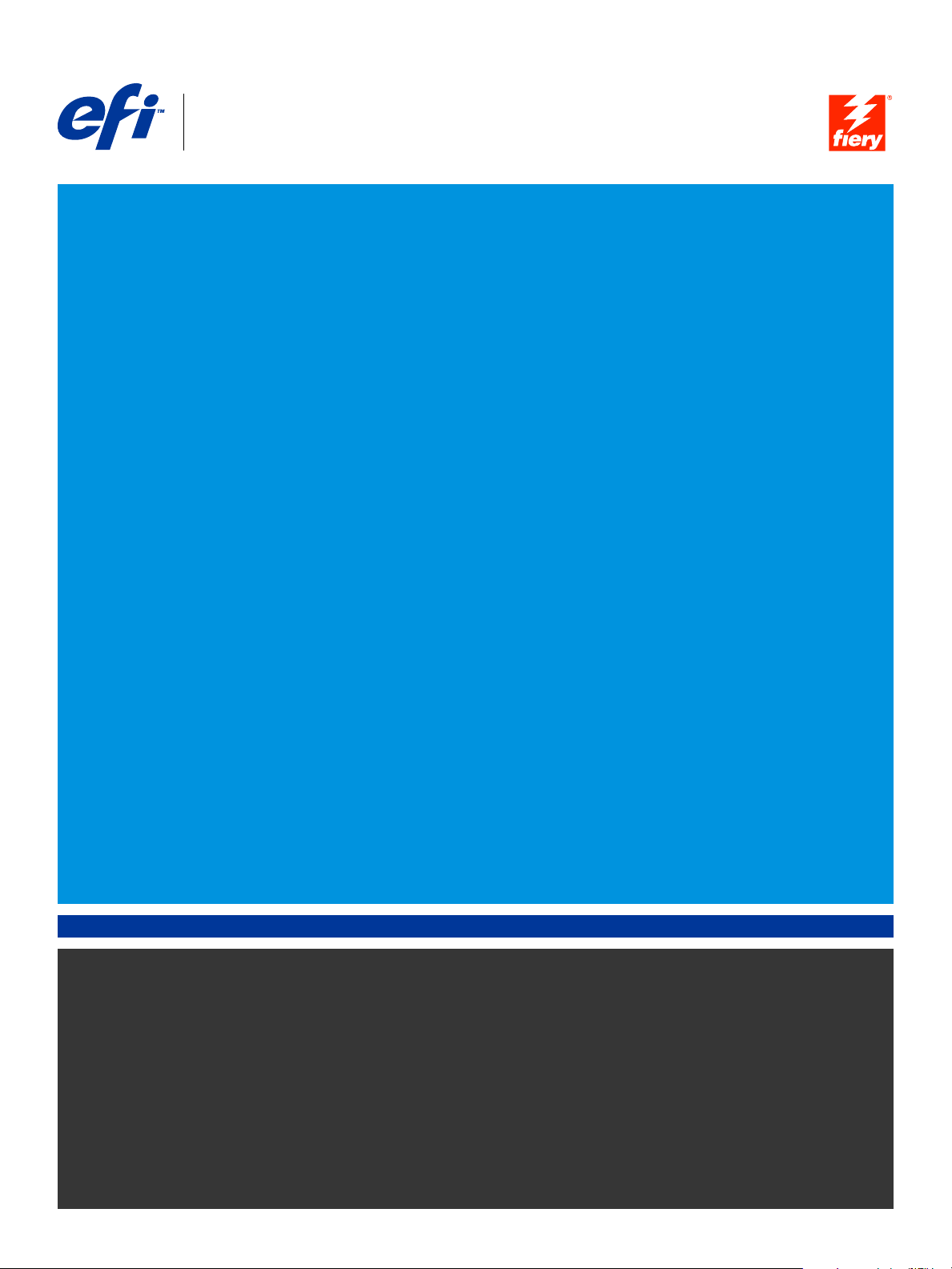
Fiery® Color Server
Riferimento per il colore Fiery
Page 2
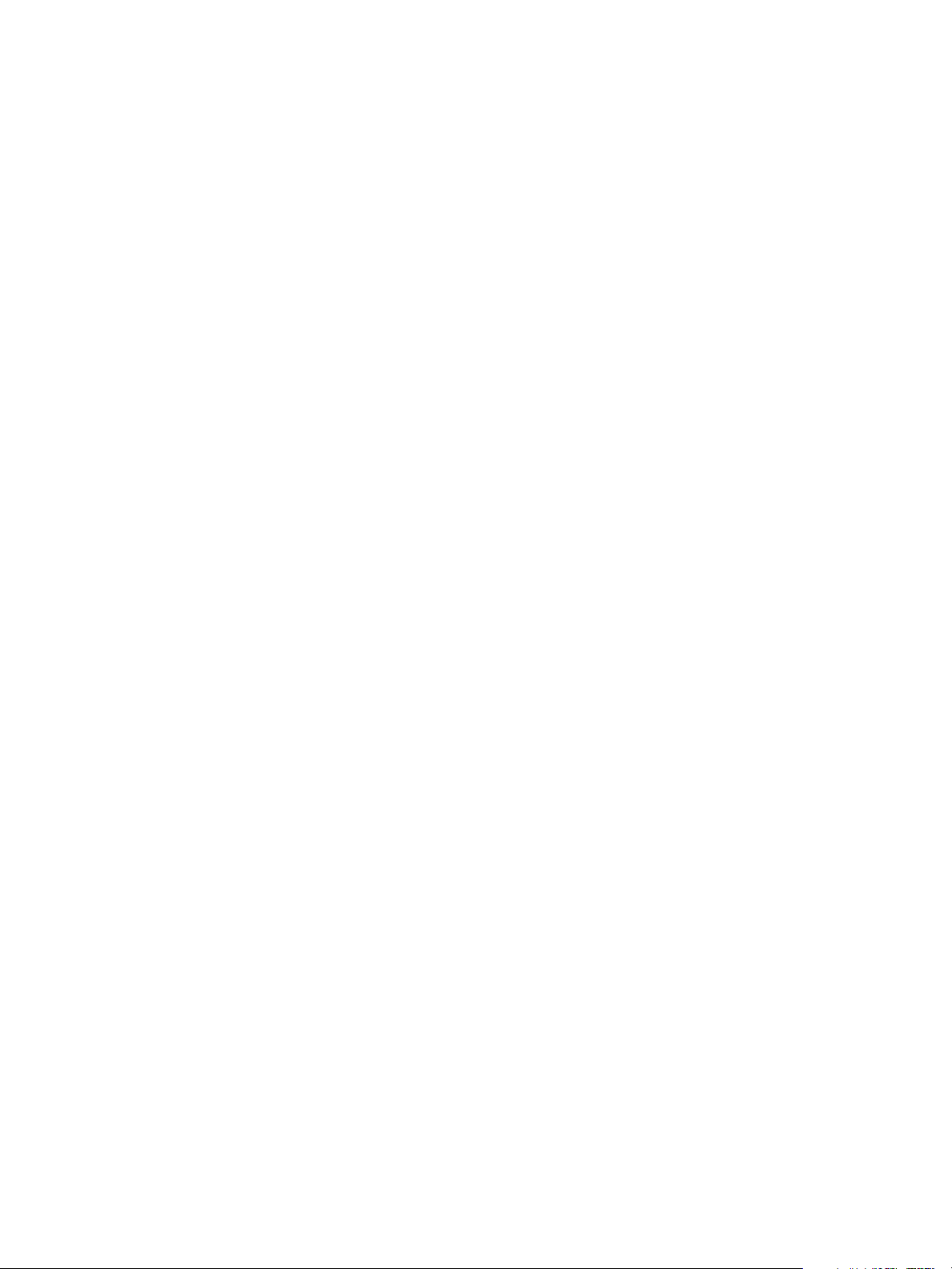
© 2007 Electronics for Imaging, Inc. Per questo prodotto, il trattamento delle informazioni
contenute nella presente pubblicazione è regolato da quanto previsto in Avvisi legali.
45066671
01 ottobre 2007
Page 3
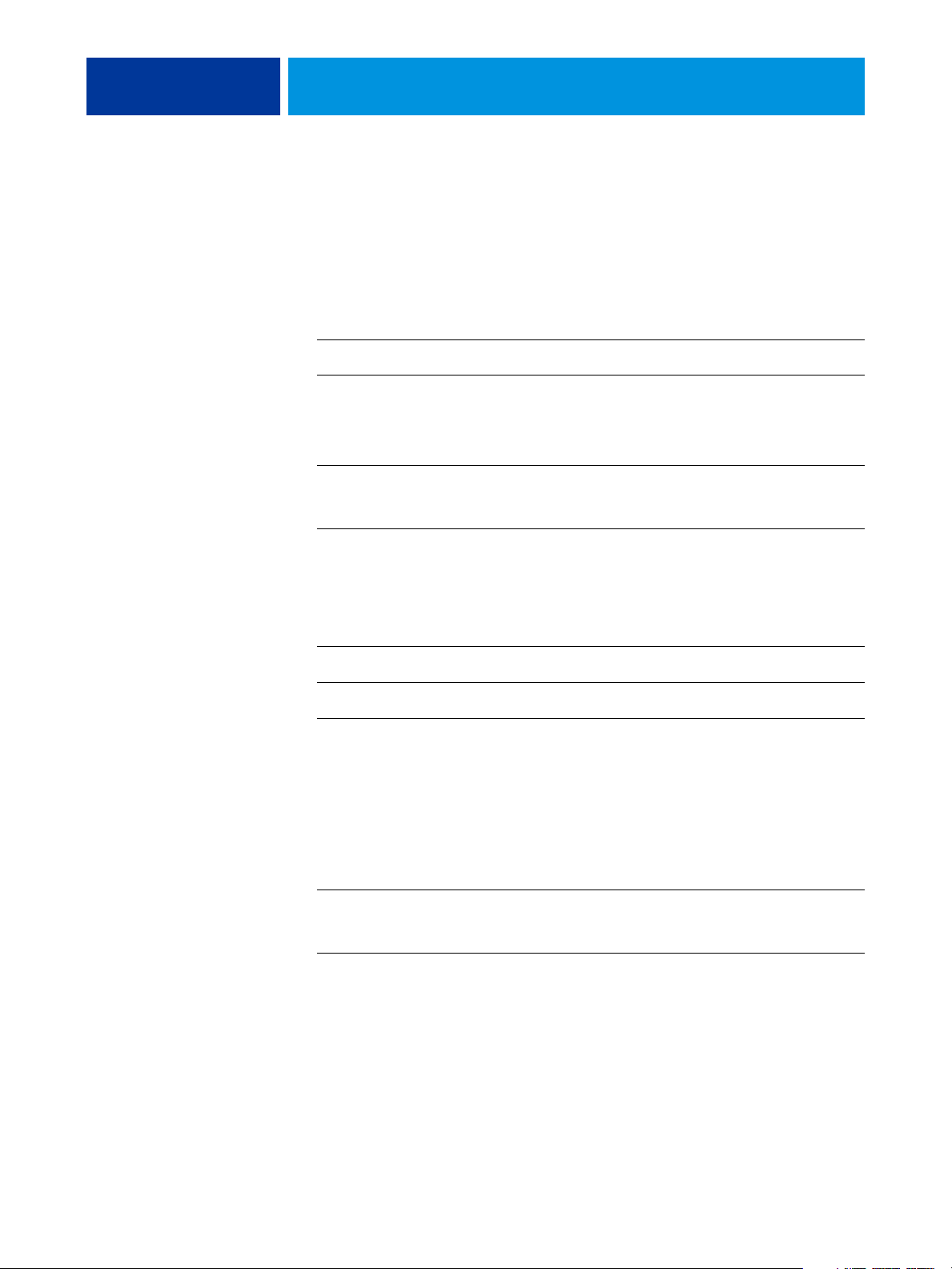
INDICE
INDICE
INDICE 3
INTRODUZIONE 7
Informazioni su questo manuale 7
Per ulteriori informazioni 7
INFORMAZIONI GENERALI SULLA GESTIONE DEL COLORE 8
Che cosa sono i sistemi di gestione del colore 8
Come funziona la gestione del colore 9
Uso di ColorWise e dell'applicazione di gestione del colore 10
Uso degli strumenti per la gestione del colore ColorWise 11
USO DEI FLUSSI DI LAVORO PER LA GESTIONE DEL COLORE 12
Cosa sono i flussi di lavoro 12
Flusso di lavoro standard consigliato 14
Scelta dei colori 15
Cosa sono i modelli cromatici 16
Ottimizzazione per il tipo di output 17
Mantenimento dell'accuratezza del colore 18
GESTIONE DEL COLORE NELLE APPLICAZIONI PER UFFICIO 19
Uso delle applicazioni per ufficio 19
Corrispondenza dei colori con le applicazioni per ufficio 20
Uso delle applicazioni per ufficio 20
Definizione dei colori 20
Gestione dei file importati 21
Selezione delle opzioni al momento della stampa 22
Profili di destinazione 22
Accuratezza del colore durante il salvataggio di un file 22
Page 4
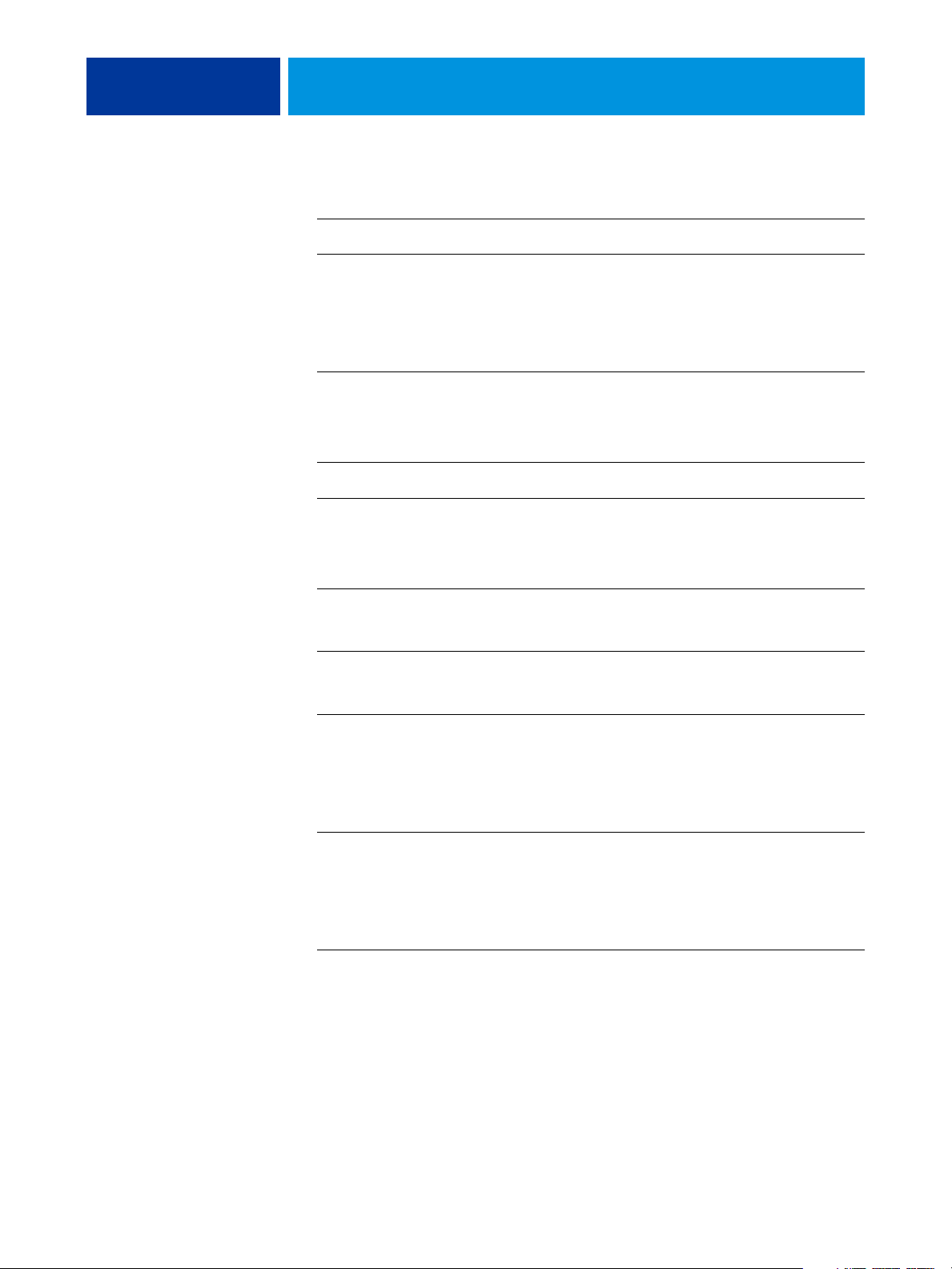
INDICE 4
GESTIONE DEL COLORE NELLE APPLICAZIONI POSTSCRIPT 23
Uso delle applicazioni PostScript 23
Corrispondenza dei colori con le applicazioni PostScript 24
Uso delle pagine di riferimento per la corrispondenza dei colori 24
Uso delle pagine di riferimento per il colore CMYK 24
Uso del riferimento PANTONE 25
Gestione degli oggetti importati 25
Diversi tipi di oggetti (gestione avanzata del colore) 26
Uso delle simulazioni CMYK 26
Uso dei retini di mezzitoni definiti dall'applicazione 27
Accuratezza del colore durante il salvataggio di un file 27
GESTIONE DEL COLORE IN ADOBE PHOTOSHOP 28
Configurazione delle impostazioni per il colore 28
Configurazione delle impostazioni relative ai colori in Photoshop 28
Salvataggio dei file da Photoshop 31
Selezione di un formato file 31
Selezione delle opzioni al momento della stampa 33
Consigli per gli esperti sulla gestione del colore PostScript 36
GESTIONE DEL COLORE NELLE APPLICAZIONI DI IMPAGINAZIONE 38
Adobe InDesign 39
Impostazioni per il colore di InDesign 39
Importazione degli oggetti 41
Selezione delle opzioni al momento della stampa 42
QuarkXPress 45
Importazione degli oggetti 45
Selezione delle opzioni al momento della stampa 45
Gestione del colore opzionale in QuarkXPress 46
Page 5
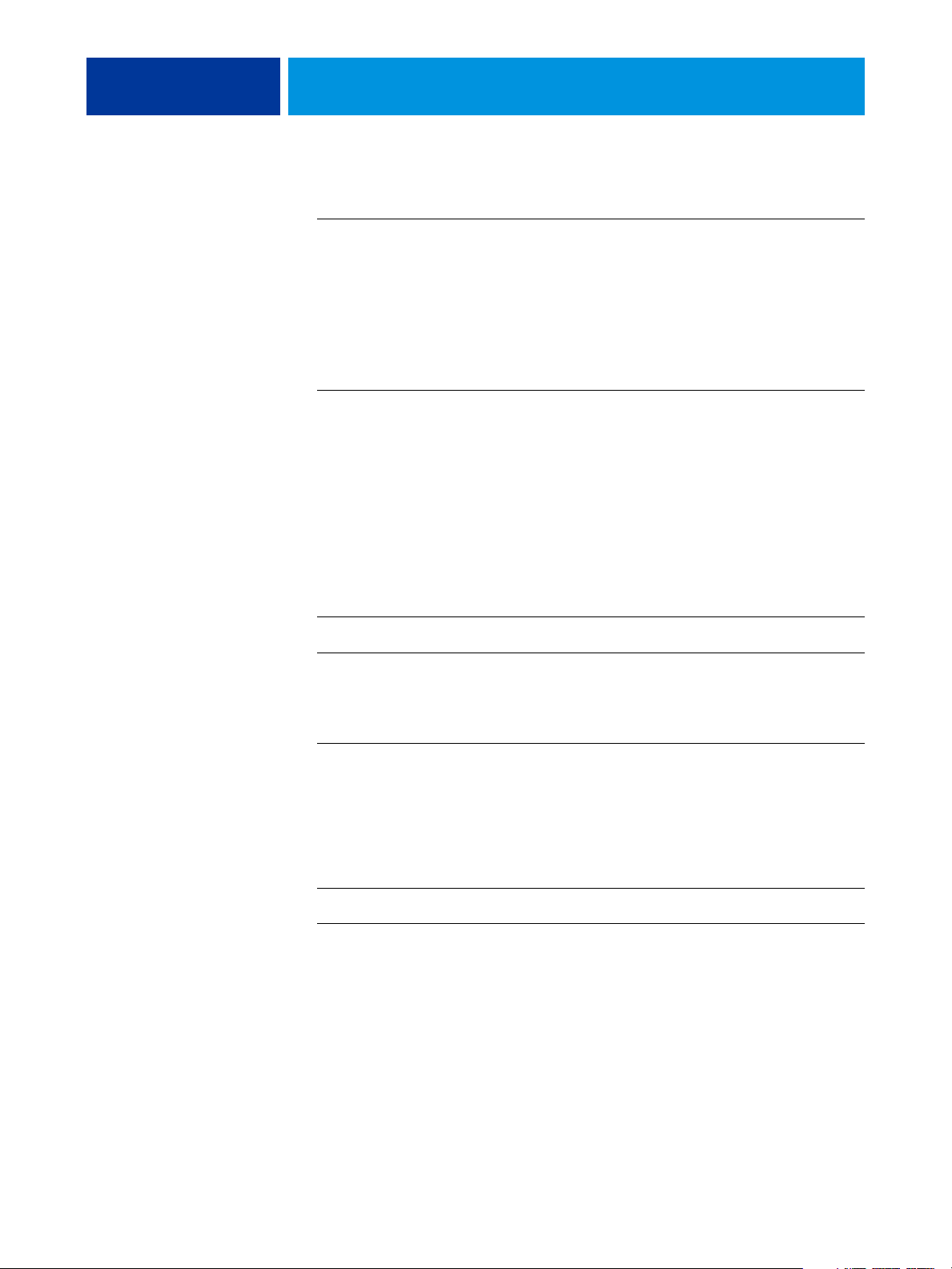
INDICE 5
GESTIONE DEL COLORE NELLE APPLICAZIONI DI ILLUSTRAZIONE 47
Adobe Illustrator 47
Nota sui modelli cromatici in Illustrator 47
Impostazioni relative ai colori in Illustrator 48
Salvataggio dei file per l'importazione in altri documenti 50
Configurazione delle opzioni di stampa 51
Uso della gestione del colore in Illustrator 54
CorelDRAW 55
Definizione dei colori 55
Importazione degli oggetti 55
Salvataggio dei file per l'importazione in altri documenti 56
Configurazione delle opzioni di stampa 56
Gestione del colore opzionale in CorelDRAW 57
GESTIONE DEL COLORE IN ADOBE ACROBAT 58
Configurazione delle impostazioni per il colore 59
Selezione delle opzioni al momento della stampa 60
NOZIONI DI BASE PER L'USO DEL COLORE 62
Proprietà del colore 62
Fisica del colore 63
Modello cromatico della CIE 64
Tinta, saturazione e luminosità 64
Sistemi cromatici additivo e sottrattivo 66
Cosa sono i gamut dei colori 69
Tecniche di stampa 69
Unità a mezzitoni e tono continuo 70
Page 6
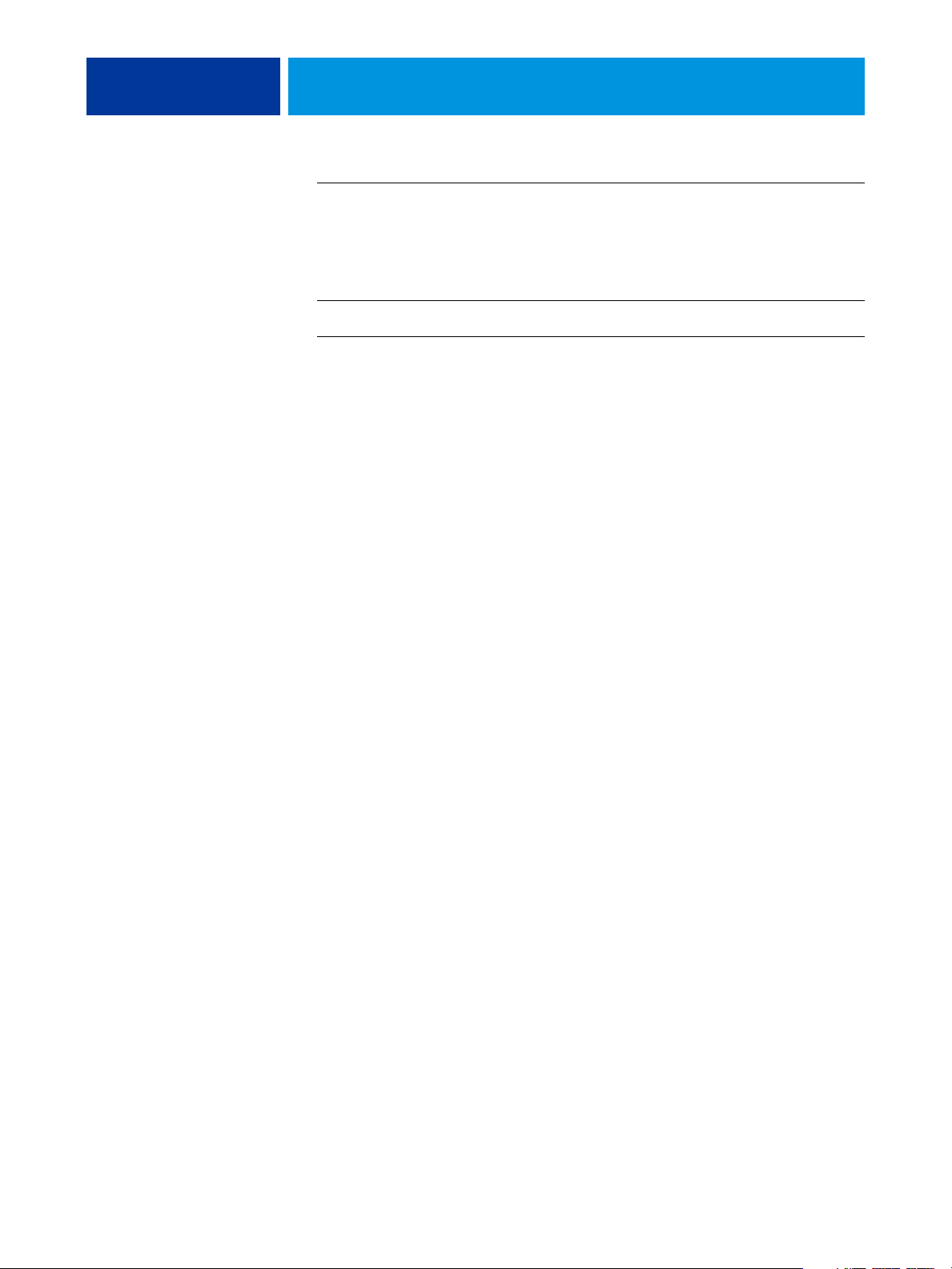
INDICE 6
Uso efficace del colore 70
Raccomandazioni generali 71
Ruota cromatica 71
Colore e testo 73
Immagini raster e grafica vettoriale 74
Ottimizzazione dei file per l'elaborazione e la stampa 75
Risoluzione delle immagini raster 75
Scala 77
BIBLIOGRAFIA 79
INDICE ANALITICO 81
Page 7
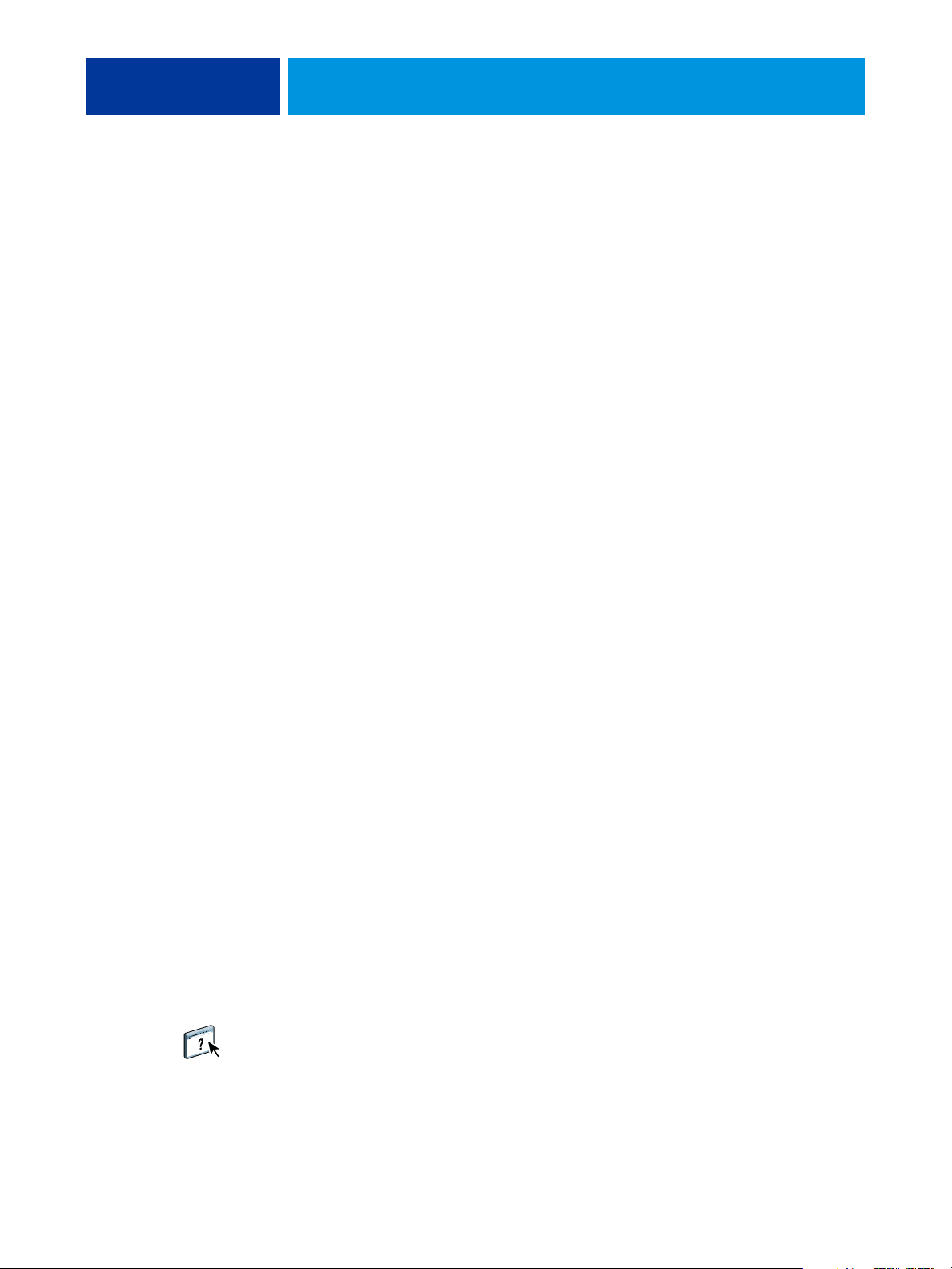
INTRODUZIONE
Informazioni su questo manuale
INTRODUZIONE 7
Questo manuale fornisce informazioni su come ottimizzare la stampa a colori con il
Color Server e su come migliorare le prestazioni e la qualità del colore per tutti i modelli
di Color Server. Alcune funzioni ed opzioni potrebbero variare in base al modello di
Color Server utilizzato presso la propria installazione.
NOTA: Il termine “stampante” viene utilizzato in tutto il manuale per fare riferimento
ad una stampante o fotocopiatrice supportata. Il termine “toner” viene utilizzato per
fare riferimento al toner o all'inchiostro.
Questo manuale fornisce informazioni generali relative al colore e viene prestata particolare
attenzione alla gestione del colore per l'output di stampa. Descrive diversi scenari (denominati
flussi di lavoro) in cui vengono fornite informazioni specifiche sul colore. Contiene inoltre
delle note applicative che spiegano come stampare sul Color Server dalle applicazioni
Microsoft Windows e Apple Mac OS più diffuse.
In questo manuale verranno citati alcuni termini e concetti relativi al colore, come
“spazio colore,” “tinta piatta”, “gamut” e “profilo origine” che verranno riportati in
grassetto. Se non si è esperti del colore o non si conoscono alcuni termini, fare riferimento
al Glossario, un documento separato compreso nella documentazione.
Per ulteriori informazioni
Il presente manuale fa parte della documentazione che comprende i manuali per gli utenti e gli
amministratori del sistema. Per una descrizione completa della documentazione disponibile,
vedere la Guida introduttiva. Tutti gli altri manuali devono essere disponibili presso la propria
installazione. Per ulteriori informazioni, vedere le istruzioni riportate nei manuali.
Per ulteriori informazioni relative agli argomenti discussi in questa guida, vedere i manuali:
• Stampa a colori: per informazioni dettagliate sulle impostazioni ed opzioni di stampa
relative al colore disponibili sul Color Server e per informazioni relative al sistema per
la gestione del colore ColorWise incorporato nel Color Server.
• Opzioni di stampa: per informazioni su come impostare le opzioni di stampa ColorWise.
Per informazioni sulle funzioni di gestione del colore e sull'uso di ColorWise Pro Tools,
vedere la Guida di ColorWise Pro Tools.
Per le informazioni generali sulla stampa a colori, vedere “Nozioni di base per l'uso del colore”
a pagina 62 e la “Bibliografia” a pagina 79.
Page 8
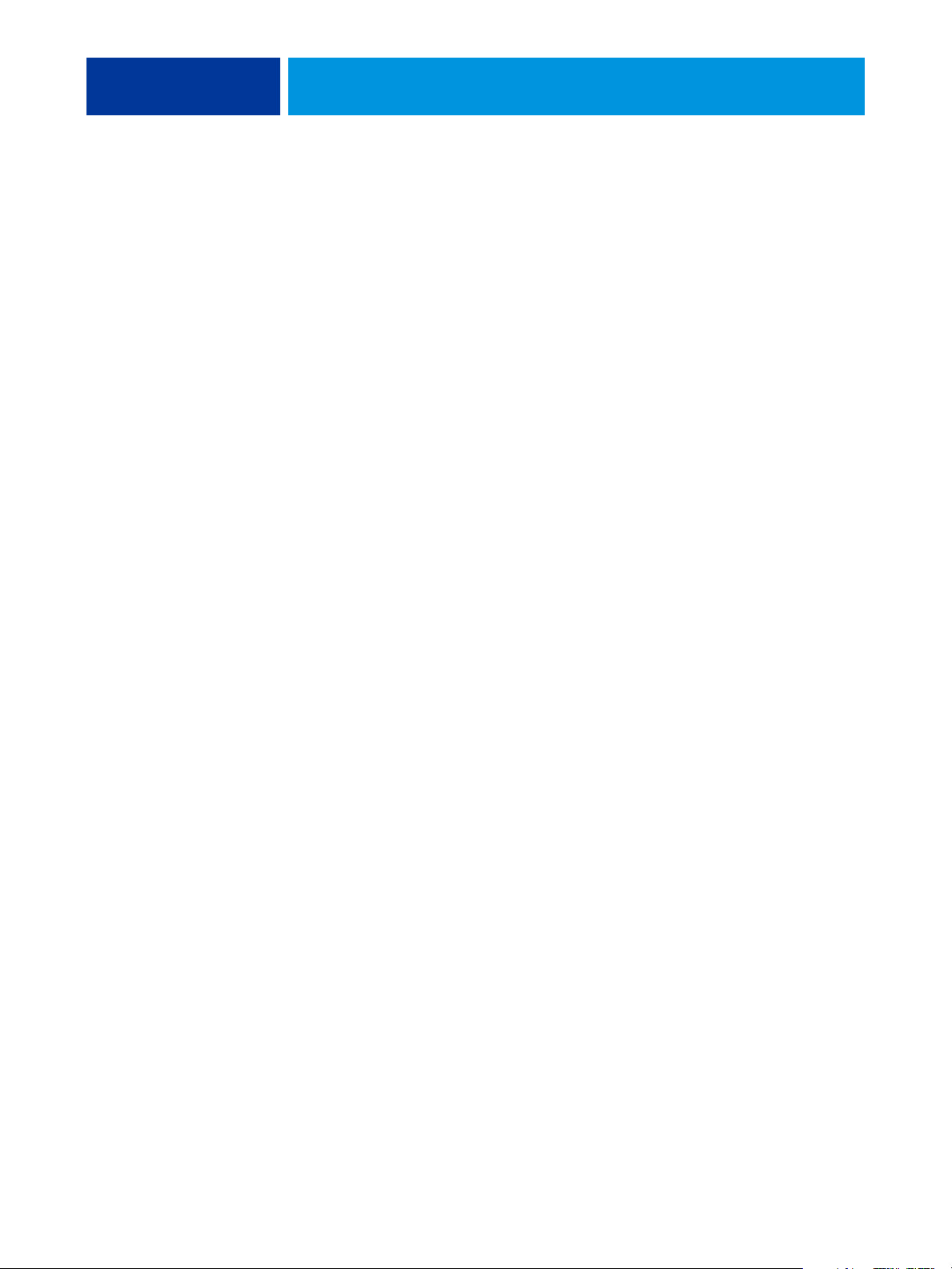
INFORMAZIONI GENERALI SULLA GESTIONE DEL COLORE 8
INFORMAZIONI GENERALI SULLA GESTIONE DEL COLORE
La creazione di documenti e presentazioni a colori di buona qualità richiede la conoscenza
del software per la gestione del colore e di come interagisce con il Color Server ed il computer.
Questo capitolo tratta i vari elementi della gestione del colore che contribuiscono ad ottenere
risultati prevedibili.
Che cosa sono i sistemi di gestione del colore
Un sistema di gestione colore, CMS (Color Management System), è un “traduttore” dallo
spazio colore dell'unità di origine (ad esempio, il monitor o lo scanner) allo spazio colore
dell'unità di destinazione (ad esempio, la stampante). Mette a confronto lo spazio colore
con cui è stato creato l'oggetto di origine con lo spazio colore con cui il lavoro verrà stampato
e regola i colori all'interno del documento per garantirne l'accuratezza tra le diverse unità
distampa. Il sistema CMS utilizza generalmente uno spazio colore indipendente dall'unità,
ad esempio CIELAB, come spazio di colore intermedio. Per eseguire la conversione, il CMS
ha bisogno delle informazioni sullo spazio colore dell'oggetto origine e sul gamut della
stampante. Queste informazioni vengono reperite attraverso i profili, spesso forniti dai
produttori dei monitor dei computer o delle stampanti. Il prodotto finale di una conversione
CMS è un documento stampato o un file di un oggetto nel gamut di una particolare
stampante.
C'è stata un'evoluzione verso la standardizzazione nel campo dei sistemi per la gestione
digitale del colore. I sistemi operativi Windows e Mac OS ora supportano un formato
standard sviluppato dall'International Color Consortium (ICC). Il formato ICC è
implementato sui computer Windows e Mac OS. Sempre più produttori di software
stanno incorporando i sistemi di gestione del colore nelle applicazioni per uso professionale.
Il CMS del Color Server, ColorWise, supporta questo formato di profilo standard.
È possibile utilizzare Color Profiler Suite di EFI (pacchetto software opzionale) per creare
profili di colore perfettamente conformi agli standard ICC, valutare i profili, modificarli
e provarli. Color Profiler Suite di EFI include uno spettrofotometro da utilizzare per creare
i profili.
Page 9
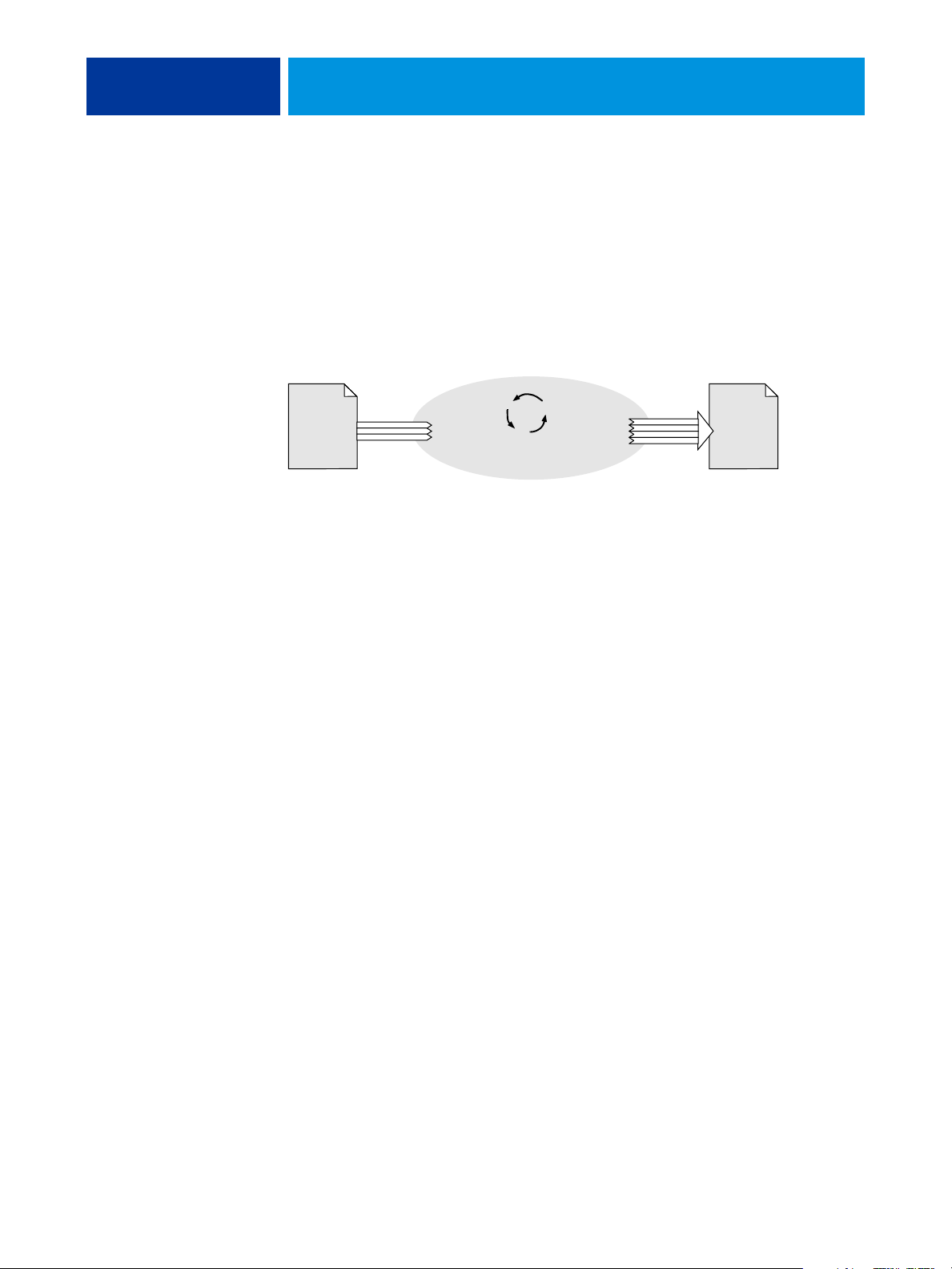
INFORMAZIONI GENERALI SULLA GESTIONE DEL COLORE 9
S
i
l
i
del
l
Come funziona la gestione del colore
Prima di stampare un documento a colori, i dati per i colori in esso contenuti devono essere
convertiti nel gamut della stampante. Sia con il Color Server che con un CMS basato su host,
il processo di conversione dei dati dei colori per una stampante è lo stesso: il CMS interpreta
i dati degli oggetti RGB in base a un profilo origine specificato e regola sia i dati RGB che
CMYK in base ad un profilo di destinazione specificato, chiamato anche profilo di output
in alcuni sistemi di gestione del colore.
n
s
t
e
a
p
m
e
r
e
a
o
g
s
t
e
o
r
c
o
e
Profilo
di origine
Spazio colore indipendente
dall'unità utilizzata
Dati immessi File o dati stampati
Profilo di
destinazione
Il profilo origine definisce lo spazio colore RGB dell'oggetto origine: caratteristiche come
punto di bianco, gamma e tipo di fosfori utilizzato. Il profilo di destinazione definisce il
gamut di un'unità di stampa, come una stampante. Il Color Server (o CMS basato su host)
utilizza uno spazio colore indipendente dall'unità per eseguire la conversione tra lo spazio
colore origine e lo spazio colore dell'unità di output.
Il Color Server consente di specificare le impostazioni predefinite e quelle temporanee per
le informazioni sullo spazio colore e le informazioni sul profilo di destinazione (vedere il
manuale Stampa a colori ). Quando si usano queste impostazioni, non è necessario usare
le funzioni di altri sistemi per la gestione del colore. Il software del Color Server include i
profili ICC per l'uso con altri sistemi per la gestione del colore, nonostante possano verificarsi
dei conflitti quando il CMS del Color Server viene usato insieme ad un CMS host.
I sistemi per la gestione del colore possono inoltre essere usati per regolare i dati dei colori in
base al gamut di un'unità di stampa diversa da quella su cui si sta stampando. Questo processo
di simulazione di un'altra unità di stampa è usato comunemente per la prova colore di lavori
che verranno stampati con una macchina tipografica offset. Per ulteriori informazioni sulla
funzione di simulazione del Color Server, vedere il manuale Stampa a colori.
Il tipo di lavoro di stampa e l'unità di stampa finale, il Color Server o la macchina da
stampa offset determinano il flusso di lavoro da adottare per ottenere i migliori risultati.
Per informazioni sulla scelta dei flussi di lavoro, vedere “Uso dei flussi di lavoro per la gestione
del colore” a pagina 12.
Page 10
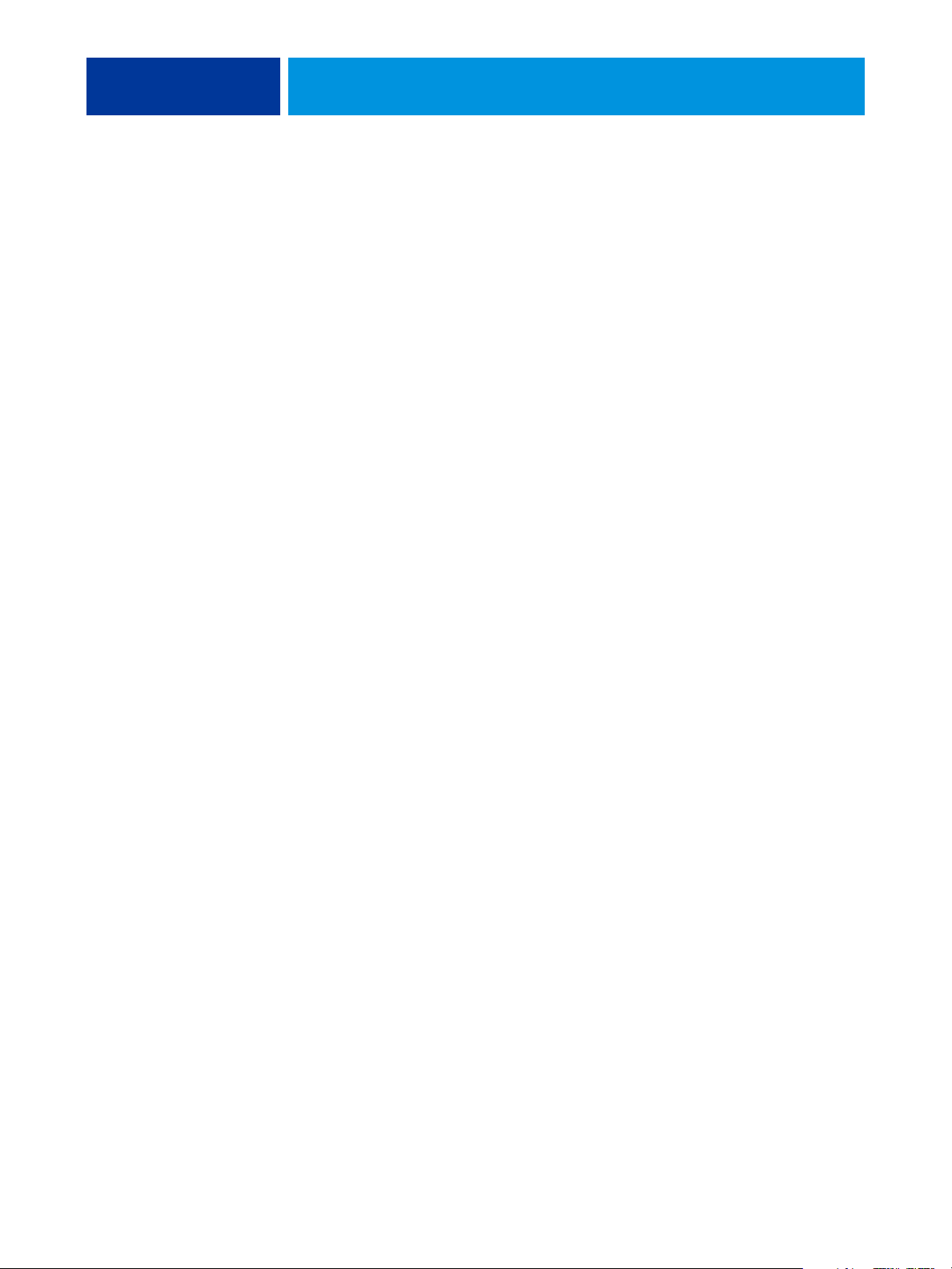
INFORMAZIONI GENERALI SULLA GESTIONE DEL COLORE 10
Uso di ColorWise e dell'applicazione di gestione del colore
Il CMS del Color Server, ColorWise, è stato ideato per fornire sia a utenti esperti che
occasionali il risultato cromatico migliore per scopi diversi. Diverse applicazioni dispongono
anche di un proprio sistema di gestione del colore. Questo manuale descrive come ottimizzare
la stampa utilizzando la gestione del colore ColorWise e quella dell'applicazione.
Il Color Server è in grado di gestire in maniera intelligente l'aspetto in stampa dei colori
RGB, CMYK e delle tinte piatte. Il Color Server può gestire il colore per la maggior parte
dei lavori per cui è richiesta la stampa a colori senza dover modificare alcuna impostazione.
Il CMS dell'applicazione (basato su host) utilizza i profili ICC per convertire i colori dal
gamut di un'unità in un gamut diverso (vedere “Nozioni di base per l'uso del colore” a
pagina 62). I dati relativi ai colori vengono convertiti quando si passa da un'applicazione
ad un'altra o quando il lavoro viene inviato alla stampante; quindi il processo avviene sul
computer invece che sul Color Server.
I sistemi convenzionali per la gestione del colore vengono utilizzati generalmente solo per
le conversioni dei colori e tengono occupato il processore del computer per troppo tempo.
Quando si usa ColorWise, i lavori vengono subito trasferiti dal computer sul Color Server
dove vengono elaborati più velocemente.
I vantaggi offerti dal sistema di gestione del colore ColorWise rispetto a quelli forniti dalla
gestione del colore dell'applicazione sono i seguenti:
• Il computer viene dispensato dall'eseguire elaborazioni aggiuntive. Se le conversioni dei
colori vengono eseguite dopo che i dati sono stati trasferiti sul Color Server sarà possibile
continuare ad usare il computer. Nella maggior parte dei casi, le conversioni dei colori
eseguite sul Color Server saranno molto più veloci di altre conversioni simili eseguite
su un computer host.
• Si elimina la possibilità che si verifichino dei conflitti relativi alla gestione del colore,
come le conversioni dei colori ripetitive e la mancata coerenza del colore tra le applicazioni.
Il Color Server applica delle correzioni globali a gruppi specifici di colori RGB, CMYK
e di tinte piatte per evitare tali conflitti.
• La capacità di accettare anche file RGB oltre ai file CMYK più grandi dalle applicazioni
consente di ridurre il traffico sulla rete e velocizzare la stampa dei lavori.
ColorWise usa i profili ICC per convertire i colori nel gamut dell'unità o per simulare altre
unità come, ad esempio, una macchina tipografica offset. ColorWise gestisce le conversioni
dei colori per tutti gli utenti che stampano sul Color Server da computer Windows e Mac OS.
Consente agli utenti di adottare un flusso di lavoro semplice con un intervento minimo
utilizzando delle impostazioni predefinite ottimali, lasciando agli utenti più esperti la
possibilità di sfruttare a pieno il controllo e la precisione di cui hanno bisogno.
Page 11
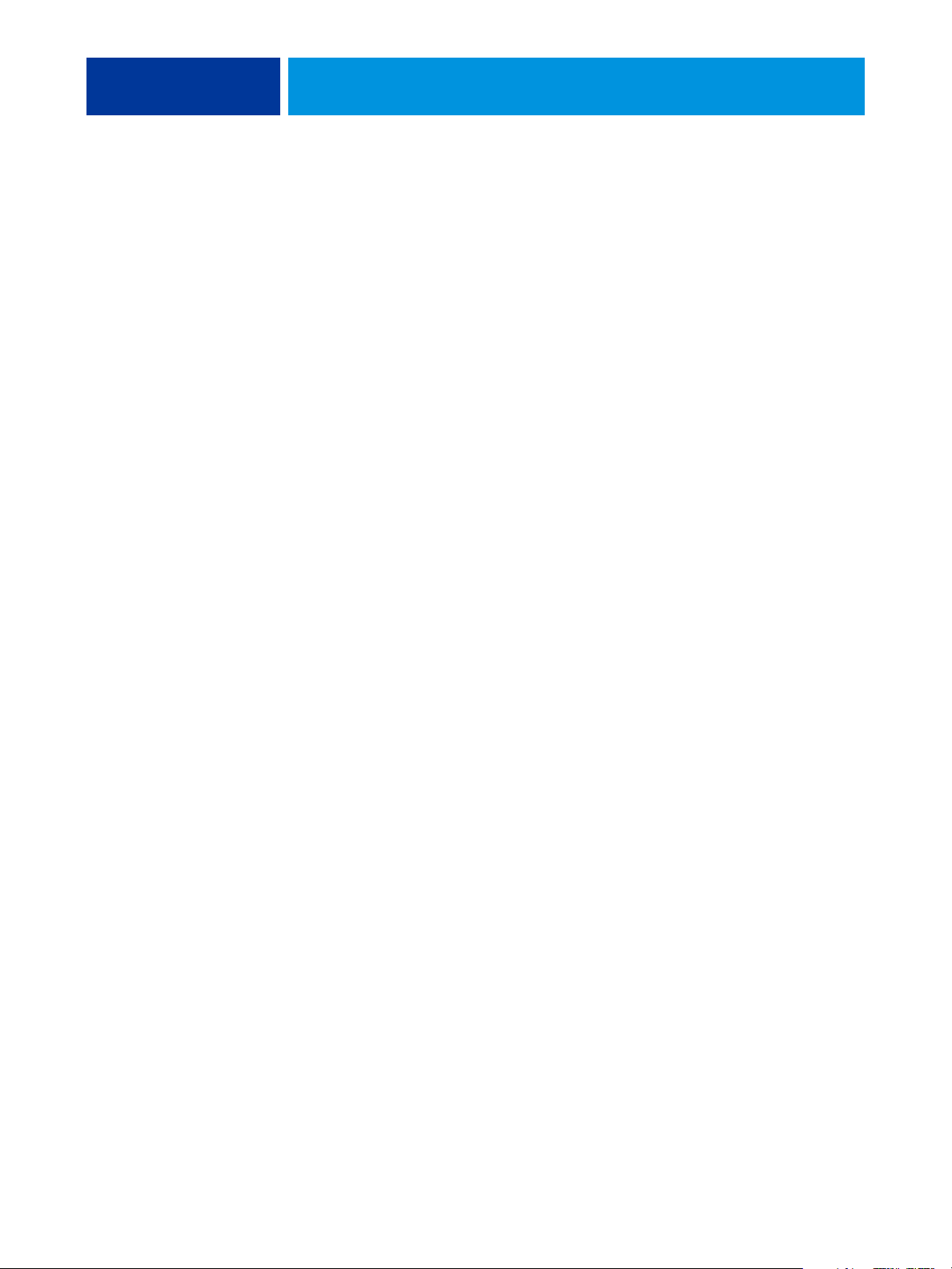
INFORMAZIONI GENERALI SULLA GESTIONE DEL COLORE 11
Uso degli strumenti per la gestione del colore ColorWise
Il software utente del Color Server comprende diversi tipi di pagine di riferimento per
i colori che consentono di visualizzare la gamma dei colori che è possibile stampare sulla
stampante. Per ottenere colori prevedibili, usare le pagine di riferimento per i colori
durante la definizione dei colori nel documento.
I riferimenti disponibili sono i seguenti:
Riferimento per i colori RGB: un file Microsoft Word e un file Microsoft PowerPoint
che consentono di prendere visione dei colori disponibili nelle tavolozze standard delle
applicazioni per ufficio e di vedere come tali colori vengono riprodotti sul Color Server
(vedere “Corrispondenza dei colori con le applicazioni per ufficio” a pagina 20).
Pagine colori CMYK: un file PostScript trasferibile di 11 pagine contenente i campioni di
colore CMYK (vedere “Uso delle pagine di riferimento per il colore CMYK” a pagina 24).
Riferimento per i colori patinati PANTONE: un file PostScript trasferibile di 19 pagine
contenente i campioni di colore e gli equivalenti CMYK dei colori patinati PANTONE.
Questo file viene stampato in modo diverso a seconda dell'impostazione dell'opzione
Corrispondenza tinte piatte (vedere “Uso del riferimento PANTONE” a pagina 25).
Inoltre, è possibile stampare le tabelle dei colori RGB, CMYK e PANTONE dal
Color Server.
Page 12
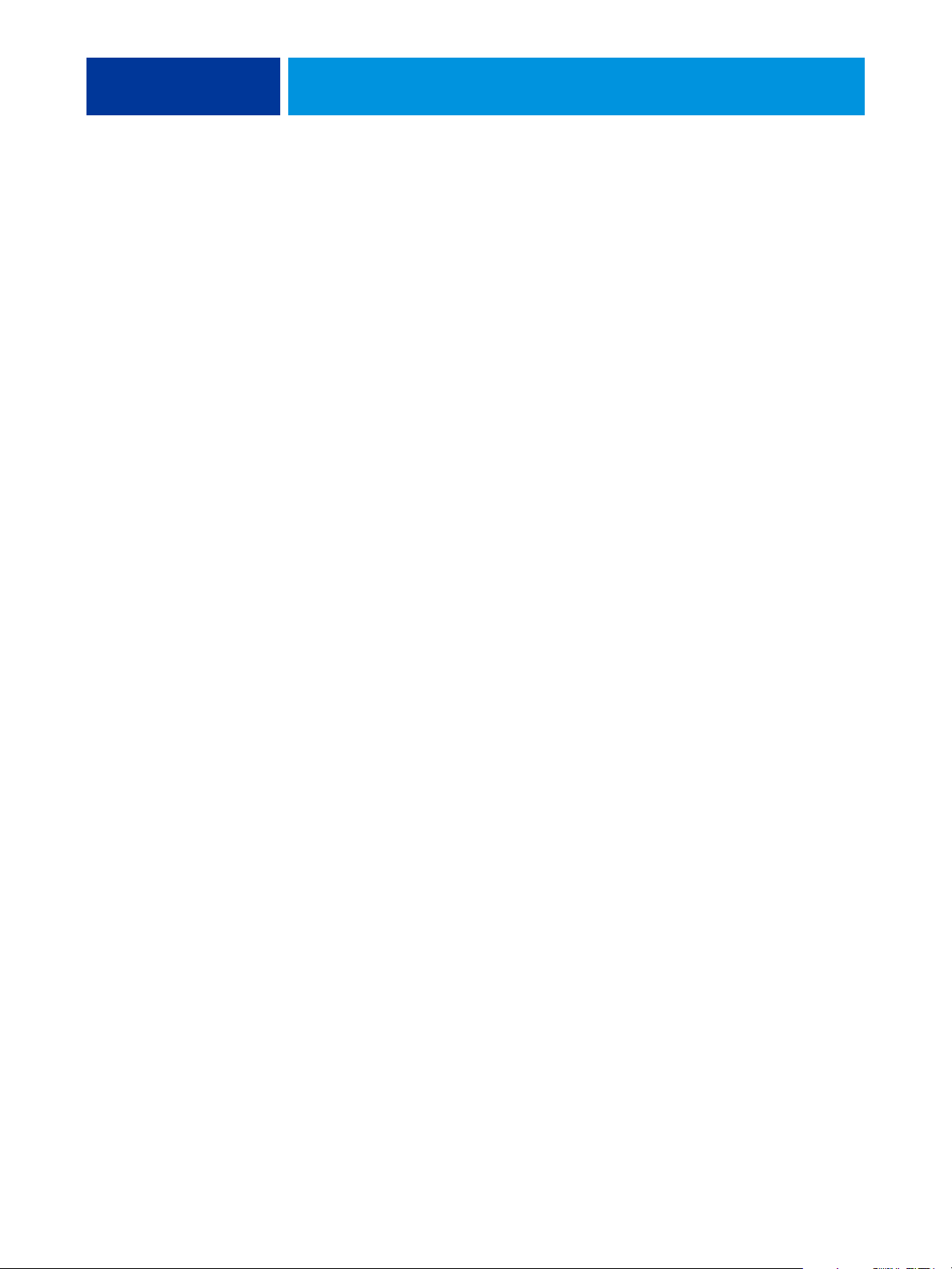
USO DEI FLUSSI DI LAVORO PER LA GESTIONE DEL COLORE 12
USO DEI FLUSSI DI LAVORO PER LA GESTIONE DEL COLORE
Un flusso di lavoro è il percorso di un lavoro di stampa dalla sua creazione alla destinazione.
In determinate fasi di ogni flusso di lavoro, è possibile decidere come definire, utilizzare e
convertire il colore. Le selezioni effettuate e la fase in cui vengono eseguite hanno effetto
sulla stampa a colori prodotta.
Questo capitolo fornisce esempi di gestione del colore in applicazioni specifiche per computer
e descrive l'interazione tra queste applicazioni e la gestione del colore di ColorWise.
Cosa sono i flussi di lavoro
Il termine “flusso di lavoro” viene utilizzato per descrivere il percorso di un lavoro dalla sua
creazione in un'applicazione alla stampa finale. Il Color Server supporta una varietà di flussi
di lavoro con differenti livelli di complessità. È possibile eseguire la gestione del colore su
un lavoro in diverse fasi (vedere la tabella a pagina 13). Le informazioni fornite in ciascuna
di queste fasi (ad esempio, il tipo di colore utilizzato) hanno effetto sul lavoro.
Considerare sempre la complessità del flusso di lavoro. Ogni volta che i colori vengono
convertiti, l'aspetto e l'accuratezza dei colori ne risentono. Un flusso di lavoro semplice
che si compone di un numero minore di passi riduce al minimo il rischio di errori.
Page 13
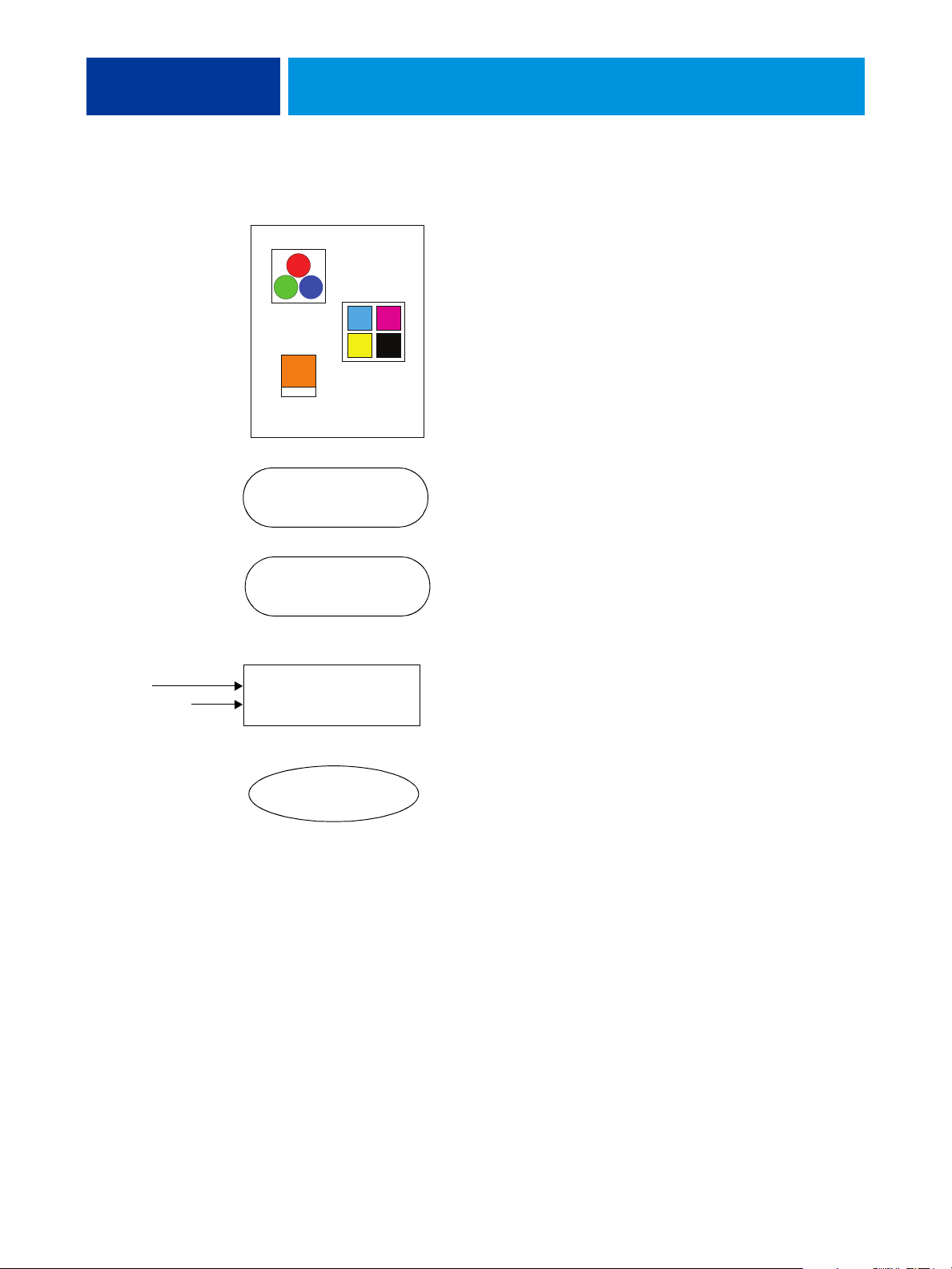
USO DEI FLUSSI DI LAVORO PER LA GESTIONE DEL COLORE 13
Calibrazione
Manutenzione unità
DOCUMENTO
RGB
CMYK
Tinta piatta
SALVA COME (Formato file)
STAMPA
Impostare le opzioni ColorWise
Color Server
Gestione del colore dell'applicazione e del sistema
operativo: Da disattivare
Disattivare i CMS forniti dall'applicazione o dal sistema
operativo per garantire che il Color Server riceva
correttamente i dati relativi ai colori ed esegua la stampa in
modo accurato. Per informazioni, vedere la documentazione
fornita con l'applicazione.
NOTA: La gestione del colore tra l'unità di visualizzazione
e l'applicazione non può essere disattivata.
Selezionare i colori in base al risultato desiderato
(vedere “Scelta dei colori” a pagina 15).
Selezionare il formato file in base al risultato desiderato.
I dati EPS non vengono gestiti. È possibile utilizzare
altri formati se il file viene salvato con le impostazioni
appropriate.
Utilizzare il CMS di ColorWise come descritto in questo
manuale e nel manuale Stampa a colori.
Opzioni relative al colore del sistema operativo: disabilitate
Disabilitare i CMS forniti dal sistema operativo.
Eseguire la calibrazione come descritto nel manuale
Stampa a colori. Eseguire la normale manutenzione come
consigliato dal produttore della stampante. Utilizzare il
tipo di carta, i toner e gli altri materiali consigliati dal
produttore della stampante.
Risultato ottimale
Page 14
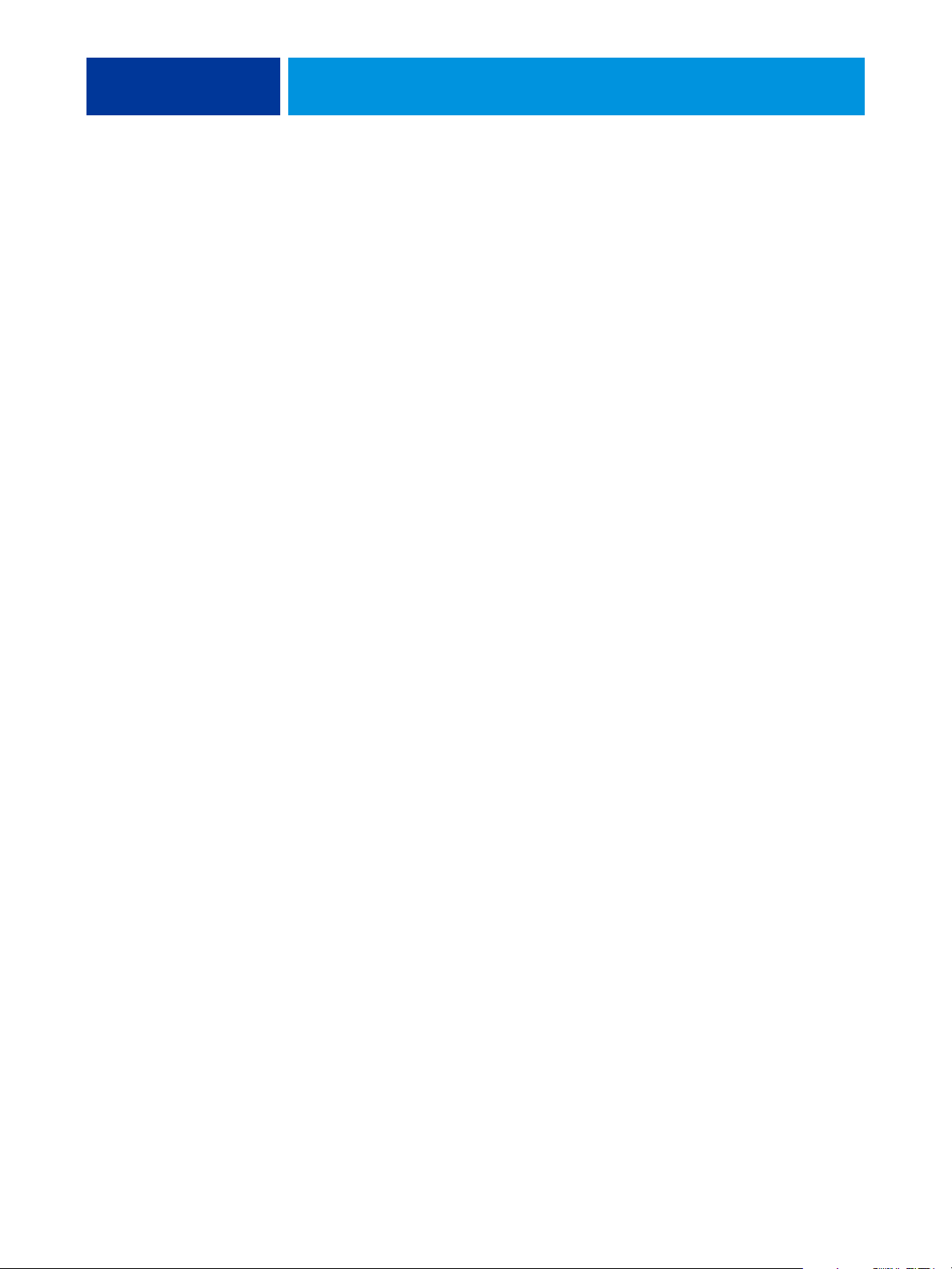
USO DEI FLUSSI DI LAVORO PER LA GESTIONE DEL COLORE 14
Flusso di lavoro standard consigliato
Il Color Server è ottimizzato per la particolare stampante per cui è stato progettato e
ColorWise gestisce alcuni aspetti specifici della stampante utilizzata, tra cui la retinatura,
la risposta dei singoli toner, le interazioni tra i vari toner, la rifinitura naturale delle sfumature
e la resa delle tinte piatte e dei colori personalizzati. Il Color Server distingue il testo e la
grafica dagli elementi dell'immagine, in modo che le informazioni relative al canale del nero
vengano preservate pur applicando i parametri utilizzati per le separazioni dei colori CMYK.
Il flusso di lavoro standard per la gestione del colore consigliato usa la calibrazione e la
gestione del colore ColorWise. Il Color Server entra in gioco quasi alla fine del flusso
di lavoro.
Per questo flusso di lavoro:
• Disattivare la gestione del colore dell'applicazione e del sistema operativo.
Ciò garantisce che i colori selezionati raggiungano il Color Server e ColorWise in una
forma utilizzabile. Ricordarsi comunque che ColorWise supporta la gestione del colore
delle applicazioni e dei driver di stampa (vedere “Uso di ColorWise e dell'applicazione
di gestione del colore” a pagina 10).
• Impostare l'opzione Profilo di simulazione CMYK in ColorWise in modo che corrisponda
allo spazio colore CMYK selezionato nell'applicazione nel momento in cui sono stati
selezionati i colori. Qualsiasi impostazione dell'opzione Profilo di simulazione CMYK
(ad eccezione di ColorWise non attivo, se disponibile) applica la calibrazione; in questo
modo il comportamento della stampante apparirà stabile.
Alcuni esempi delle impostazioni di Profilo di simulazione CMYK sono SWOP o ISO
Coated per gli Stati Uniti, Euroscale per l'Europa e DIC o Japan Color per il Giappone.
Se i colori sono stati selezionati specificatamente per il Color Server calibrato, impostare
l'opzione Profilo di simulazione CMYK su Nessuno.
• Impostare le altre opzioni di stampa ColorWise. Per una descrizione completa delle
opzioni di stampa ColorWise che hanno effetto sui dati CMYK, RGB, sulle tinte piatte
e sugli altri colori, vedere il manuale Stampa a colori.
Page 15
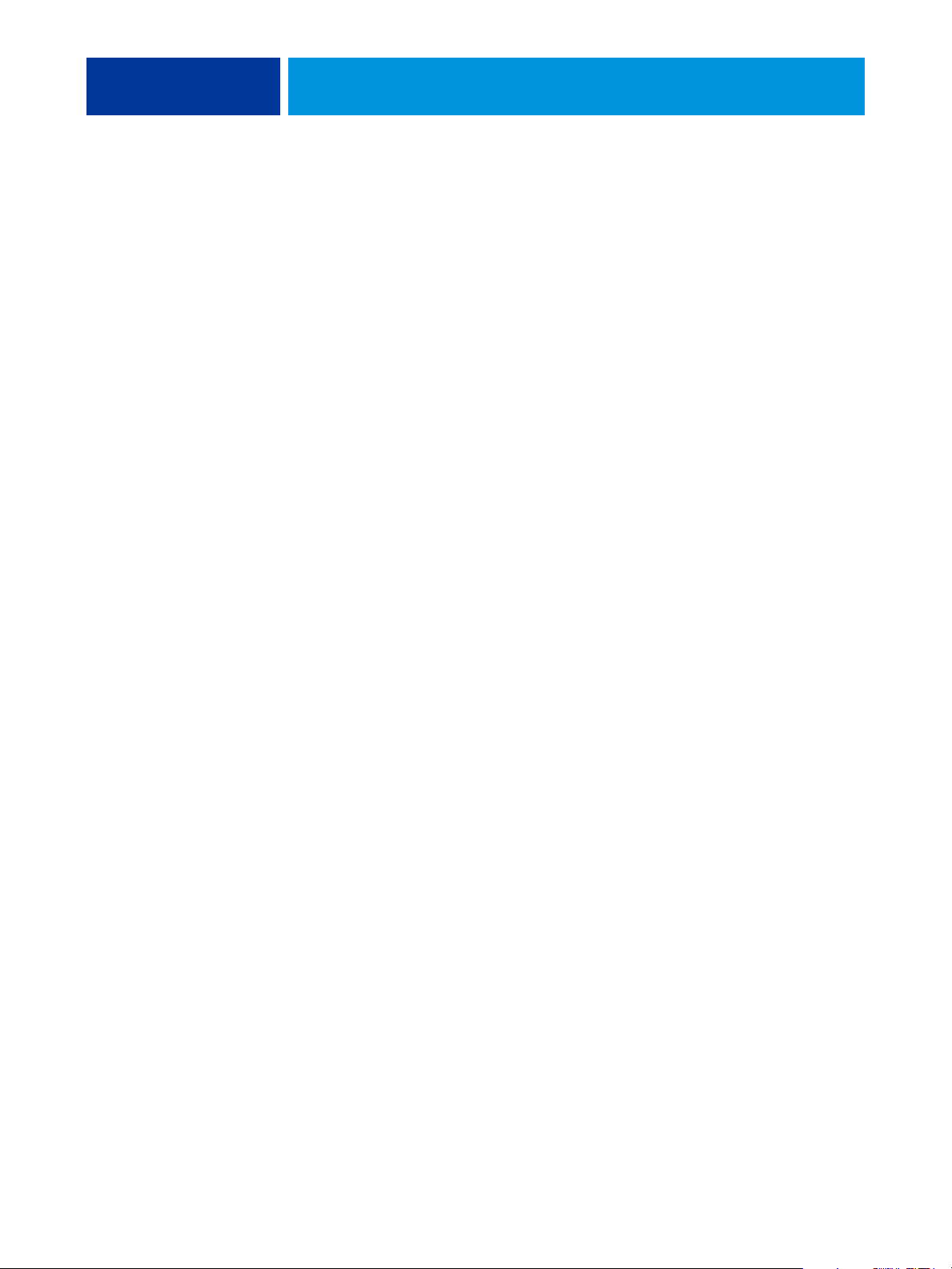
USO DEI FLUSSI DI LAVORO PER LA GESTIONE DEL COLORE 15
Scelta dei colori
Quando si lavora su materiale a colori (presentazioni, illustrazioni o complessi progetti
di impaginazione) si compiono delle scelte estetiche riguardo ai colori da utilizzare.
Dopo aver stabilito un obiettivo, è necessario sfruttare al meglio le funzioni del Color Server
per realizzarlo in stampa. Il sistema di stampa utilizzato contribuisce al processo creativo,
in quanto può fornire risultati prevedibili:
• Se il progetto è un poster da stampare sul Color Server, i colori stampati dovranno
corrispondere alla specifica del progetto.
• Se si stampano presentazioni sul Color Server, si vorrà preservare la vivacità dei colori
per la visualizzazione a video.
• Se si lavora con colori che verranno stampati su una macchina offset, si vorrà che il
risultato di stampa del Color Server corrisponda ad altre prove di prestampa o alle
librerie di colori PANTONE.
Sia i colori definiti al momento della creazione di un file in un'applicazione che gli strumenti
di gestione del colore all'interno dell'applicazione utilizzata hanno effetto sull'elaborazione
(flusso di lavoro) del file e sulla stampa finale.
Usare la gestione del colore per controllare il colore in stampa nei seguenti modi:
• Selezionare un modello cromatico: diversi tipi di applicazioni utilizzano differenti
modelli cromatici. La stampa finale è influenzata dal modello cromatico selezionato
nonché dall'eventuale conversione dei dati da un modello cromatico all'altro.
• Ottimizzare il tipo di output: il tipo di output finale influenza le scelte di applicazione
e colore.
• Usare la corrispondenza dei colori: il Color Server fornisce diversi strumenti di
visualizzazione in anteprima disponibili su un'unità di stampa o definibili all'interno
dell'applicazione utilizzata.
Page 16
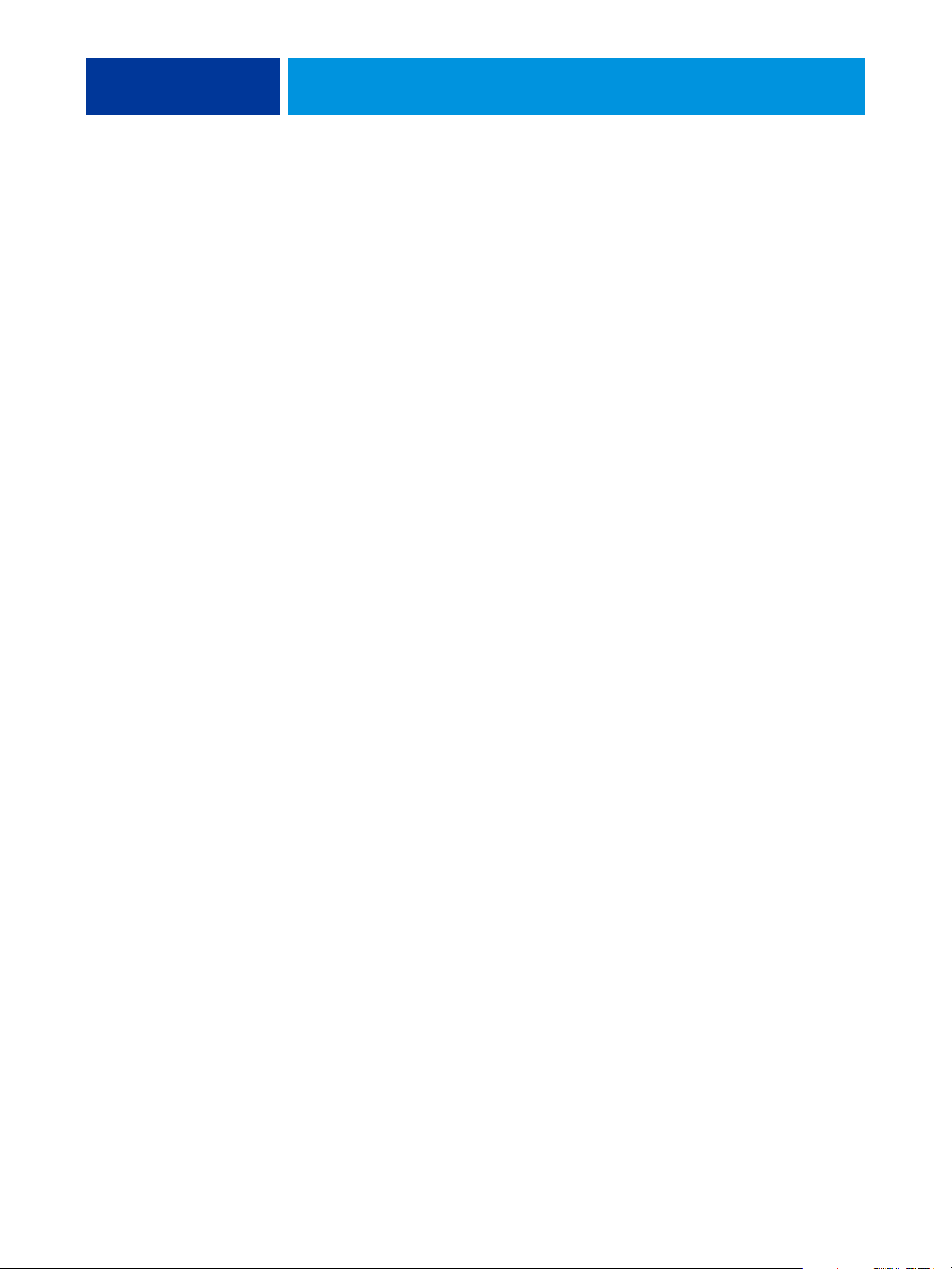
USO DEI FLUSSI DI LAVORO PER LA GESTIONE DEL COLORE 16
Cosa sono i modelli cromatici
I colori possono essere definiti in diversi modelli cromatici, i più comuni dei quali sono RGB,
CMYK e il sistema di corrispondenza delle tinte piatte (ad esempio PANTONE). A seconda
dell'applicazione utilizzata, sarà possibile scegliere o meno il modello cromatico.
I colori RGB vengono usati quando si ottiene un output da un'unità RGB, ad esempio
una fotocamera digitale o uno scanner. Il modello cromatico RGB viene utilizzato anche
per visualizzare i colori su un monitor.
I colori CMYK vengono usati dalla maggior parte delle stampanti.
Le tinte piatte, come i colori PANTONE, sono inchiostri speciali ideati per essere utilizzati
su una macchina tipografica offset. Le tinte piatte possono essere simulate usando i toner
CMYK (detti anche inchiostri dei colori di quadricromia). Usando l'opzione di stampa
Corrispondenza tinte piatte è possibile determinare il modo di stampa delle tinte piatte
sul Color Server:
Corrispondenza tinte piatte su Sì utilizza le tabelle dei colori incorporate nel Color Server
•
per simulare le tinte piatte con i migliori equivalenti CMYK della fotocopiatrice/
stampante collegata al Color Server.
Se il Color Server supporta l'applicazione Spot-On in ColorWise Pro Tools,
è possibile personalizzare le definizioni delle tinte piatte usate da ColorWise.
Corrispondenza tinte piatte su No richiede al Color Server di simulare le tinte piatte
•
utilizzando gli equivalenti CMYK definiti dal produttore delle tinte piatte. Si tratta
degli stessi valori CMYK utilizzati dalle applicazioni che includono le librerie delle tinte
piatte. Questa combinazione CMYK viene quindi stampata con l'impostazione di Profilo
di simulazione CMYK selezionata, ad esempio SWOP o DIC.
Il modello cromatico utilizzato dall'applicazione determina i metodi disponibili per la
selezione dei colori, nonché il modo in cui i dati relativi ai colori vengono trasmessi sul
Color Server:
• Le applicazioni per ufficio, quali i programmi per le presentazioni, per i fogli elettronici
e per l'elaborazione testi, usano il modello cromatico RGB. In genere, trasmettono solo
dati RGB al Color Server.
• Le applicazioni di illustrazione usano i modelli cromatici RGB e CMYK ma, in genere,
trasmettono solo dati CMYK al Color Server.
• Le applicazioni per la manipolazione dei pixel usano i modelli cromatici RGB e CMYK.
In genere, trasmettono dati RGB o CMYK al Color Server.
Page 17
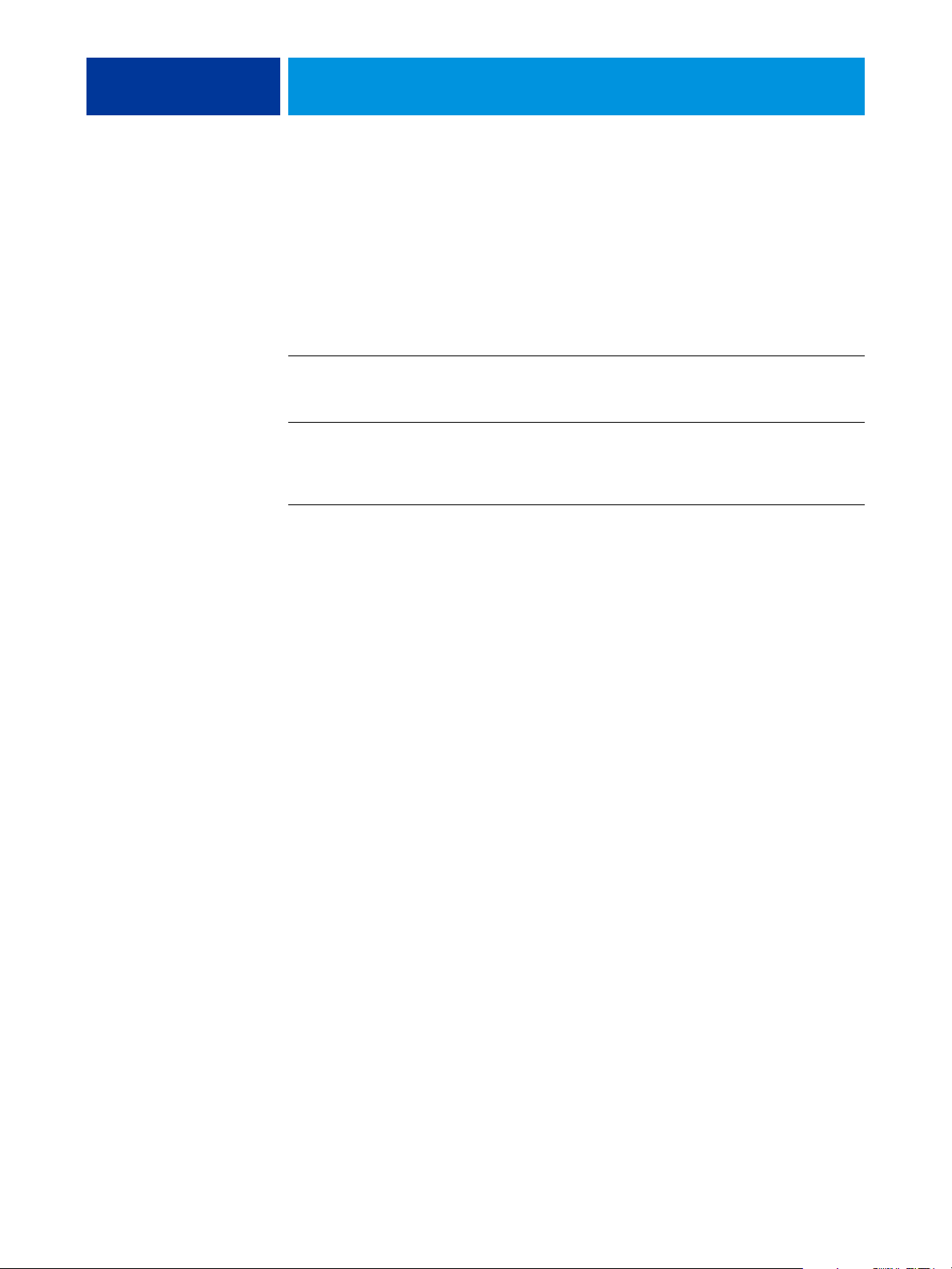
USO DEI FLUSSI DI LAVORO PER LA GESTIONE DEL COLORE 17
Ottimizzazione per il tipo di output
È possibile utilizzare il Color Server per la stampa a colori e le prove di stampa a colori
su richiesta. La stampa a colori su richiesta si riferisce a quei lavori per cui il Color Server
rappresenta l'unità di stampa finale. La stampa preliminare sul Color Server in vista della
stampa su una macchina tipografica offset viene definita prova colore. Questi due tipi
di lavori di stampa eseguiti sul Color Server usano colori RGB, CMYK e le tinte piatte.
Caratteristiche dei lavori su richiesta Caratteristiche delle prove colore offset
È spesso preferibile utilizzare colori
luminosi e saturi.
I colori vengono ottenuti utilizzando
l'intera gamma di colori disponibili, nota
anche come gamut della stampante o più
semplicemente unità CMYK.
NOTA: Il termine “su richiesta” si riferisce alla produzione di stampe realizzate nel momento
I colori stampati devono corrispondere
a quelli ottenuti in condizioni diverse
di stampa CMYK.
I colori specificati per la macchina
da stampa offset richiedono la simulazione
CMYK ottimizzata per la stampa delle
prove colore sulla stampante.
in cui servono. L'utente potrebbe conoscere già il termine “bassa tiratura”, che si riferisce
generalmente al volume dell'attività di stampa. Sebbene tali termini non significhino
esattamente la stessa cosa, il termine “su richiesta” usato in questo manuale viene applicato
anche agli scenari di stampa a bassa tiratura. Poiché é possibile stampare il numero di
pagine desiderato e ristampare i lavori velocemente, le prestazioni del Color Server sono
ottimali in entrambi gli ambienti.
Il tipo di stampa previsto per il documento, vale a dire la stampa a colori su richiesta sul
Color Server oppure la stampa a colori per la successiva stampa su una macchina offset,
determina il modo in cui vengono definiti i colori oltre alle impostazioni delle opzioni
di stampa selezionate.
• Per la stampa a colori su richiesta sul Color Server, usare una qualsiasi applicazione
e definire i colori RGB o CMYK. Se l'applicazione utilizzata lo consente, è possibile
selezionare i colori dalla libreria dei colori PANTONE. Selezionare le impostazioni
appropriate per le opzioni di stampa che hanno effetto sulla stampa a colori
(vedere il manuale Stampa a colori per le descrizioni delle opzioni di stampa).
• Per le prove colore, utilizzare il colore PostScript in CMYK o selezionare i colori dalle
librerie dei colori, come la libreria dei colori PANTONE È possibile definire gli oggetti
importati anche in RGB o CMYK. Selezionare le impostazioni appropriate per le opzioni
di stampa che hanno effetto sulla stampa a colori (vedere il manuale Stampa a colori).
NOTA: Il Color Server consente di usare i dati RGB o CMYK quando si stampano le prove
colore per la stampa su macchine offset. Tuttavia, l'invio dei dati su una fotocompositrice
generalmente richiede dati CMYK.
Page 18
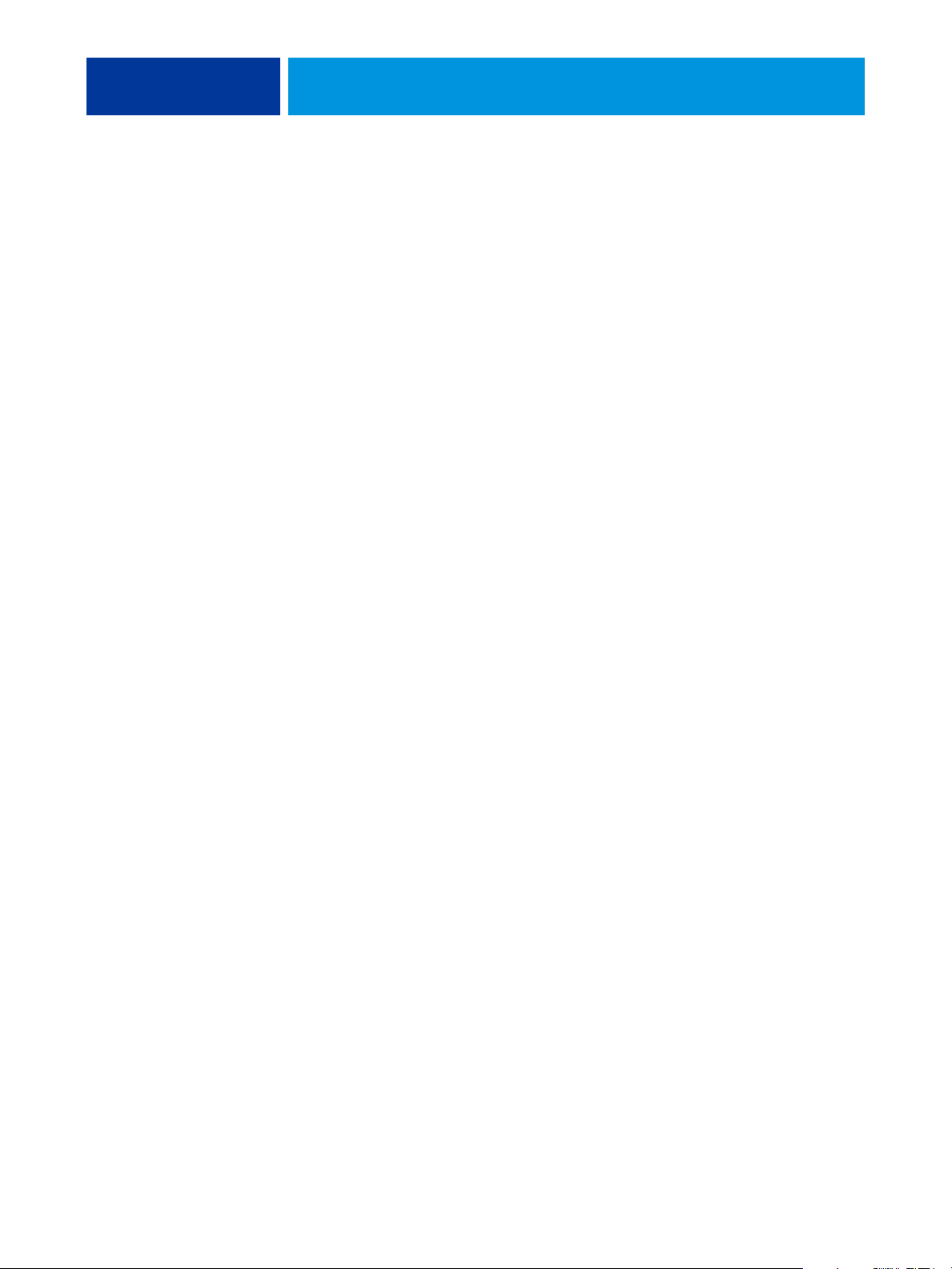
USO DEI FLUSSI DI LAVORO PER LA GESTIONE DEL COLORE 18
Mantenimento dell'accuratezza del colore
Per fare in modo che i colori visualizzati sullo schermo corrispondano a quelli stampati, è
necessario eseguire delle operazioni di gestione del colore, tra cui la calibrazione del monitor
e del Color Server. Se i colori visualizzati sul monitor rivestono una particolare importanza,
è opportuno ricorrere ad un pacchetto software e di strumenti professionali per i profili, ad
esempio Color Profiler Suite di EFI, per creare un profilo del monitor. Questo profilo per il
monitor consente alle applicazioni di compensare il comportamento cromatico del monitor
quando vengono visualizzati i colori. Di conseguenza, i colori visualizzati in anteprima sul
monitor saranno più simili ai colori riprodotti in stampa.
Se non si dispone degli strumenti adatti o se non si è in grado di eseguire una gestione
accurata del colore sul proprio monitor, è possibile optare per un approccio più semplice.
È necessario decidere se sono più importanti i colori stampati o quelli visualizzati sul monitor.
• Se i colori stampati sono più importanti, scegliere i colori dai campioni stampati.
Utilizzando questi colori campione, i colori stampati vengono riprodotti fedelmente
indipendentemente da come i colori appaiono su monitor diversi. Stampare la tavolozza
dei colori disponibili dalle applicazioni per ufficio e scegliere i colori dai campioni
stampati. I file di riferimento dei colori sono forniti con il CD o il DVD Software
utente. Per ulteriori informazioni, vedere “Corrispondenza dei colori con le applicazioni
per ufficio” a pagina 20 e “Corrispondenza dei colori con le applicazioni PostScript” a
pagina 24. È inoltre possibile stampare le tabelle dei colori dal Color Server e scegliere i
colori in base al numero o al nome dai campioni stampati. Le applicazioni più avanzate
consentono di definire i colori negli spazi colore CMYK e nelle tinte piatte, più facili da
controllare. Per ulteriori informazioni sulla selezione dei colori, vedere “Scelta dei colori”
a pagina 15.
• Se i colori visualizzati sono più importanti, affidarsi alla propria vista e al proprio monitor.
È possibile scegliere visivamente i colori sul monitor, ma è necessario ricordarsi che i colori
sono ottimizzati solo per il monitor utilizzato. Quando il documento viene visualizzato
su altri monitor, i colori potrebbero avere un aspetto diverso. Anche se i colori stampati
potrebbero non corrispondere a quelli sul monitor, verranno stampati sul Color Server con
risultati ottimali.
Page 19
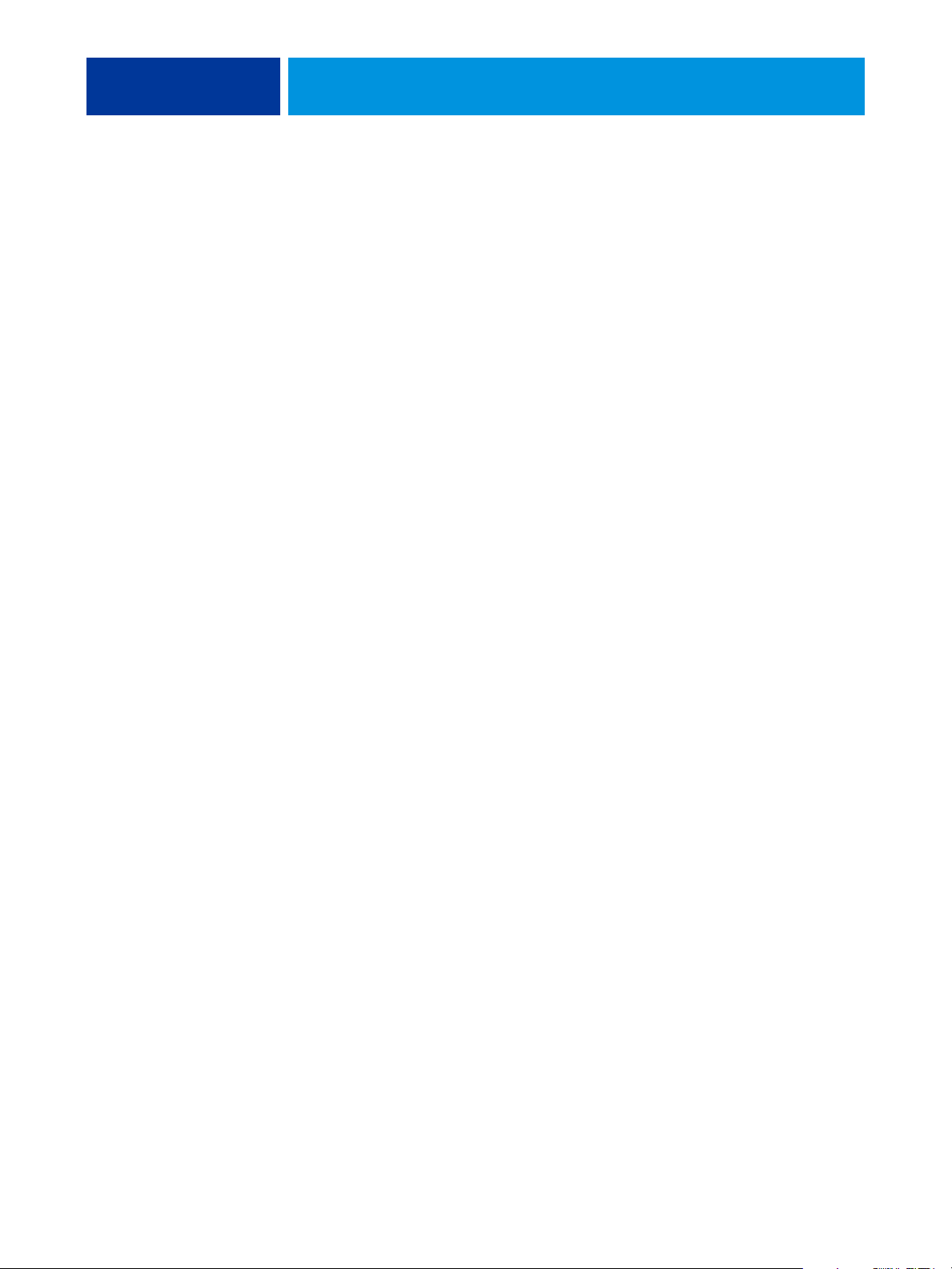
GESTIONE DEL COLORE NELLE APPLICAZIONI PER UFFICIO 19
GESTIONE DEL COLORE NELLE APPLICAZIONI PER UFFICIO
Il sistema per la gestione del colore ColorWise consente di gestire il colore interamente nei
lavori stampati dalle applicazioni per ufficio e da altre applicazioni che non generano dati
PostScript. Questo capitolo fornisce le istruzioni per la stampa di documenti a colori dalle
applicazioni, quali i programmi per le presentazioni, per i fogli elettronici e per l'elaborazione
testi. Queste istruzioni possono essere usate con il gruppo di applicazioni Microsoft Office.
Uso delle applicazioni per ufficio
Il Color Server deve ricevere istruzioni PostScript per poter stampare un documento.
Molte applicazioni, non potendo creare tali istruzioni PostScript, ricorrono al driver di
stampa. Rientra in questa categoria la maggior parte dei programmi di elaborazione testi,
fogli elettronici e applicazioni di presentazione. Queste applicazioni usano le funzioni del
sistema operativo per il rendering delle immagini per la visualizzazione o la stampa. In questo
manuale viene utilizzato il termine “applicazioni per ufficio” per fare riferimento a tali tipi
di applicazioni.
Tutte le applicazioni per ufficio gestiscono i colori in modo analogo, usando lo stesso modello
cromatico RGB utilizzato per la visualizzazione a colori sul monitor. La maggior parte delle
applicazioni per ufficio consente di scegliere i colori da una tavolozza di colori preselezionati.
Alcune consentono di aggiungere nuovi colori alla tavolozza tramite uno strumento di
selezione del colore. Sebbene molte applicazioni consentano di specificare il colore con
i modelli cromatici CMYK, HSL e HSV, queste inviano sempre i dati per i colori RGB al
Color Server (fanno eccezione i file EPS CMYK importati nel documento che vengono inviati
sotto forma di dati CMYK).
Quando si lavora con il colore nelle applicazioni per ufficio, tenere presente quanto segue:
• La gamma di colori che è possibile visualizzare in RGB sul proprio monitor è molto più
ampia rispetto alla gamma di colori stampabili sulla propria stampante. Quando si stampa
un documento, i colori RGB fuori gamut vengono associati ai colori che la stampante è
in grado di produrre.
• Le applicazioni per ufficio inviano solo i dati RGB al Color Server. Lo stile di rendering
della conversione colore viene controllato mediante la selezione di uno stile di rendering.
Ciascuno stile di rendering usa un diverso stile di rendering a colori e quindi ha un
diverso modo di sostituire i colori non stampabili con i colori compresi nel gamut della
stampante. Per ulteriori informazioni sugli stili di rendering a colori, vedere il manuale
Stampa a colori.
Page 20
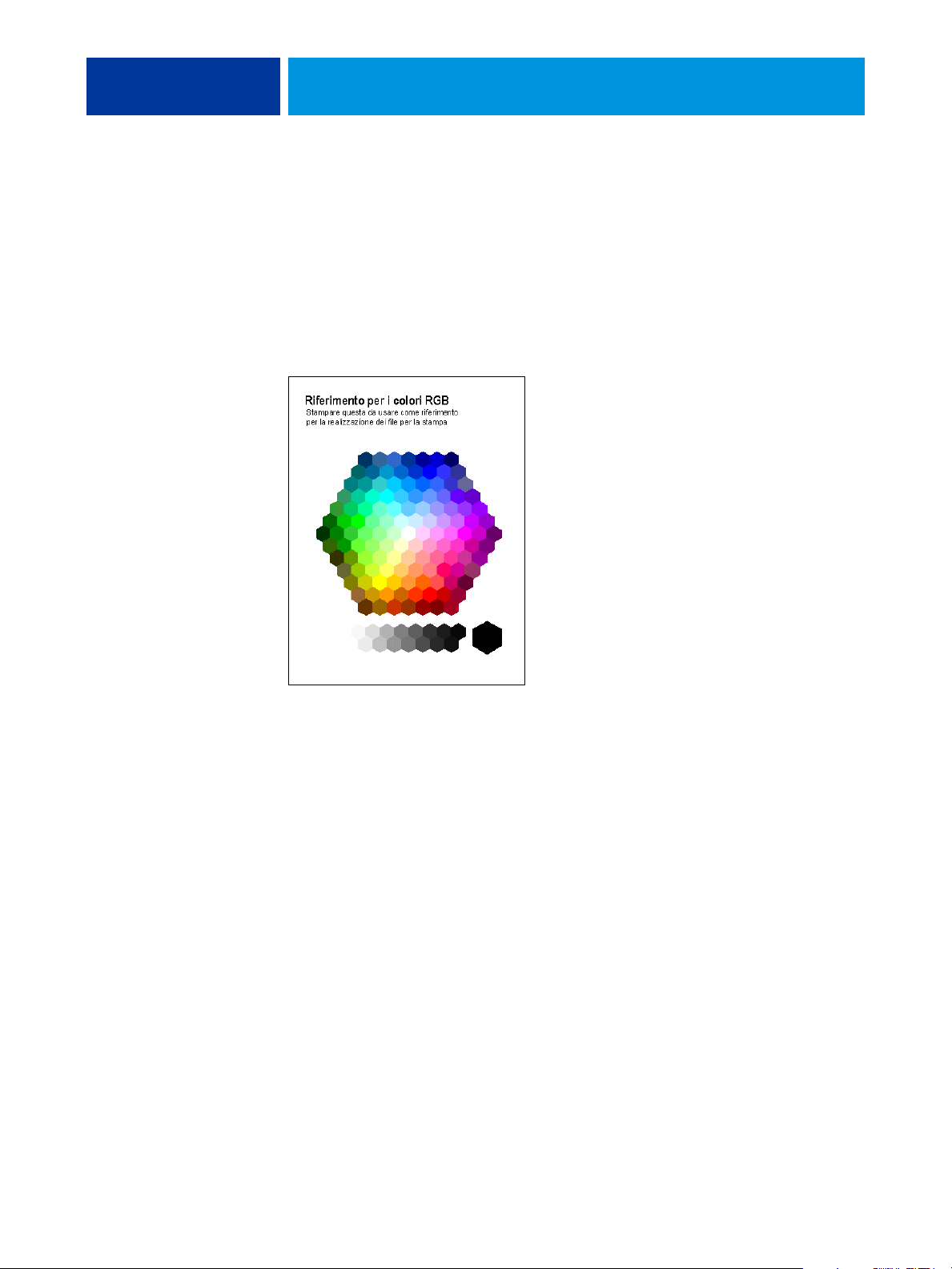
Riferimento per i colori RGB
(Microsoft PowerPoint)
GESTIONE DEL COLORE NELLE APPLICAZIONI PER UFFICIO 20
Corrispondenza dei colori con le applicazioni per ufficio
Con il software utente del Color Server vengono fornite due pagine di riferimento per i colori
RGB, un file Microsoft Word ed un file Microsoft PowerPoint. Stampare questi file usando
opzioni RGB diverse per vedere come vengono stampati i colori sul Color Server. Per ottenere
i migliori risultati, stampare la pagina di riferimento per i colori usando le stesse opzioni di
stampa che si prevede di usare per il documento finale. Selezionare i colori che si desidera
usare dalla versione stampata della pagina di riferimento per i colori RGB e quindi usare
quei colori nel documento.
Uso delle applicazioni per ufficio
Prima di stampare da queste applicazioni, accertarsi che il driver di stampa ed il PPD
del Color Server appropriati siano installati sul computer come descritto nei manuali
Stampa da Windows o Stampa da Mac OS.
Definizione dei colori
Le applicazioni per ufficio usano il modello cromatico RGB. L'unico modo per
utilizzarei colori CMYK o PANTONE consiste nel definirli all'interno dei file EPS con
un'applicazione per le illustrazioni o di impaginazione e poi immettere questi file nei
documenti Microsoft Office. I colori nei file EPS vengono preservati fino a quando non
raggiungono il Color Server (presupponendo che non è stata inclusa nessuna informazione
per la gestione del colore PostScript).
Page 21
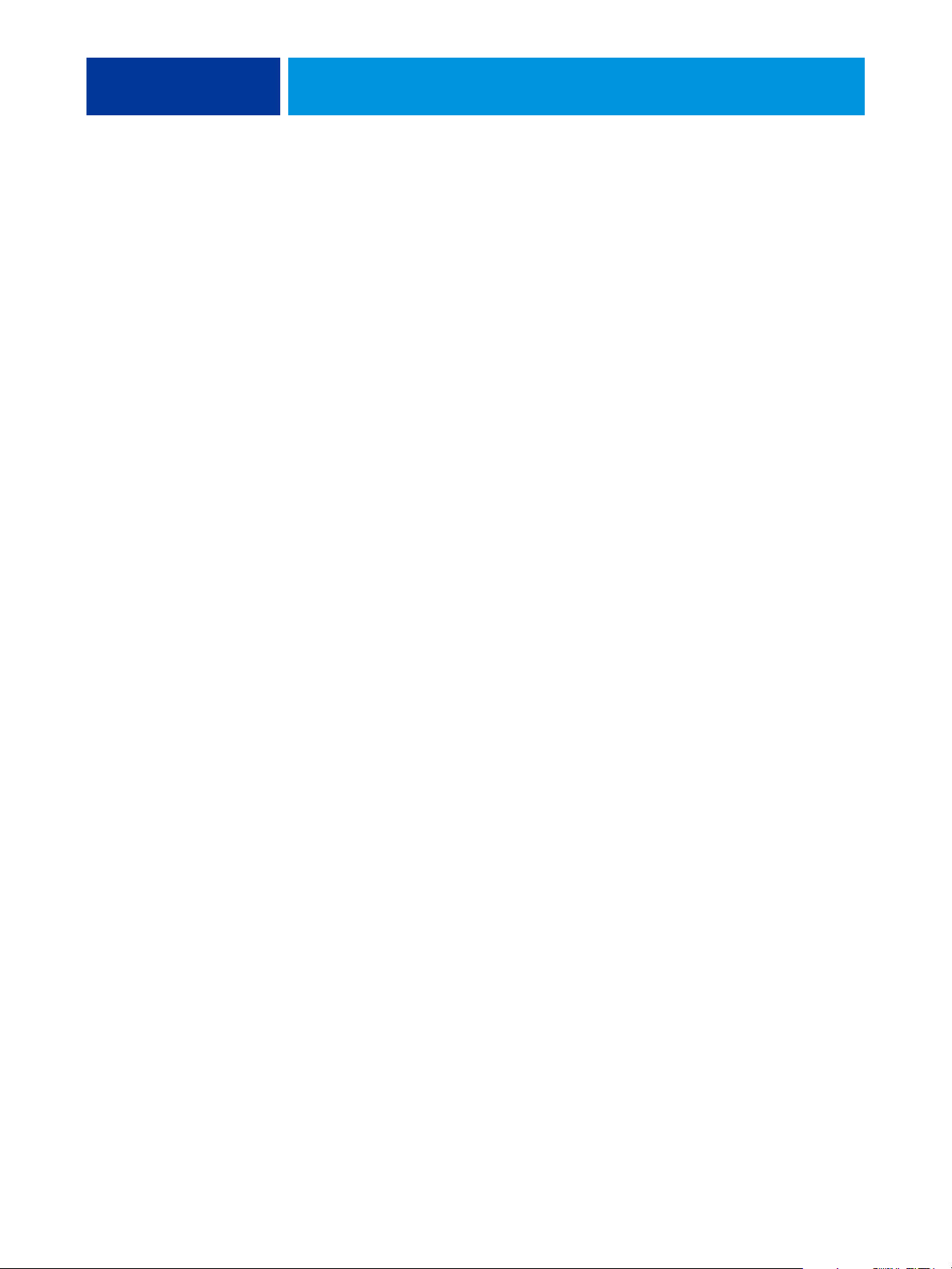
GESTIONE DEL COLORE NELLE APPLICAZIONI PER UFFICIO 21
Le applicazioni per ufficio utilizzano una bassa risoluzione per visualizzare i file EPS,
ma gli oggetti EPS vengono stampati con una risoluzione piena. In generale, utilizzare i file
EPS solo quando nel proprio flusso di lavoro non conviene usare i colori RGB. I file EPS sono
utili quando si utilizzano oggetti complessi o di grandi dimensioni che devono essere stampati
con una risoluzione piena oppure oggetti che alcune configurazioni delle applicazioni per
ufficio con memoria limitata non riescono a contenere.
Gestione dei file importati
L'applicazione utilizzata consente di importare file in diversi formati. Si consiglia di usare i
file di formato EPS se si presentano problemi in fase di stampa quando si usano altri formati
importati quali, ad esempio, TIFF e PICT.
NOTA: Se non si riesce ad importare gli elementi EPS, potrebbe essere necessario eseguire
una "installazione personalizzata" delle applicazioni per ufficio.
Anche se non esistono opzioni per la gestione del colore definite dall'utente all'interno
delle applicazioni per ufficio, le conversioni dei colori vengono comunque effettuate quando
si importano oggetti o elementi della pagina che non sono stati definiti in RGB. Per evitare
che avvengano tali conversioni con i file importati, usare il formato file EPS per gli elementi
grafici non RGB da importare nelle applicazioni per ufficio.
Tutti gli oggetti RGB importati nel documento sono influenzati dalle impostazioni specificate
per le opzioni di stampa.
Importazione di diversi tipi di oggetti in un documento (gestione avanzata
del colore)
Se si importano più oggetti RGB, sia non fotografici che fotografici, in un file creato con
un'applicazione per ufficio, un singolo stile di rendering potrebbe non essere in grado di
ottimizzare l'output di tutti gli oggetti. In questo caso, per gli oggetti fotografici si potrebbe
scegliere di ignorare completamente lo stile di rendering. Per fare questo, aprire l'oggetto
fotografico nel modo CMYK con un'applicazione per la manipolazione dei pixel, ad
esempio Adobe Photoshop, salvare l'oggetto in formato EPS e importarlo nel documento.
Page 22
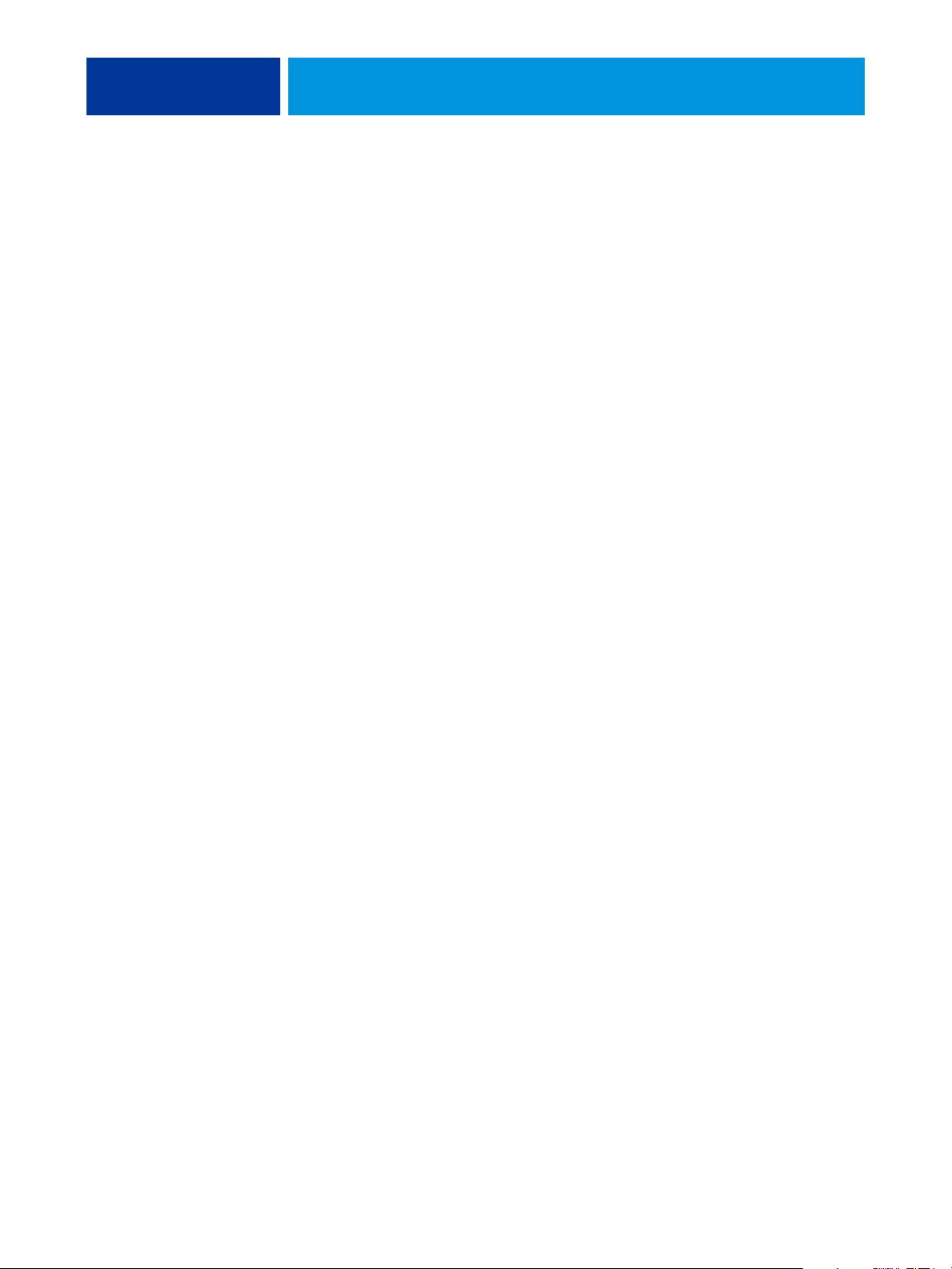
GESTIONE DEL COLORE NELLE APPLICAZIONI PER UFFICIO 22
Selezione delle opzioni al momento della stampa
Per quanto concerne la stampa dal Color Server, tutte le applicazioni per ufficio si
comportano allo stesso modo. Per specificare le opzioni di stampa e le impostazioni per
la gestione del colore, seguire le istruzioni nel manuale Stampa a colori. Per specificare
queste opzioni, occorre utilizzare un driver di stampa PostScript Level 2 (o successivo),
ad esempio il driver di stampa PostScript di Adobe.
Dal momento che le applicazioni per ufficio inviano i dati RGB al Color Server, la scelta
delle impostazioni RGB è particolarmente importante. Specificare le opzioni di stampa
RGB appropriate per l'effetto cromatico desiderato (vedere il manuale Stampa a colori ).
Profili di destinazione
Tutti i dati relativi ai colori del lavoro vengono influenzati dal profilo di destinazione del
Color Server. Questo profilo potrebbe essere quello specifico per l'unità utilizzata e fornito
con il Color Server oppure potrebbe essere un profilo personalizzato creato appositamente
(vedere il manuale Stampa a colori ). Se necessario, stampare la pagina di test per verificare
quale sia il profilo predefinito attivo sul Color Server.
Accuratezza del colore durante il salvataggio di un file
Per garantire l'accuratezza del colore, eseguire i passi sotto riportati:
• Quando si salvano file EPS CMYK, non includere le informazioni relative alla gestione
del colore PostScript. In questo modo si riducono i rischi legati a dati in conflitto e
conversioni multiple dei colori. La gestione del colore PostScript fa in modo che i colori
CMYK vengano interpretati dal Color Server come se fossero stati forniti nello spazio
colore Lab e, di conseguenza, elaborati dalle opzioni di stampa RGB piuttosto che dalle
impostazioni di simulazione.
• Includere le informazioni sui colori ICC nei file. ColorWise non genera un conflitto
con queste informazioni e questi dati sono utili per identificare lo spazio colore specifico
utilizzato dai file.
• Non includere le funzioni per i mezzitoni e per il trasferimento.
• Disattivare la gestione del colore nel driver di stampa.
Sui computer Windows, dalla scheda Gestione colore della finestra Proprietà della
stampante, verificare che nessun profilo dei colori sia associato alla stampante.
Sui computer Mac OS, nelle impostazioni ColorSync del driver di stampa, impostare
l'opzione Conversione colore su Nella stampante e l'opzione Filtro Quartz su Nessuno.
Page 23
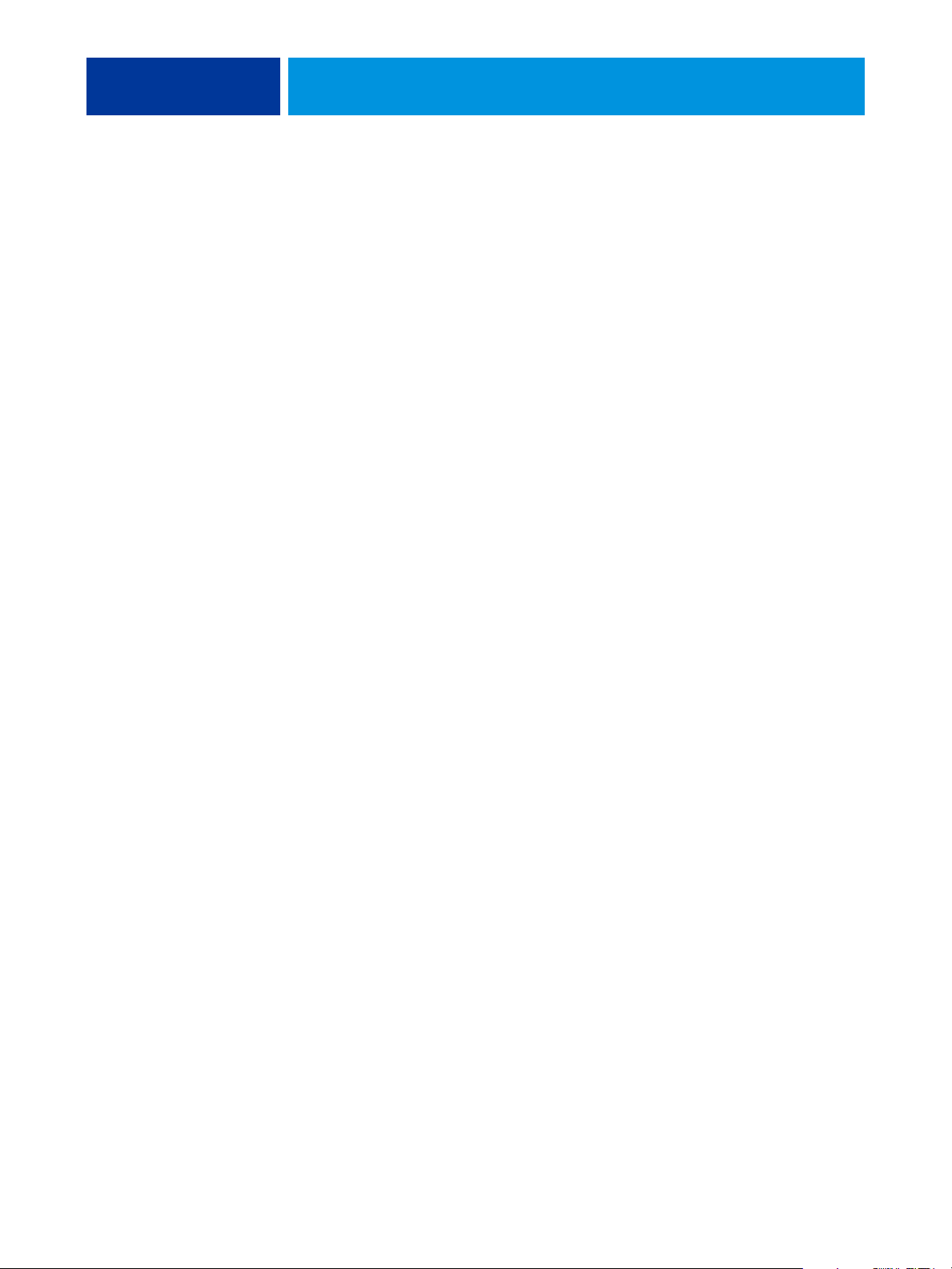
GESTIONE DEL COLORE NELLE APPLICAZIONI POSTSCRIPT 23
GESTIONE DEL COLORE NELLE APPLICAZIONI POSTSCRIPT
Questo capitolo fornisce delle indicazioni per l'uso delle applicazioni che generano file
PostScr ipt, come alcune applicazioni di illustrazione, di manipolazione dei pixel e di
impaginazione. Per ulteriori informazioni sull'uso di applicazioni specifiche, vedere
“Gestione del colore in Adobe Photoshop” a pagina 28, “Gestione del colore nelle
applicazioni di impaginazione” a pagina 38 o “Gestione del colore nelle applicazioni
di illustrazione” a pagina 47.
Uso delle applicazioni PostScript
La maggior parte delle applicazioni utilizzate per l'illustrazione, la manipolazione dei pixel
e l'impaginazione è in grado di creare informazioni PostScript da inviare alla stampante
PostScript o da salvare su file PostScript. Adobe Illustrator, Photoshop, Adobe InDesign
e QuarkXPress sono applicazioni PostScript.
Le applicazioni PostScript gestiscono il colore in diversi modi. La maggior parte di esse
consente di scegliere sia i colori di quadricromia (immettendo le percentuali di cyan,
magenta, giallo e nero) che i colori con nome da un sistema di gestione delle tinte piatte,
ad esempio PANTONE. Per la stampa composita, queste applicazioni inviano gli equivalenti
di quadricromia per le tinte piatte sul Color Server. In alcune applicazioni, è possibile inoltre
selezionare i colori usando i modelli cromatici RGB, HSB, HSL o altri modelli cromatici.
In genere, le applicazioni PostScript inviano le informazioni relative ai colori al Color Server
sotto forma di dati CMYK. Fanno eccezione a questa regola le immagini RGB importate
nel documento che vengono inviate direttamente al Color Server (a meno che non vengano
specificate speciali impostazioni per la gestione del colore nell'applicazione). Inoltre, alcune
applicazioni PostScript che consentono di definire i colori in RGB o in altri modelli cromatici
possono anche inviare i dati sul Color Server in quegli spazi colore.
NOTA: Se il Color Server supporta l'applicazione Postflight, è possibile utilizzare PostFlight
per analizzare gli spazi colore utilizzati in un determinato lavoro.
I controlli del colore nelle applicazioni PostScript sono stati ideati appositamente per la
stampa sulle macchine offset. Potrebbe essere necessario eseguire alcune regolazioni per la
stampa sul Color Server. Le versioni video dei colori scelti in tali applicazioni potrebbero
non corrispondere esattamente all'output del Color Server ed i colori con nome potrebbero
non essere stampati in modo accurato sul Color Server, dato che questi colori richiedono in
genere inchiostri personalizzati.
Page 24
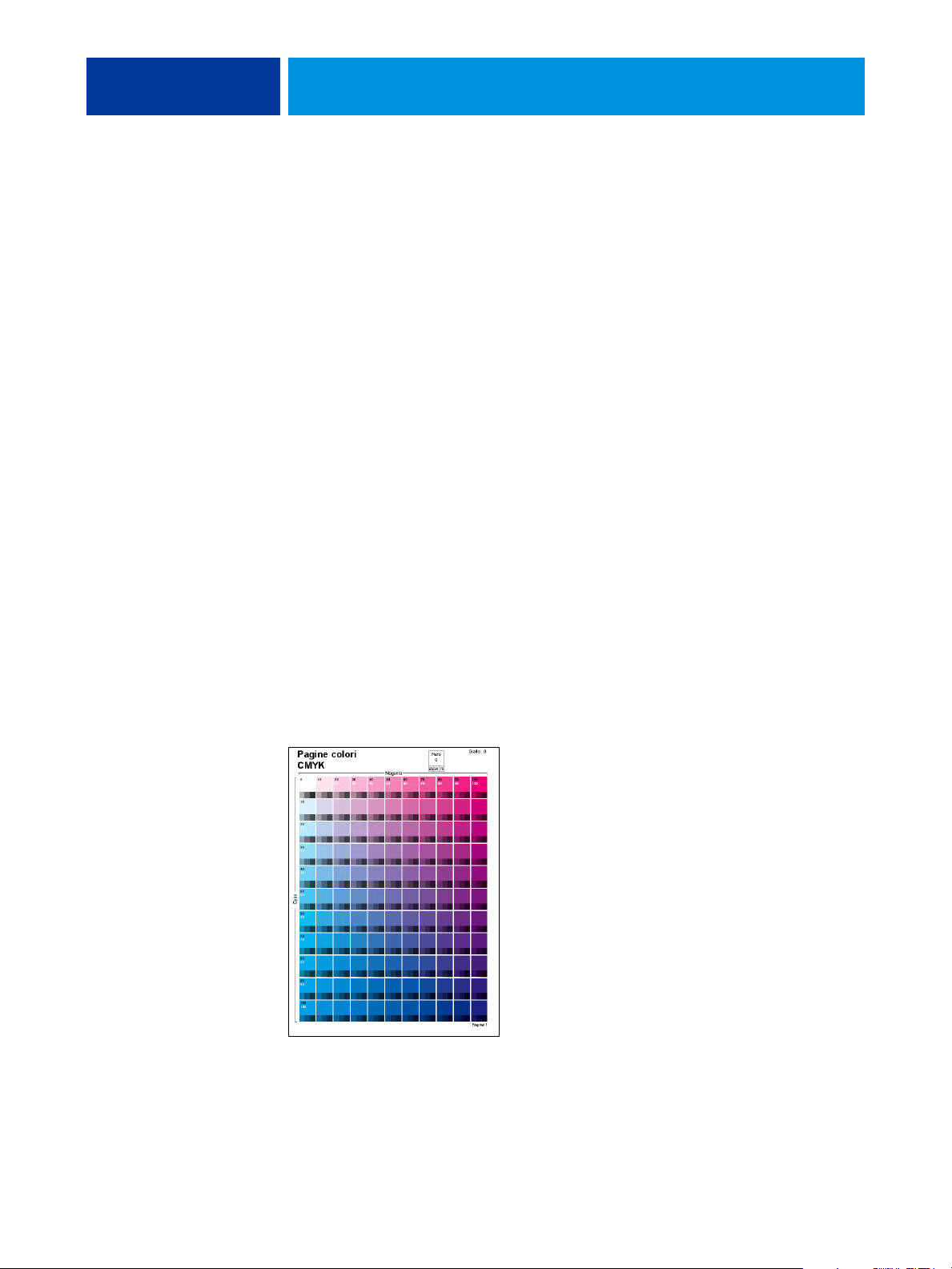
GESTIONE DEL COLORE NELLE APPLICAZIONI POSTSCRIPT 24
Corrispondenza dei colori con le applicazioni PostScript
Tutte le applicazioni PostScript supportano CMYK. Alcune supportano anche RGB ed altri
modelli cromatici basati sui valori di visualizzazione dei monitor. Inoltre, le applicazioni
PostScript consentono di scegliere i colori con nome usando una o più librerie di colori,
ad esempio PANTONE (vedere pagina 25).
Si consiglia vivamente di usare le pagine di riferimento per i colori stampate per essere sicuri
di ottenere risultati di stampa a colori prevedibili con il Color Server o per far corrispondere
i colori prodotti dal Color Server a quelli prodotti da altre stampanti.
Uso delle pagine di riferimento per la corrispondenza dei colori
Il software utente del Color Server include varie pagine di riferimento per i colori. Scegliendo
i colori per il documento da queste pagine di riferimento e specificando i valori CMYK
corrispondenti, si avrà la garanzia di ottenere lo stesso colore dall'unità.
NOTA: Per risultati migliori, calibrare il Color Server prima di stampare le pagine
di riferimento.
NOTA: L'uso delle pagine di riferimento non garantisce che i colori del monitor
corrispondano ai colori stampati. Per questo è necessario usare un sistema per la gestione
del colore e calibrare il monitor.
Uso delle pagine di riferimento per il colore CMYK
Usare le Pagine colori CMYK, incluse nel software utente del Color Server per verificare come
vengono stampate le diverse combinazioni di cyan, magenta, giallo e nero sulla stampante.
Page 25
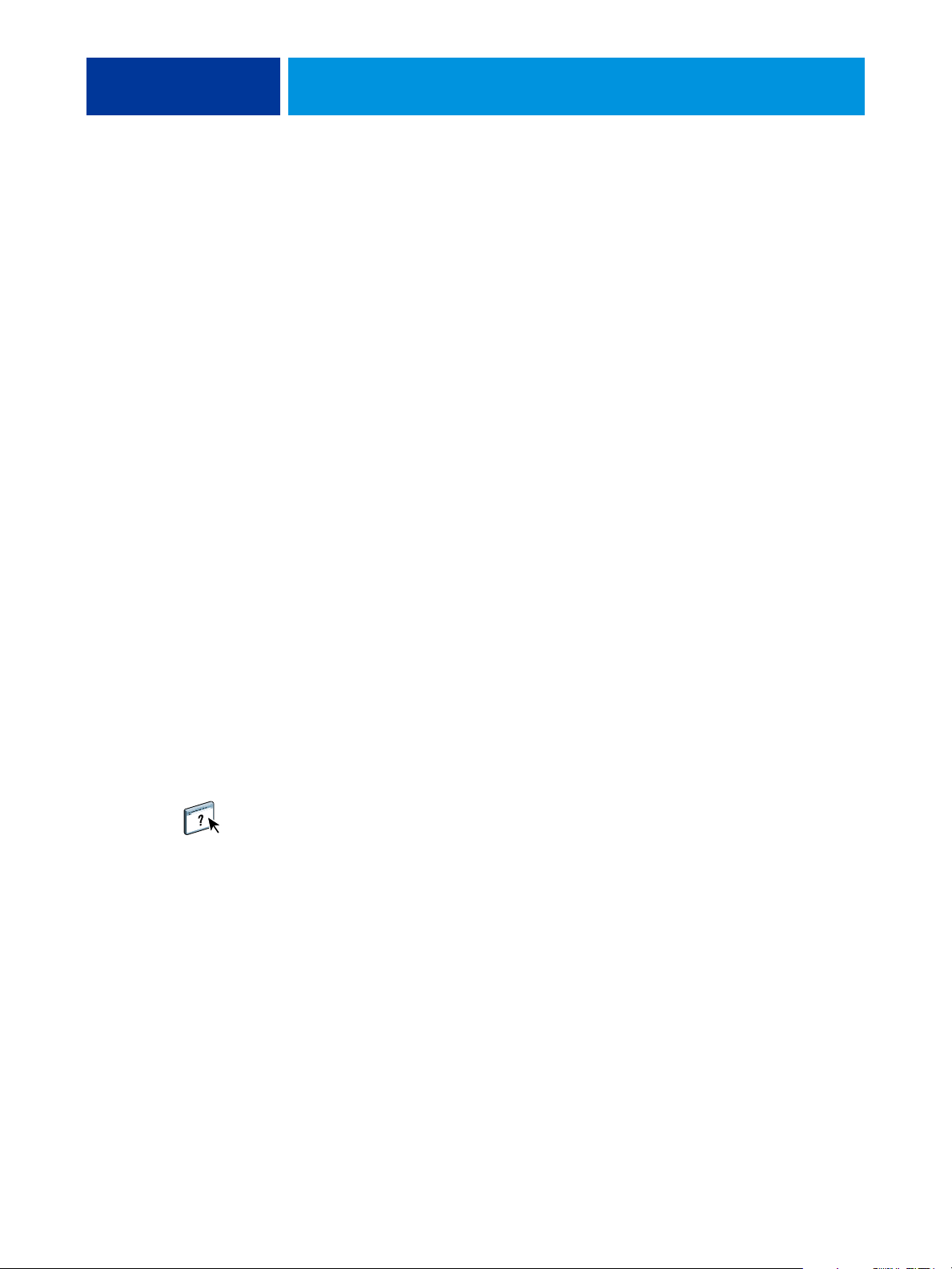
GESTIONE DEL COLORE NELLE APPLICAZIONI POSTSCRIPT 25
Per stampare le Pagine colori CMYK, trasferire il file su un Color Server calibrato di recente.
Le pagine stampate contengono gruppi di campioni di colore in combinazioni graduate di
giallo, magenta e cyan e campioni più piccoli di nero al 25%, 50% e 75%. Utilizzare queste
pagine per scegliere i colori e specificare i valori di quadricromia nell'applicazione utilizzata.
Il file si trova sul CD o DVD contenente il software utente.
Uso del riferimento PANTONE
Il file di riferimento per i colori PANTONE (Riferimento per i colori patinati PANTONE),
incluso nel software utente del Color Server può contribuire a garantire risultati prevedibili
con i colori scelti dalla libreria dei colori PANTONE.
Le informazioni stampate dal file di riferimento dipendono dall'impostazione dell'opzione
Corrispondenza tinte piatte.
•
Corrispondenza tinte piatte su Sì stampa i campioni che simulano le tinte piatte con
i migliori equivalenti CMYK della fotocopiatrice/stampante collegata al Color Server.
I valori CMYK usati per produrre il colore, nonché il nome/numero del colore
PANTONE, sono riportati sotto ciascun campione.
Corrispondenza tinte piatte su No stampa i campioni degli equivalenti CMYK dei colori
•
PANTONE, così come sono definiti da PANTONE. Questi sono gli stessi valori CMYK
definiti nelle applicazioni che comprendono le librerie PANTONE. I valori CMYK usati
per produrre il colore, nonché il nome/numero del colore PANTONE, sono riportati
sotto ciascun campione.
Per stampare il riferimento, trasferire il file sul Color Server. Il file si trova sul CD o DVD
contenente il software utente. Se l'impostazione predefinita per l'opzione Corrispondenza
tinte piatte sul Color Server non è quella desiderata per la stampa dei colori PANTONE,
trasferire il file sulla coda di attesa, quindi sovrascrivere l'impostazione di Corrispondenza
tinte piatte con Command WorkStation.
Per ulteriori informazioni sull'uso di Command WorkStation, vedere la Guida di
Command WorkStation.
Gestione degli oggetti importati
È possibile importare gli oggetti nei documenti creati nelle applicazioni di illustrazione
(come Illustrator) e di impaginazione (come Quark). I formati consigliati per gli oggetti
importati nei documenti creati con le applicazioni di impaginazione sono EPS (conosciuti
anche come EPSF) e TIFF. Se si riscontrano dei problemi con il formato TIFF, utilizzare
il formato file EPS. È possibile che il supporto per l'importazione di altri formati file sia
fornito dalle singole applicazioni.
Page 26
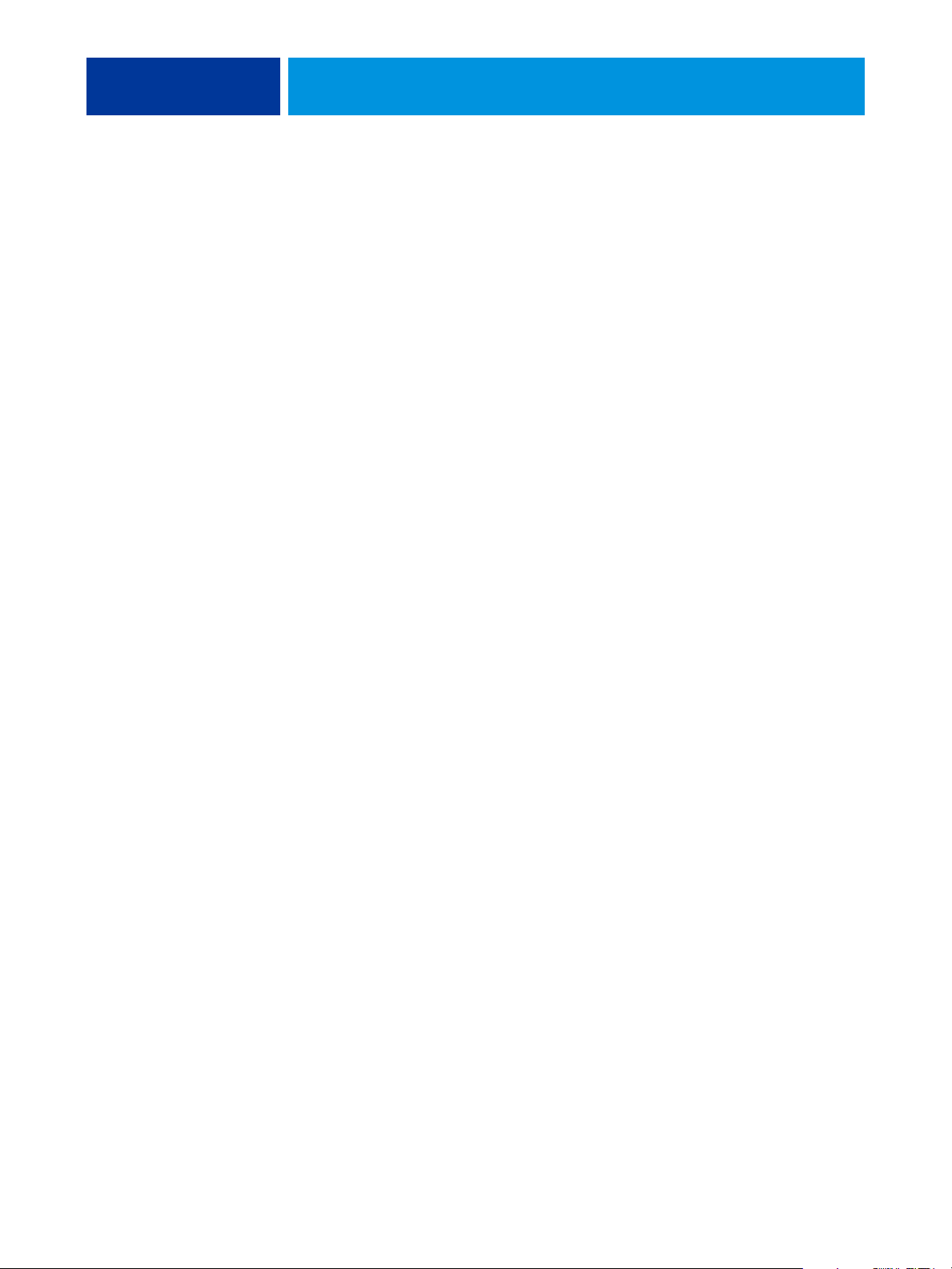
GESTIONE DEL COLORE NELLE APPLICAZIONI POSTSCRIPT 26
Tutti gli oggetti RGB importati in un documento sono influenzati dalle opzioni di
stampa RGB. Il sistema per la gestione del colore di ColorWise applica l'impostazione
specificata per Profilo origine RGB a tutti i dati RGB e quindi usa lo stile di rendering
(intento di rendering) specificato per eseguire la conversione dei colori. Un'eccezione a
ciò è rappresentata dal caso in cui si assegnano i profili ICC agli oggetti RGB usando gli
strumenti per la gestione dei colori dell'applicazione (vedere la sezione seguente). In questo
caso, l'applicazione esegue la conversione dei colori dell'oggetto ed invia i dati CMYK sul
Color Server.
Diversi tipi di oggetti (gestione avanzata del colore)
Se si importano più oggetti RGB, sia non fotografici che fotografici, in un file un singolo
stile di rendering potrebbe non essere in grado di ottimizzare l'output di tutti gli oggetti.
In questo caso, per gli oggetti fotografici si potrebbe scegliere di ignorare completamente
lo stile di rendering. Per fare questo, creare le separazioni dell'oggetto nei dati CMYK con
un'applicazione per la manipolazione dei pixel come Photoshop ed effettuare la correzione
del colore. Salvare il file come EPS o TIFF ed importarlo nel documento.
Se l'applicazione supporta questa funzione, è possibile salvare l'immagine RGB in formato
TIFF ed assegnare ad essa un profilo ICC e uno stile di rendering al momento di importarla
nel documento.
Uso delle simulazioni CMYK
È possibile specificare un profilo di simulazione CMYK e un metodo di simulazione
CMYK per il lavoro (vedere il manuale Stampa a colori ). Le opzioni di stampa CMYK hanno
effetto su tutti i dati dei colori CMYK inviati dall'applicazione di impaginazione e possono
influenzare anche i dati RGB inviati ad un'applicazione di impaginazione se l'opzione
Metodo di separazione RGB è impostata su Simulazione.
• Se il documento contiene oggetti CMYK per i quali sono state create le separazioni in base
ad uno standard tipografico offset, applicare l'impostazione corrispondente dell'opzione
Profilo di simulazione CMYK. Ad esempio, per gli oggetti separati per SWOP, selezionare
SWOP come profilo di simulazione CMYK.
NOTA: Se si stampano le separazioni sul Color Server e si sceglie di usare la funzione Combina
separazioni insieme ad una simulazione Totale (GCR origine) o Totale (GCR destinaz.),
il risultato potrebbe non corrispondere a quello della stessa pagina stampata come composita.
• Se il documento contiene oggetti CMYK per i quali sono state create le separazioni in base
alle caratteristiche cromatiche di un profilo ICC personalizzato (non in base ad un profilo
di standard tipografico), selezionare il profilo corrispondente per l'opzione di stampa
Profilo di simulazione CMYK sul Color Server.
Per ulteriori informazioni sulla copia dei profili di simulazione CMYK sul Color Server con
ColorWise Pro Tools, vedere il manuale Stampa a colori.
Page 27

GESTIONE DEL COLORE NELLE APPLICAZIONI POSTSCRIPT 27
Uso dei retini di mezzitoni definiti dall'applicazione
Se presso la propria installazione è stato installato Graphic Arts Package (non disponibile
per tutti i modelli del Color Server), è possibile definire i retini di mezzitoni da diverse
applicazioni PostScript ed utilizzarli al momento della stampa. I risultati variano in base
all'applicazione utilizzata.
Per definire un retino di mezzitoni, usare l'applicazione per regolare i valori relativi alla
frequenza e agli angoli. Quando si stampa un lavoro, selezionare Definita da applicazione
per l'opzione di stampa Retinatura mezzitoni.
Le impostazioni relative alla frequenza e agli angoli dell'opzione Definita da applicazione
vengono utilizzate indipendentemente dall'impostazione specificata per l'opzione Combina
separazioni (Sì o No). Per istruzioni specifiche per la stampa delle separazioni con Photoshop,
vedere “Selezione delle opzioni al momento della stampa” a pagina 33.
NOTA: In generale, l'uso dei mezzitoni non è consigliato poiché l'output di stampa sarà
caratterizzato da punti di toner evidenti piuttosto che da lievi gradazioni. Usare i retini di
mezzitoni solo all'occorrenza, se si desidera ottenere un tipo particolare di output di stampa.
Accuratezza del colore durante il salvataggio di un file
Per garantire l'accuratezza del colore, eseguire i passi sotto riportati:
• Quando si salvano file EPS CMYK, non includere le informazioni relative alla gestione
del colore PostScript. In questo modo si riducono i rischi legati a dati in conflitto e
conversioni multiple dei colori. La gestione del colore PostScript fa in modo che i colori
CMYK vengano interpretati dal Color Server come se fossero stati forniti nello spazio
colore Lab e, di conseguenza, elaborati dalle opzioni di stampa RGB piuttosto che dalle
impostazioni di simulazione.
• Includere le informazioni sui colori ICC nei file. ColorWise non genera un conflitto
con queste informazioni e questi dati sono utili per identificare lo spazio colore specifico
utilizzato dai file.
• Non includere le funzioni per i mezzitoni e per il trasferimento.
• Disattivare la gestione del colore nel driver di stampa.
Sui computer Windows, dalla scheda Gestione colore della finestra Proprietà della
stampante, verificare che nessun profilo di colore sia associato alla stampante.
Sui computer Mac OS, nelle impostazioni ColorSync del driver di stampa, impostare
l'opzione Conversione colore su Nella stampante e l'opzione Filtro Quartz su Nessuno.
Page 28

GESTIONE DEL COLORE IN ADOBE PHOTOSHOP 28
GESTIONE DEL COLORE IN ADOBE PHOTOSHOP
Questo capitolo descrive le funzioni di Adobe Photoshop CS3 per Windows e Mac OS.
Le illustrazioni mostrano le finestre di dialogo della versione per Windows, ma le
informazioni e le istruzioni valgono anche per la versione di Photoshop per Mac OS,
se non diversamente specificato.
Prima di usare Photoshop, installare il profilo origine RGB e il profilo di simulazione
CMYK o il profilo di destinazione da utilizzare quando si stampa sul Color Server.
Per ulteriori informazioni sul trasferimento dei profili da o al Color Server, vedere il
manuale Stampa a colori.
Prima di stampare da Photoshop, accertarsi che il driver di stampa del Color Server ed
il PPD (file di descrizione della stampante PostScript) appropriati siano installati sul
computer come descritto nei manuali Stampa da Windows o Stampa da Mac OS.
Configurazione delle impostazioni per il colore
La sezione che segue descrive le impostazioni consigliate per il colore in Photoshop in
un flusso di lavoro del Color Server. Tali impostazioni per il colore includono:
Spazi di lavoro: spazi colore predefiniti usati con dati RGB, CMYK, in scala di grigi e
tinte piatte. I profili ICC descrivono il gamut e le caratteristiche cromatiche di questi
spazi di lavoro.
Criteri di gestione del colore: istruzioni utilizzabili da Photoshop quando si lavora con dati
cromatici che provengono da uno spazio colore diverso dallo spazio di lavoro specificato.
Configurazione delle impostazioni relative ai colori in Photoshop
Photoshop utilizza un CMS sofisticato per la gestione del colore che gestisce i colori per
diversi flussi di lavoro che richiedono la gestione del colore. Mediante l'uso di impostazioni
personalizzate per il colore, è possibile specificare quante opzioni per la gestione del colore
si desidera utilizzare quando si lavora in Photoshop.
Page 29

GESTIONE DEL COLORE IN ADOBE PHOTOSHOP 29
PER SPECIFICARE LE IMPOSTAZIONI PER IL COLORE IN PHOTOSHOP
1 Selezionare Impostazioni colore dal menu Modifica.
Viene visualizzata la finestra di dialogo Impostazioni colore.
NOTA: Se viene visualizzato Altre opzioni (e non Meno opzioni), fare clic su Altre opzioni.
2 Selezionare il profilo per lo spazio di lavoro desiderato per ciascun modo colore nell'area
Spazi di lavoro.
Lo spazio colore specifica il profilo relativo al colore per i documenti che non dispongono
di associazioni per i profili dei colori o per i documenti di nuova creazione. Definisce anche
lo spazio colore di un documento convertito nel modo colore RGB, CMYK o Scala di grigi
e per le tinte piatte di un documento.
Selezionare un profilo ICC appropriato da incorporare quando si salva un file per ciascuno
spazio colore. Usare le seguenti indicazioni per specificare gli spazi colore:
• Per RGB, selezionare il profilo per lo spazio colore RGB predefinito utilizzato dal
Color Server, ad esempio Fiery RGB o EFIRGB. I nuovi documenti RGB creati in
Photoshop utilizzeranno questo spazio di lavoro.
Page 30

GESTIONE DEL COLORE IN ADOBE PHOTOSHOP 30
• Per CMYK, selezionare un profilo che descrive la macchina tipografica utilizzata
(come SWOP, DIC o Japan Color) se si effettua un lavoro di prestampa. Se invece si
deve stampare la versione finale del documento, selezionare un profilo di destinazione
che descrive l'device collegata al Color Server. Per usare un profilo di destinazione
specifico per l'unità, è necessario prima trasferire il profilo dal Color Server sul
computer (vedere il manuale Stampa a colori ). I nuovi documenti CMYK creati in
Photoshop utilizzeranno lo spazio di lavoro specificato.
• Per i suggerimenti sulla definizione dello spazio di lavoro Grigio, vedere la
documentazione di Photoshop.
3 Nell'area Criteri di gestione del colore, selezionare Mantieni profili incorporati dai menu
RGB, CMYK e Grigio.
4 Selezionare le opzioni desiderate:
Profili non corrispondenti:
Profili non presenti: Chiedi prima di aprire
Chiedi prima di aprire, Chiedi prima di incollare
Queste opzioni consentono di sovrascrivere i criteri per la gestione del colore all'apertura
dei documenti o quando si importano i dati relativi ai colori.
È consigliabile eseguire questa operazione in modo da ricevere un messaggio di avviso
prima che venga applicata la gestione del colore di una qualsiasi applicazione.
5 Nell'area Opzioni di conversione, selezionare le impostazioni per la conversione tra i diversi
spazi colore.
Selezionare Adobe (ACE) dal menu Modello per utilizzare il modello di gestione del colore
incorporato in Photoshop.
Selezionare uno stile di rendering dal menu Intento per ottimizzare la qualità del colore
durante il processo di conversione. Per informazioni sulla scelta dello stile di rendering,
vedere la documentazione fornita con Photoshop.
Selezionare le opzioni Usa compensazione punto nero e Usa dithering (immagini a
8 bit/canale) per ottimizzare la qualità delle conversioni dei colori.
6 Disattivare le opzioni Togli saturazione a colori monitor di e Fondi colori RGB con gamma
nell'area Controlli avanzati.
Disattivando queste opzioni viene garantita la corrispondenza tra la visualizzazione sul
monitor e la stampa.
Page 31

GESTIONE DEL COLORE IN ADOBE PHOTOSHOP 31
7 Fare clic su Salva per salvare il gruppo di impostazioni per il colore selezionate.
Viene visualizzata la finestra di dialogo Salva.
8 Assegnare un nome al file delle impostazioni, confermare l'ubicazione predefinita per
il salvataggio e fare clic su Salva.
Passare alle impostazioni salvate in qualsiasi momento selezionando il nome del gruppo
dal menu Impostazioni nella parte superiore della finestra di dialogo Impostazioni colore.
NOTA: È possibile applicare le impostazioni per i colori salvate in altre applicazioni di
Adobe Creative Suite. È possibile applicare le impostazioni per i colori salvate in tutte
le applicazioni di Adobe Creative Suite in una sola volta usando Adobe Bridge.
9 Fare clic su OK per applicare le impostazioni e chiudere la finestra di dialogo
Impostazioni colore.
Salvataggio dei file da Photoshop
Prima di salvare un file da Photoshop, eseguire le operazioni di rotazione, ritaglio e
ridimensionamento necessarie. Ciò accelera l'elaborazione quando si stampa dall'applicazione
in cui l'oggetto viene importato.
Quando si salva un documento, è possibile scegliere di incorporare un profilo per il colore
nel documento. Se si invierà un documento al Color Server, si consiglia di disabilitare
questa opzione.
Selezione di un formato file
Si consiglia di utilizzare i formati file EPS o TIFF per salvare gli oggetti RGB che verranno
importati in altri documenti e stampati sul Color Server. È possibile importare i file EPS
e TIFF virtualmente in tutte le applicazioni di impaginazione.
NOTA: Nonostante i file TIFF vengano generalmente visualizzati meglio quando vengono
importati in altre applicazioni, è possibile che le loro caratteristiche di colore e risoluzione
vengano alterate dall'applicazione in cui sono stati importati. I file EPS non vengono
modificati dalle applicazioni in cui sono stati importati.
Page 32

GESTIONE DEL COLORE IN ADOBE PHOTOSHOP 32
PER SALVARE UN DOCUMENTO DA PHOTOSHOP
1 Selezionare Salva con nome dal menu File.
Viene visualizzata la finestra di dialogo Salva con nome.
2 Specificare le diverse impostazioni nella finestra di dialogo Salva con nome.
• Selezionare l'ubicazione in cui salvare il documento.
• Specificare un nome e un formato per il file.
• Disattivare l'opzione Incorpora profilo colore (Mac OS) o Profilo ICC (Windows).
Page 33

GESTIONE DEL COLORE IN ADOBE PHOTOSHOP 33
3 Fare clic su Salva.
Se si seleziona il formato Photoshop EPS, viene visualizzata la finestra di dialogo Opzioni EPS.
4 Specificare le opzioni EPS e fare clic su OK.
• Selezionare TIFF (1 bit/pixel) per l'opzione Anteprima. L'anteprima TIFF è compatibile
sia con computer Windows che Mac OS.
• Non selezionare l'opzione Gestione colore PostScript. Per ulteriori informazioni sulla
gestione del colore PostScript, vedere la sezione seguente.
• Non selezionare Includi funzione di trasferimento o Includi retino mezzetinte.
NOTA: Se si seleziona la codifica JPEG, conservare una copia di backup dell'oggetto originale
salvata con la codifica binaria, finché non si è visto il risultato della stampa del file JPEG.
A volte, la compressione usata per la codifica JPEG produce degli effetti indesiderati. Se si
notano effetti indesiderati nella stampa di un file JPEG, usare una versione in codifica binaria.
Se si verificano dei problemi durante la stampa del documento in cui è stato importato
l'oggetto, sostituire l'oggetto con una versione ASCII della stessa e ristampare il documento.
La codifica binaria è molto più compatta della codifica ASCII, ma può talvolta causare dei
problemi di stampa con alcune configurazioni di sistema.
Selezione delle opzioni al momento della stampa
È possibile stampare gli oggetti RGB o CMYK da Photoshop.
• Quando si stampano oggetti RGB, scegliere se la conversione in dati CMYK deve essere
eseguita dal Color Server (usando le opzioni di stampa RGB di ColorWise), in PostScript
(usando la gestione del colore PostScript) o con la gestione del colore incorporata
di Photoshop.
• Per la stampa di un oggetto CMYK, è possibile eseguire la stampa composita o con le
separazioni dei colori.
NOTA: Verificare che l'opzione di stampa Combina separazioni sia disattivata sul Color Server.
Per stampare le separazioni, utilizzare la relativa opzione nell'area Photoshop della finestra
di dialogo. Per le istruzioni, vedere la documentazione fornita con Photoshop.
Page 34

GESTIONE DEL COLORE IN ADOBE PHOTOSHOP 34
PER STAMPARE GLI OGGETTI DA PHOTOSHOP
1 Selezionare Stampa (o Stampa con anteprima in Photoshop CS2) dal menu File.
Viene visualizzata la finestra di dialogo Stampa.
2 Selezionare Output.
1 Selezionare Output
2 Selezionare il metodo
di codifica
1
2
3 Selezionare un metodo di codifica.
NOTA: Se si seleziona la codifica JPEG, conservare una copia di backup dell'oggetto originale
salvata con la codifica binaria, finché non si è visto il risultato della stampa del file JPEG.
A volte, la compressione usata per la codifica JPEG produce degli effetti indesiderati. Se si
notano effetti indesiderati nella stampa di un file JPEG, usare una versione in codifica binaria.
Page 35

GESTIONE DEL COLORE IN ADOBE PHOTOSHOP 35
4 Selezionare Gestione colore.
1 Selezionare Gestione colore
2 Impostare Trattamento
del colore
1
2
5 Selezionare Nessuna gestione del colore dal menu Trattamento del colore per specificare
lo spazio colore per la stampa dell'oggetto.
Photoshop non converte i dati degli oggetti in un altro spazio colore prima di inviarli
al Color Server.
6 Fare clic su Stampa.
Viene visualizzata la finestra di dialogo Stampa del sistema operativo.
7 Windows: fare clic su Preferenze, quindi fare clic sulla scheda Stampa Fiery nella finestra
di dialogo che appare.
8 Selezionare le opzioni di stampa desiderate.
Per informazioni sull'impostazione delle opzioni di stampa ColorWise, vedere il
manuale Stampa a colori.
9 Windows: fare clic su OK.
10 Fare clic su Stampa.
Page 36

GESTIONE DEL COLORE IN ADOBE PHOTOSHOP 36
Consigli per gli esperti sulla gestione del colore PostScript
Usare le informazioni seguenti per implementare flussi di lavoro alternativi e più complessi
con Photoshop.
Salvataggio dei documenti EPS con la gestione del colore PostScript
Se si seleziona l'opzione Gestione colore PostScript (nella finestra di dialogo Opzioni EPS)
quando si salva un file EPS CMYK o RGB, Photoshop incorpora le informazioni sul
colore PostScript nel documento risultante, indipendentemente dai profili ICC.
Queste informazioni sono state ideate per le unità PostScript come il Color Server.
Stampa dei file EPS RGB salvati con la gestione del colore PostScript
Quando si stampa un file EPS RGB contenente un profilo incorporato sul Color Server,
le informazioni sullo spazio di lavoro provenienti dal profilo RGB incorporato possono
essere utilizzate come definizione di un'origine RGB per gli stili di rendering del
Color Server. Per usare lo spazio colore origine di un profilo incorporato con gli stili
di rendering del Color Server, selezionare Nessuno per l'opzione Profilo origine RGB
di ColorWise quando si stampa. Questa procedura si applica anche quando si stampa
direttamente da Photoshop o quando lo stesso file EPS RGB viene stampato da un'altra
applicazione.
Per sovrascrivere il profilo incorporato in un file EPS usando una definizione di origine RGB
fornita dal Color Server, selezionare qualsiasi impostazione diversa da Nessuno per l'opzione
Profilo origine RGB del Color Server.
Stampa di oggetti RGB con la gestione del colore PostScript di Photoshop
Se si seleziona uno spazio colore RGB e si decide di usare la gestione del colore PostScript,
Photoshop invia i dati RGB al Color Server insieme alle informazioni sul colore PostScript
che definiscono questo spazio colore RGB. Se si seleziona l'opzione Gestione colore
PostScript, viene usato uno stile di rendering per eseguire la conversione dei colori in CMYK.
NOTA: Le informazioni relative allo spazio colore origine RGB incluso vengono sovrascritte
dall'opzione Profilo origine RGB di ColorWise a meno che questa non sia impostata su
Nessuno. L'impostazione specificata per l'opzione Stile di rendering di ColorWise avrà
effetto se l'opzione Profilo origine RGB di ColorWise è impostata su Nessuno.
Page 37

GESTIONE DEL COLORE IN ADOBE PHOTOSHOP 37
Per ambienti in cui la stampa è più veloce, scegliere la codifica JPEG, ma controllare
attentamente la stampa per individuare eventuali effetti indesiderati che potrebbero apparire
a causa della compressione JPEG. Se si notano effetti indesiderati nella stampa, stampare
di nuovo il lavoro usando la codifica binaria o ASCII.
Stampa dei file EPS CMYK salvati con la gestione del colore PostScript
Se si seleziona l'opzione Gestione colore PostScript di Photoshop quando si salva un oggetto
EPS CMYK, Photoshop incorpora le informazioni sul colore PostScript che definiscono lo
spazio colore origine CMYK dell'oggetto. Quando si stampa un file EPS CMYK contenente
le informazioni sul colore PostScript sul Color Server, vengono utilizzate le opzioni di stampa
RGB invece delle impostazioni Profilo di simulazione CMYK e Metodo simulazione CMYK
di ColorWise. Selezionare l'impostazione appropriata per l'opzione Stile di rendering.
Stampa di oggetti CMYK con la gestione del colore PostScript di Photoshop
Se si seleziona uno spazio colore CMYK e si decide di usare la gestione del colore PostScript,
Photoshop invia i dati CMYK al Color Server insieme alle informazioni sul colore PostScript
che definiscono questo spazio colore CMYK. Se si seleziona l'opzione Gestione colore
PostScript, viene usato uno stile di rendering per eseguire la conversione dei colori nello
spazio colore CMYK del Color Server.
Lo spazio colore di destinazione per lo stile di rendering viene determinato dall'opzione
di stampa Separazione RGB. Se questa è impostata su Simulazione, l'oggetto CMYK viene
stampato in base a tutte le impostazioni specificate per Profilo di simulazione CMYK e
Metodo di simulazione CMYK. Se Separazione RGB è impostata su Destinazione, l'oggetto
CMYK viene convertito nello spazio colore CMYK del profilo di destinazione selezionato.
Se l'opzione Corrispondenza tinte piatte del Color Server viene impostata su Sì, questa
opzione avrà effetto solo se si usa la funzione multicanali di Photoshop per definire i canali
di colore e quindi salvare l'oggetto nel formato EPS ed aprirla in un'altra applicazione.
Per ulteriori informazioni, vedere la documentazione fornita con Photoshop.
Photoshop converte le tinte piatte in valori CMYK quando si utilizza il modo CMYK.
• Se per l'oggetto sono state eseguite le separazioni in base ad uno standard tipografico
offset, applicare la corrispondente impostazione per Profilo di simulazione CMYK.
Ad esempio, se l'oggetto è stato separato in base allo standard SWOP, selezionare
SWOP come impostazione per l'opzione Profilo di simulazione CMYK.
• Se Photoshop è configurato per una separazione personalizzata con un profilo ICC,
selezionare il profilo corrispondente per l'opzione Profilo di simulazione CMYK
di ColorWise.
Per impostare la simulazione personalizzata di cui sopra, è necessario che lo stesso
profilo usato per la separazione in Photoshop risieda anche sul Color Server. Per ulteriori
informazioni sullo scaricamento dei profili di simulazione CMYK sul Color Server
con ColorWise Pro Tools, vedere il manuale Stampa a colori.
Page 38

GESTIONE DEL COLORE NELLE APPLICAZIONI DI IMPAGINAZIONE 38
GESTIONE DEL COLORE NELLE APPLICAZIONI DI IMPAGINAZIONE
Questo capitolo fornisce le istruzioni per la stampa a colori di documenti da Adobe
InDesign CS3 e QuarkXPress 7 da Windows e Mac OS. Le illustrazioni si riferiscono
unicamente alle finestre di dialogo della versione per Windows, ma le informazioni e le
istruzioni si applicano anche alla versione per Mac OS se non diversamente specificato.
Prima di usare queste applicazioni, installare il profilo origine RGB e il profilo di
simulazione CMYK o il profilo di destinazione da utilizzare quando si stampa sul
Color Server. Per ulteriori informazioni sul trasferimento dei profili da o al Color Server,
vedere il manuale Stampa a colori.
Prima di stampare da queste applicazioni, accertarsi che il driver di stampa del Color Server
ed il PPD (file di descrizione della stampante PostScript) appropriati siano installati sul
computer come descritto nei manuali Stampa da Windows o Stampa da Mac OS.
Page 39

GESTIONE DEL COLORE NELLE APPLICAZIONI DI IMPAGINAZIONE 39
Adobe InDesign
La sezione che segue descrive le impostazioni consigliate per l'uso di Adobe InDesign CS3 con
un Color Server.
Impostazioni per il colore di InDesign
Quando si usa la gestione del colore ColorWise, disattivare le funzioni di gestione del colore
di InDesign.
PER DISATTIVARE LA GESTIONE DEL COLORE DI INDESIGN
1 Selezionare Impostazioni colore dal menu Modifica.
Viene visualizzata la finestra di dialogo Impostazioni colore.
2 Selezionare Modalità avanzata.
Selezionando questa casella, viene visualizzato un elenco più completo di opzioni.
Page 40

GESTIONE DEL COLORE NELLE APPLICAZIONI DI IMPAGINAZIONE 40
3 Selezionare il profilo per lo spazio di lavoro desiderato per ciascun modo colore nell'area
Spazi di lavoro.
Usare le seguenti indicazioni per specificare gli spazi colore:
• Per RGB, selezionare il profilo per lo spazio colore RGB predefinito utilizzato dal
Color Server, ad esempio, Fiery RGB o EFIRGB.
• Per CMYK, selezionare un profilo che descrive la macchina tipografica utilizzata
(come SWOP, DIC o Japan Color) se si effettua un lavoro di prestampa. Se invece si
deve stampare la versione finale del documento, selezionare un profilo di destinazione
che descrive l'unità collegata al Color Server. Per usare un profilo di destinazione specifico
per l'unità, è necessario prima trasferire il profilo dal Color Server sul computer (vedere il
manuale Stampa a colori).
4 Nell'area Criteri di gestione del colore, selezionare Mantieni profili incorporati dai menu
RGB e CMYK.
5 Selezionare le opzioni desiderate:
Mancate corrispondenze profili:
Profili mancanti: Chiedi prima di aprire
Richiedi per aprire, Chiedi prima di incollare
Queste opzioni consentono di sovrascrivere i criteri per la gestione del colore all'apertura
dei documenti o quando si importano i dati relativi ai colori.
È consigliabile eseguire questa operazione in modo da ricevere un messaggio di avviso
prima che venga applicata la gestione del colore di una qualsiasi applicazione.
6 Nell'area Opzioni conversione, selezionare le impostazioni per la conversione tra i diversi
spazi colore.
Selezionare Adobe (ACE) dal menu Modello per utilizzare il modello di gestione del colore
incorporato in InDesign.
Selezionare uno stile di rendering dal menu Intento per ottimizzare la qualità del colore
durante il processo di conversione. Per informazioni sulla scelta dello stile di rendering,
vedere la documentazione fornita con InDesign.
Selezionare Usa compensazione punto nero per ottimizzare la qualità delle conversioni
dei colori.
7 Fare clic su Salva per salvare il gruppo di impostazioni per il colore selezionate.
Viene visualizzata la finestra di dialogo Salva impostazioni colore.
Page 41

GESTIONE DEL COLORE NELLE APPLICAZIONI DI IMPAGINAZIONE 41
8 Assegnare un nome al file delle impostazioni, confermare l'ubicazione predefinita per
il salvataggio e fare clic su Salva.
Passare alle impostazioni salvate in qualsiasi momento selezionando il nome del gruppo
dal menu Impostazioni nella parte superiore della finestra di dialogo Impostazioni colore.
NOTA: È possibile applicare le impostazioni per i colori salvate in altre applicazioni di
Adobe Creative Suite. È possibile applicare le impostazioni per i colori salvate in tutte le
applicazioni di Adobe Creative Suite in una sola volta usando Adobe Bridge.
9 Fare clic su OK per applicare le impostazioni e chiudere la finestra di dialogo
Impostazioni colore.
Importazione degli oggetti
Tutti gli oggetti RGB inseriti in un documento, ad eccezione degli oggetti TIFF RGB,
vengono influenzati dalle impostazioni di stampa RGB specificate. Per ottenere risultati
ottimali con gli oggetti importati, fare riferimento alle istruzioni riportate in “Gestione degli
oggetti importati” a pagina 25.
Disattivare la gestione del colore InDesign quando si importano gli oggetti in un documento.
PER DISATTIVARE LA GESTIONE DEL COLORE INDESIGN QUANDO SI IMPORTANO GLI OGGETTI
1 Selezionare Inserisci dal menu File.
Viene visualizzata la finestra di dialogo Inserisci.
2 Selezionare l'opzione Mostra opzioni importazione.
3 Selezionare il file che si desidera importare e fare clic su Apri.
4 Fare clic sulla scheda Colore.
5 Selezionare Usa impostazioni predefinite dal menu Profilo.
6 Selezionare Usa intento immagine documento dal menu Intento di rendering.
7Fare clic su OK.
Page 42

1 Selezionare il
nome dell'unità
2 Selezionare Output
3 Impostare Colore
GESTIONE DEL COLORE NELLE APPLICAZIONI DI IMPAGINAZIONE 42
Selezione delle opzioni al momento della stampa
È possibile utilizzare l'interfaccia standard del driver di stampa del Color Server per
selezionare le opzioni di stampa da InDesign.
PER IMPOSTARE LE OPZIONI DI STAMPA DA INDESIGN
1 Selezionare Stampa dal menu File.
2 Selezionare il nome del Color Server dal menu Stampante.
3 Selezionare Output.
Viene visualizzata la finestra di dialogo con le opzioni per l'output.
1
2
3
4 Selezionare Composito non modificare dal menu Colore.
Page 43

1 Selezionare Grafica
2Impostare PostScript
GESTIONE DEL COLORE NELLE APPLICAZIONI DI IMPAGINAZIONE 43
5 Selezionare Grafica.
Viene visualizzata la finestra di dialogo Grafica.
1
2
1 Selezionare Gestione colore
2 Impostare Trattamento
del colore
6 Selezionare Level 3 dal menu PostScript. Se si verificano dei problemi, è anche
possibile utilizzare Level 2.
7 Selezionare Gestione colore.
Viene visualizzata la finestra di dialogo con le opzioni per la gestione del colore.
1
2
Page 44

GESTIONE DEL COLORE NELLE APPLICAZIONI DI IMPAGINAZIONE 44
8 Verificare che Trattamento del colore sia impostata su Nessuna gestione del colore.
9 Fare clic su Imposta (Windows) o Stampante (Mac OS) nella parte inferiore della finestra
di dialogo.
Viene visualizzata la finestra di dialogo Stampa del sistema operativo.
10 Windows: fare clic su Preferenze, quindi fare clic sulla scheda Stampa Fiery nella finestra
di dialogo che appare.
11 Selezionare le opzioni di stampa desiderate.
Per informazioni sull'impostazione delle opzioni di stampa ColorWise, vedere il manuale
Stampa a colori.
12 Windows: fare clic su OK.
13 Fare clic su Stampa, quindi di nuovo su Stampa.
Page 45

QuarkXPress
Importazione degli oggetti
Solo gli oggetti RGB salvati in formato EPS sono influenzati dalle opzioni di stampa RGB.
Per ottenere risultati ottimali con gli oggetti importati, fare riferimento alle istruzioni
riportate in “Gestione degli oggetti importati” a pagina 25.
Selezione delle opzioni al momento della stampa
La seguente procedura fornisce informazioni sulla stampa dei file sul Color Server.
PER IMPOSTARE LE OPZIONI DI STAMPA IN QUARKXPRESS
1 Selezionare Stampa dal menu File.
2 Selezionare il nome del Color Server dal menu Printer (Stampante).
3 Selezionare il PDD del Color Server dal menu PPD.
GESTIONE DEL COLORE NELLE APPLICAZIONI DI IMPAGINAZIONE 45
1 Selezionare il Color Server
2 Selezionare il PPD
per il Color Server
1
2
Page 46

1 Selezionare Color
(Colore)
2 Impostare Mode
(Modo)
3 Impostare Setup
(Configurazione)
GESTIONE DEL COLORE NELLE APPLICAZIONI DI IMPAGINAZIONE 46
4 Selezionare Color (Colore).
Viene visualizzata la finestra di dialogo con le opzioni per la gestione del colore.
1
5 Selezionare Composite (Composita) dal menu Mode (Modo).
6 Selezionare As is (Com'è) dal menu Setup (Configurazione).
2
3
Utilizzare questa impostazione se si desidera che il colore venga gestito dal Color Server.
Ciò significa che ciascun colore del documento deve essere descritto nello spazio da cui
il colore è stato creato.
7 Fare clic su Properties (Proprietà).
8 Fare clic sulla scheda Stampa Fiery nella finestra di dialogo che appare.
Viene visualizzata l'interfaccia standard del driver di stampa del Color Server.
9 Se il documento contiene tinte piatte, selezionare l'impostazione appropriata
per Corrispondenza tinte piatte.
10 Selezionare le opzioni di stampa desiderate, quindi fare clic su OK.
Per informazioni sull'impostazione delle opzioni di stampa ColorWise, vedere il
manuale Stampa a colori.
11 Fare clic su Stampa.
Gestione del colore opzionale in QuarkXPress
Se vi sono ulteriori requisiti per la gestione del colore non soddisfatti da ColorWise, come la
gestione del colore su unità diverse dal Color Server, tenere in considerazione la possibilità
di usare le funzioni di gestione del colore di QuarkXPress. Per ulteriori informazioni, vedere
la documentazione fornita con QuarkXPress.
Page 47

GESTIONE DEL COLORE NELLE APPLICAZIONI DI ILLUSTRAZIONE 47
GESTIONE DEL COLORE NELLE APPLICAZIONI DI ILLUSTRAZIONE
Questo capitolo fornisce istruzioni per l'uso di Illustrator per Windows e Mac OS e
CorelDRAW per Windows. Le illustrazioni mostrano le finestre di dialogo della versione
per Windows, ma le informazioni e le istruzioni valgono anche per la versione di Illustrator
per Mac OS, se non diversamente specificato.
È possibile stampare direttamente da un'applicazione di illustrazione oppure utilizzarla per
creare e salvare dei file che verranno importati in un documento creato in un'applicazione
di impaginazione. Per stampare da un'applicazione di illustrazione, usare il driver di stampa
e le impostazioni di stampa consigliati nella Stampa a colori. Come regola generale, usare il
formato file EPS per salvare i file con le applicazioni di illustrazione. Quando un file EPS
viene importato in un'altra applicazione, le informazioni sul colore relative all'oggetto
importato non verranno modificate dall'applicazione.
Prima di usare queste applicazioni, installare il profilo origine RGB e il profilo di simulazione
CMYK o il profilo di destinazione da utilizzare quando si stampa sul Color Server. Per
ulteriori informazioni sul trasferimento dei profili da o al Color Server, vedere il manuale
Stampa a colori.
Prima di stampare da queste applicazioni, accertarsi che il driver di stampa del Color Server
ed il PPD (file di descrizione della stampante PostScript) appropriati siano installati sul
computer come descritto nei manuali Stampa da Windows o Stampa da Mac OS.
NOTA: Questo manuale fornisce istruzioni relative solo alla stampa composita. Per informazioni
sulla stampa delle separazioni dei colori, vedere la documentazione fornita con l'applicazione.
Adobe Illustrator
Le seguenti sezioni forniscono le istruzioni per l'uso di Adobe Illustrator CS3.
Nota sui modelli cromatici in Illustrator
In Illustrator, è possibile impostare l'opzione Profilo nuovo documento su RGB base o
CMYK base. Tutti gli elementi contenuti nel file verranno creati con il modello cromatico
specificato. Quando si stampa il file, i dati vengono inviati al Color Server con il modello
cromatico specificato.
Page 48

GESTIONE DEL COLORE NELLE APPLICAZIONI DI ILLUSTRAZIONE 48
Impostazioni relative ai colori in Illustrator
Illustrator utilizza un sistema sofisticato per la gestione del colore che gestisce i colori RGB
e CMYK per diversi flussi di lavoro che richiedono la gestione del colore. Mediante l'uso di
impostazioni personalizzate per il colore, è possibile specificare quante opzioni per la gestione
del colore si desidera utilizzare quando si lavora in Illustrator.
Le impostazioni relative al colore di Illustrator sono:
Spazi di lavoro: spazi di lavoro predefiniti da utilizzare quando si lavora con documenti
RGB e CMYK. I profili ICC descrivono il gamut e le caratteristiche cromatiche di questi
spazi di lavoro.
Criteri di gestione del colore: istruzioni utilizzabili da Illustrator quando si lavora con dati
cromatici che provengono da uno spazio colore diverso dallo spazio di lavoro specificato.
La seguente procedura descrive le impostazioni consigliate per il colore per Illustrator
in un flusso di lavoro del Color Server.
PER SPECIFICARE LE IMPOSTAZIONI PER IL COLORE
1 Selezionare Impostazioni colore dal menu Modifica.
Viene visualizzata la finestra di dialogo Impostazioni colore.
2 Selezionare Modalità avanzata.
Selezionando questa casella, viene visualizzato un elenco più completo di opzioni.
Page 49

GESTIONE DEL COLORE NELLE APPLICAZIONI DI ILLUSTRAZIONE 49
3 Selezionare il profilo per lo spazio di lavoro desiderato per ciascun modo colore nell'area
Spazi di lavoro.
• Per RGB, selezionare il profilo per lo spazio colore RGB predefinito utilizzato dal
Color Server, ad esempio Fiery RGB o EFIRGB. I nuovi documenti RGB creati in
Illustrator utilizzeranno questo spazio di lavoro.
• Per CMYK, selezionare un profilo che descrive la macchina tipografica utilizzata
(come SWOP, DIC o Japan Color) se si effettua un lavoro di prestampa. Se invece si
deve stampare la versione finale del documento, selezionare un profilo di destinazione
che descrive l'unità collegata al Color Server. Per usare un profilo di destinazione specifico
per l'unità, è necessario prima trasferire il profilo dal Color Server sul computer (vedere il
manuale Stampa a colori). I nuovi documenti CMYK creati in Illustrator utilizzeranno lo
spazio di lavoro specificato.
4 Nell'area Criteri di gestione del colore, selezionare Mantieni profili incorporati dai menu
RGB e CMYK.
5 Selezionare le opzioni desiderate:
Mancate corrispondenze profilo:
Profili mancanti: Chiedi all'apertura
Chiedi prima di aprire, Chiedi prima di incollare
Queste opzioni consentono di sovrascrivere i criteri per la gestione del colore all'apertura
dei documenti o quando si importano i dati relativi ai colori.
È consigliabile eseguire questa operazione in modo da ricevere un messaggio di avviso
prima che venga applicata la gestione del colore di una qualsiasi applicazione.
6 Nell'area Opzioni di conversione, selezionare le impostazioni per la conversione tra
i diversi spazi colore.
Selezionare Adobe (ACE) dal menu Motore per utilizzare il modello di gestione del colore
incorporato in Illustrator.
Selezionare uno stile di rendering dal menu Intento per ottimizzare la qualità del colore
durante il processo di conversione. Per informazioni sulla scelta dello stile di rendering,
vedere la documentazione fornita con Illustrator.
Selezionare Usa compensazione punto nero per ottimizzare la qualità delle conversioni
dei colori.
7 Fare clic su Salva per salvare il gruppo di impostazioni per il colore selezionate.
Viene visualizzata la finestra di dialogo Salva impostazioni colore.
Page 50

GESTIONE DEL COLORE NELLE APPLICAZIONI DI ILLUSTRAZIONE 50
8 Assegnare un nome al file delle impostazioni, confermare l'ubicazione predefinita per
il salvataggio e fare clic su Salva.
Passare alle impostazioni salvate in qualsiasi momento selezionando il nome del gruppo
dal menu Impostazioni nella parte superiore della finestra di dialogo Impostazioni colore.
NOTA: È possibile applicare le impostazioni per i colori salvate in altre applicazioni di Adobe
Creative Suite. È possibile applicare le impostazioni per i colori salvate in tutte le applicazioni
di Adobe Creative Suite in una sola volta usando Adobe Bridge.
9 Fare clic su OK per applicare le impostazioni e chiudere la finestra di dialogo Impostazioni
colore.
Salvataggio dei file per l'importazione in altri documenti
Per salvare i file in Illustrator per importarli in altri tipi di documenti, usare il formato file
EPS. Illustrator è in grado di salvare le informazioni relative ai colori sia in RGB che in
CMYK. Le opzioni di stampa RGB di ColorWise hanno effetto sull'output a colori della
grafica RGB salvata come file EPS in Illustrator e importata in altri tipi di documenti
(anche se nello stesso file sono presenti elementi di grafica RGB e CMYK). Nel caso di
file Illustrator importati in Photoshop, tuttavia, i dati vettoriali del file Illustrator vengono
rasterizzati in bitmap in Photoshop e lo spazio colore finale dei dati bitmap è determinato
dal modo colore impostato in Photoshop.
Page 51

PER IMPOSTARE LE OPZIONI DI STAMPA IN ILLUSTRATOR
1 Selezionare il
nome dell'unità
2 Selezionare Gestione colore
3 Impostare Trattamento
del colore
4 Selezionare il profilo
della stampante
GESTIONE DEL COLORE NELLE APPLICAZIONI DI ILLUSTRAZIONE 51
Configurazione delle opzioni di stampa
La seguente procedura spiega come impostare le opzioni di stampa quando si stampa un
documento da Illustrator sul Color Server.
1 Selezionare Stampa dal menu File.
Viene visualizzata la finestra di dialogo Stampa.
2 Selezionare il nome del Color Server dal menu Stampante.
1
2
3
4
3 Selezionare Gestione colore.
Viene visualizzata la finestra di dialogo con le opzioni per la gestione del colore.
4 Selezionare Consenti a Illustrator di determinare i colori dal menu Trattamento del colore.
Page 52

1 Selezionare Output
2 Impostare Metodo
GESTIONE DEL COLORE NELLE APPLICAZIONI DI ILLUSTRAZIONE 52
5 Verificare che l'impostazione del profilo della stampante corrisponda al profilo del
documento visualizzato.
6 Selezionare Output.
Viene visualizzata la finestra di dialogo con le opzioni per l'output.
1
7 Selezionare Composita dal menu Metodo.
2
Page 53

1 Selezionare Grafica
2Impostare PostScript
GESTIONE DEL COLORE NELLE APPLICAZIONI DI ILLUSTRAZIONE 53
8 Selezionare Grafica.
Viene visualizzata la finestra di dialogo Grafica.
1
2
9 Selezionare Livello linguaggio 3 dal menu PostScript. Se si verificano dei problemi, è anche
possibile utilizzare Livello linguaggio 2.
10 Fare clic su Imposta (Windows) o Stampante (Mac OS) nella parte inferiore della finestra
di dialogo.
Viene visualizzata la finestra di dialogo Stampa del sistema operativo.
11 Windows: fare clic su Preferenze, quindi fare clic sulla scheda Stampa Fiery nella finestra
di dialogo che appare.
12 Se necessario, fare clic su ColorWise e selezionare le impostazioni di stampa RGB.
Specificare queste impostazioni solo se il documento CMYK contiene oggetti RGB importati.
In tutti gli altri casi, i colori non vengono influenzati dalle impostazioni.
13 Se il documento contiene tinte piatte, selezionare l'impostazione appropriata per
Corrispondenza tinte piatte.
14 Selezionare le opzioni di stampa desiderate.
Per informazioni sull'impostazione delle opzioni di stampa ColorWise, vedere il manuale
Stampa a colori.
15 Windows: fare clic su OK.
16 Fare clic su Stampa, quindi di nuovo su Stampa.
Page 54

GESTIONE DEL COLORE NELLE APPLICAZIONI DI ILLUSTRAZIONE 54
Uso della gestione del colore in Illustrator
Se vi sono ulteriori requisiti per la gestione del colore non soddisfatti da ColorWise, come
la gestione del colore su unità diverse dal Color Server, tenere in considerazione la possibilità
di usare le funzioni di gestione del colore di Illustrator. Per ulteriori informazioni, vedere la
documentazione fornita con Illustrator.
Page 55

CorelDRAW
PER DISATTIVARE LA GESTIONE DEL COLORE IN CORELDRAW
1 Selezionare Gestione colore dal menu Strumenti.
GESTIONE DEL COLORE NELLE APPLICAZIONI DI ILLUSTRAZIONE 55
Le sezioni seguenti descrivono le impostazioni consigliate per il colore in CorelDRAW X3
per Windows.
Definizione dei colori
Tutti i colori definiti in CorelDRAW X3 vengono inviati all'unità in CMYK, compresi quei
colori definiti con altri modelli cromatici. Per risultati migliori, usare i metodi di definizione
dei colori descritti in “Corrispondenza dei colori con le applicazioni PostScript” a pagina 24.
È possibile controllare la conversione dei colori RGB definiti in CorelDRAW specificando
le impostazioni nella finestra di dialogo Gestione colore. Per visualizzare la finestra di dialogo
Gestione colore, selezionare Gestione colore dal menu Strumenti della finestra di dialogo
principale di CorelDRAW.
1 Gestione colore disattivata
2 Selezionare Gestione colore disattivata dall'elenco Stile e fare clic su OK.
1
Importazione degli oggetti
A tutti gli oggetti RGB importati in un documento vengono applicate le opzioni di stampa
RGB. Per ottenere risultati ottimali con gli oggetti importati, fare riferimento alle istruzioni
riportate in “Gestione degli oggetti importati” a pagina 25.
Page 56

GESTIONE DEL COLORE NELLE APPLICAZIONI DI ILLUSTRAZIONE 56
Salvataggio dei file per l'importazione in altri documenti
Per salvare i file in CorelDRAW per importarli in altri tipi di documenti, usare il formato
file EPS. CorelDRAW salva tutte le informazioni relative ai colori in CMYK, per cui le
opzioni di stampa RGB non hanno alcun effetto sul risultato cromatico della grafica salvata
con CorelDRAW e importata in altri tipi di documenti. Nel caso di file CorelDRAW
importati in Photoshop, tuttavia, i dati vettoriali del file CorelDRAW vengono rasterizzati
in bitmap in Photoshop e lo spazio colore finale dei dati bitmap è determinato dal modo
colore impostato in Photoshop.
Configurazione delle opzioni di stampa
Questa sezione spiega come impostare le opzioni di stampa quando si invia un lavoro in
stampa da CorelDRAW al Color Server.
PER IMPOSTARE LE OPZIONI DI STAMPA IN CORELDRAW
1 Selezionare Stampa dal menu File.
1 Il nome dell'unità
di stampa appare qui
2 Il driver di stampa/
nome del PPD appare qui
2 Dalla scheda Generali, selezionare l'unità di stampa corretta dall'elenco Nome.
1
2
Page 57
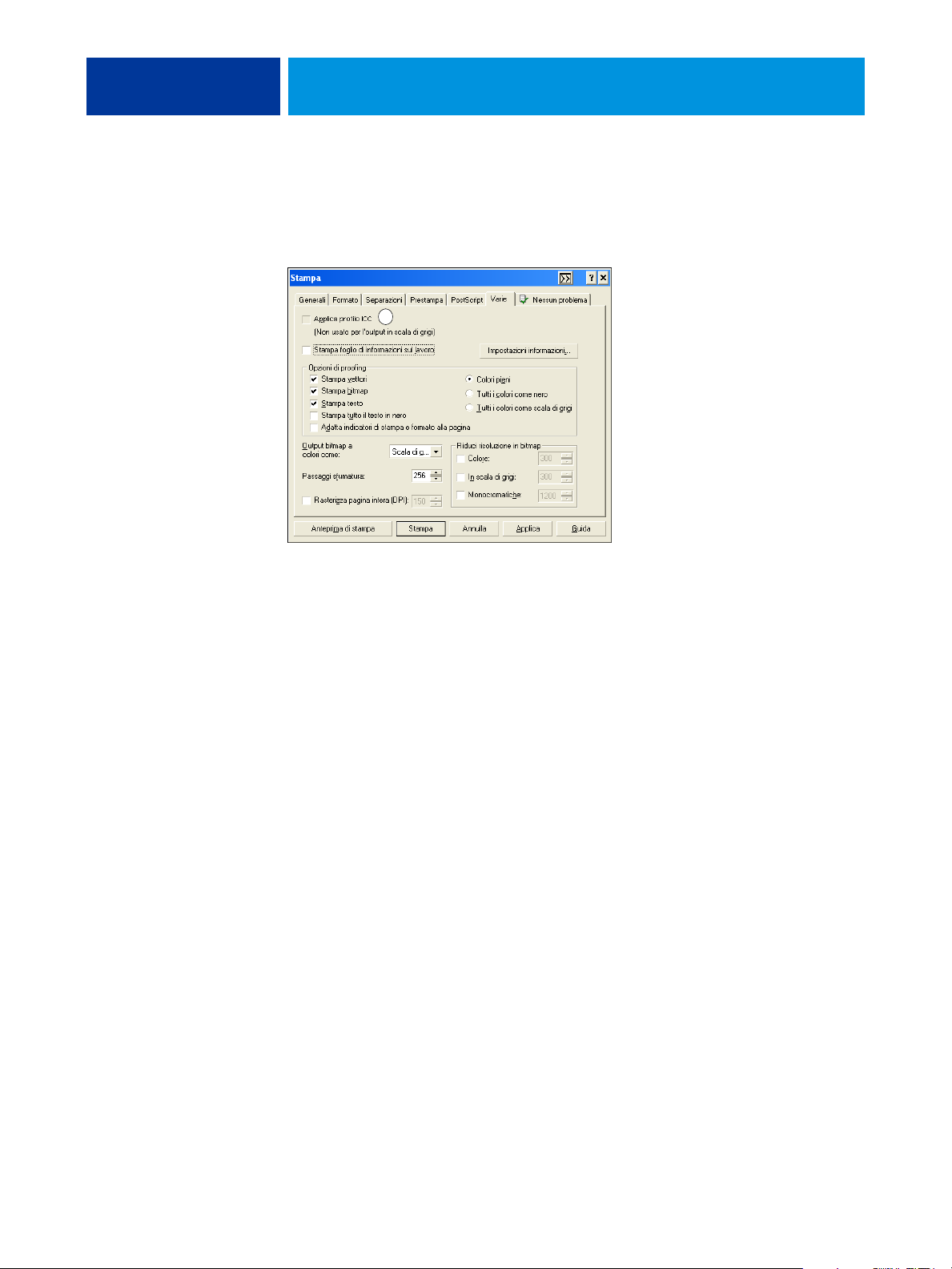
1 Deselezionare questa
opzione per utilizzare
la gestione del
colore ColorWise
GESTIONE DEL COLORE NELLE APPLICAZIONI DI ILLUSTRAZIONE 57
3 Dalla scheda Varie, deselezionare l'opzione Applica profilo ICC.
Se questa opzione è selezionata, per la conversione dei colori e degli oggetti RGB in CMYK
vengono usate le impostazioni per la gestione del colore di CorelDRAW.
1
4 Dalla scheda Generali, fare clic su Proprietà.
Viene visualizzata la finestra di dialogo Proprietà.
5 Fare clic sull’icona ColorWise, quindi su Impostazioni Expert per specificare le opzioni
di stampa ColorWise.
6 Se un documento contiene oggetti RGB importati, selezionare le impostazioni delle opzioni
di stampa RGB per l'unità.
Ad eccezione degli oggetti RGB importati, queste impostazioni non hanno effetto sui colori
stampati con CorelDRAW.
7 Se il documento contiene tinte piatte, selezionare l'impostazione appropriata per
Corrispondenza tinte piatte.
8 Fare clic su OK, quindi su Stampa per stampare il documento.
Gestione del colore opzionale in CorelDRAW
Se vi sono ulteriori requisiti per la gestione del colore non soddisfatti da ColorWise, come la
gestione del colore su unità diverse dal Color Server, tenere in considerazione la possibilità di
usare le funzioni di gestione del colore di CorelDRAW. Per ulteriori informazioni, vedere la
documentazione fornita con CorelDRAW.
Page 58

GESTIONE DEL COLORE IN ADOBE ACROBAT 58
GESTIONE DEL COLORE IN ADOBE ACROBAT
Questo capitolo descrive le funzioni di Adobe Acrobat 7.0 Professional per Windows e
Mac OS. Le illustrazioni si riferiscono unicamente alle finestre di dialogo della versione
per Windows, ma le informazioni e le istruzioni si applicano anche alla versione di Acrobat
per Mac OS se non diversamente specificato.
Prima di usare Acrobat, installare il profilo origine RGB e il profilo di simulazione CMYK
o il profilo di destinazione da utilizzare quando si stampa sul Color Server. Per ulteriori
informazioni sul trasferimento dei profili da o al Color Server, vedere il manuale Stampa a
colori.
Prima di stampare da Acrobat, accertarsi che il driver di stampa del Color Server ed il PPD
(file di descrizione della stampante PostScript) appropriati siano installati sul computer come
descritto nei manuali Stampa da Windows o Stampa da Mac OS.
Page 59
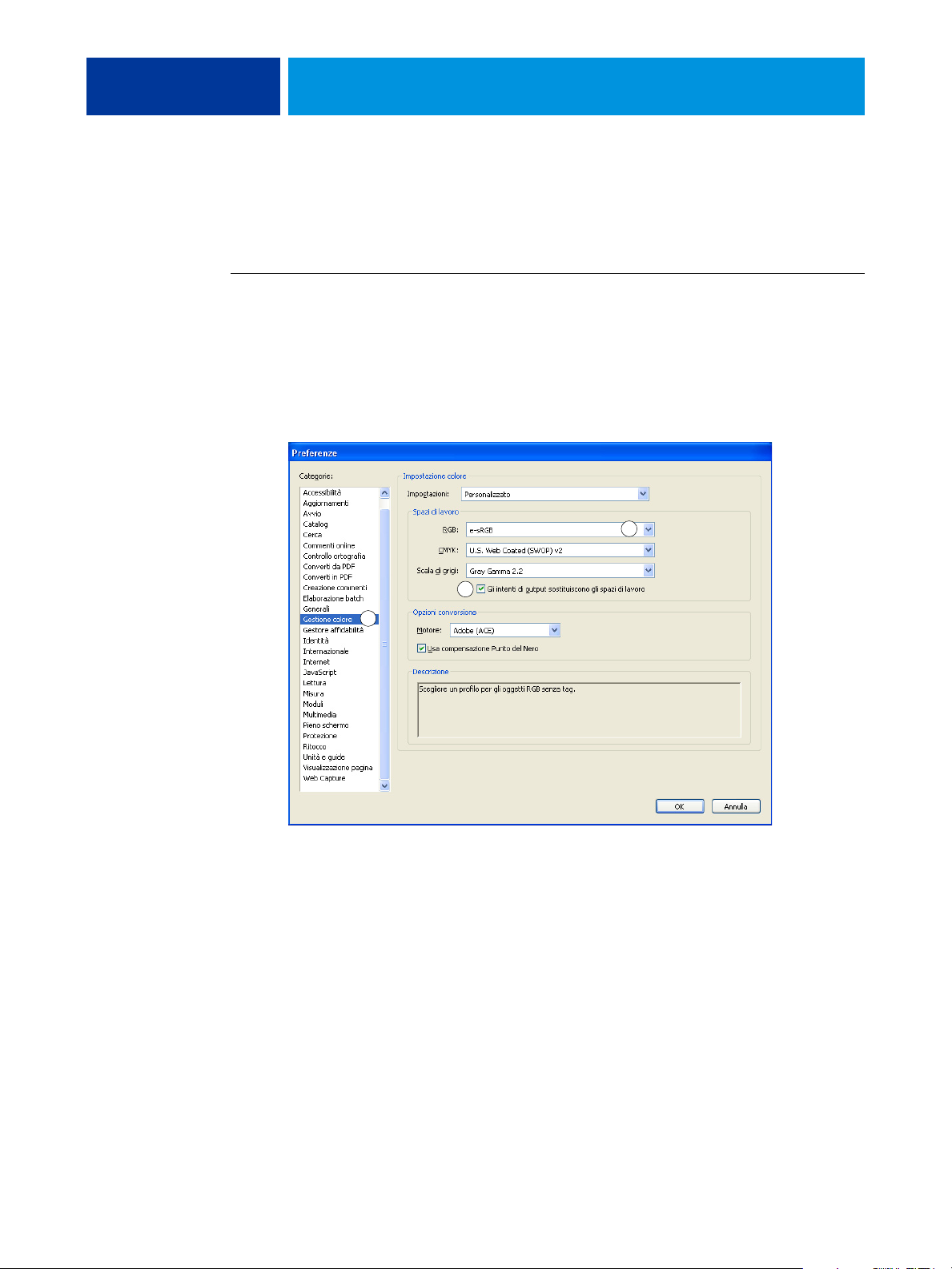
Configurazione delle impostazioni per il colore
PER CONFIGURARE LE IMPOSTAZIONI PER IL COLORE IN ACROBAT
1 Selezionare Gestione colore
2 Selezionare i profili
3 Deselezionare Gli intenti
di output sostituiscono
gli spazi di lavoro
GESTIONE DEL COLORE IN ADOBE ACROBAT 59
Quando si usa la gestione del colore ColorWise, disattivare le funzioni di gestione del colore
di Acrobat.
1 Selezionare Preferenze dal menu Modifica (Windows) o Acrobat (Mac OS).
NOTA: Se Enfocus Pitstop è installato, selezionare Preferenze > Generale dal menu Modifica.
2 Selezionare Gestione colore.
Viene visualizzata la finestra di dialogo con le preferenze per la gestione del colore.
2
3
1
3 Selezionare il profilo per lo spazio di lavoro desiderato per ciascun modo colore nell'area
Spazi di lavoro.
• Per RGB, selezionare il profilo per lo spazio colore RGB predefinito utilizzato dal
Color Server, ad esempio Fiery RGB o EFIRGB.
• Per CMYK, selezionare un profilo che descrive la macchina tipografica utilizzata
(come SWOP, DIC o Japan Color) se si effettua un lavoro di prestampa. Se invece si
deve stampare la versione finale del documento, selezionare un profilo di destinazione
che descrive l'unità collegata al Color Server. Per usare un profilo di destinazione
specifico per l'unità, è necessario prima trasferire il profilo dal Color Server sul computer
(vedere il manuale Stampa a colori).
• Per i suggerimenti sulla definizione dello spazio di lavoro Scala di grigi, vedere la
documentazione di Acrobat.
Page 60

Selezione delle opzioni al momento della stampa
1 Selezionare Color Server
2 Deselezionare l'opzione
Stampa colore come nero
GESTIONE DEL COLORE IN ADOBE ACROBAT 60
4 Deselezionare l'opzione Gli intenti di output sostituiscono gli spazi di lavoro.
5Fare clic su OK.
Utilizzare l'interfaccia standard del driver di stampa del Color Server per selezionare le opzioni
di stampa da Acrobat.
PER STAMPARE UN DOCUMENTO PDF DA ACROBAT
1 Selezionare Stampa dal menu File.
Viene visualizzata la finestra di dialogo per la stampa.
2 Selezionare il Color Server dal menu Nome (Windows) o Stampante (Mac OS).
1
2
3 Windows: deselezionare l'opzione Stampa colore come nero.
4 Fare clic su Avanzate.
Page 61

1 Selezionare Output
2 Impostare Profilo colore
GESTIONE DEL COLORE IN ADOBE ACROBAT 61
5 Selezionare Output.
1
2
6 Selezionare l'impostazione Come origine (senza gestione colore) dall'elenco
Profilo colore.
Acrobat non converte i dati degli oggetti in un altro spazio colore prima di inviarli
al Color Server.
7 Fare clic su OK, quindi di nuovo su OK (Windows) o su Stampa (Mac OS).
Page 62

NOZIONI DI BASE PER L'USO DEL COLORE 62
NOZIONI DI BASE PER L'USO DEL COLORE
In questa appendice vengono trattati i concetti basilari della stampa a colori, fra i quali:
•Proprietà del colore
• Tecniche di stampa
• Uso efficace del colore
• Immagini raster e immagini vettoriali
• Ottimizzazione dei file per l'elaborazione e la stampa
Se si ha già familiarità con la teoria dei colori e la stampa a colori digitale, è possibile passare
direttamente all'ultima sezione “Ottimizzazione dei file per l'elaborazione e la stampa” a
pagina 75 per i consigli sull'ottimizzazione dei file per la stampa.
Proprietà del colore
In questa sezione vengono introdotti i concetti fondamentali della teoria dei colori. Alcuni
di questi (come tinta, saturazione e luminosità) verranno incontrati quando si lavorerà con
le applicazioni; gli altri costituiranno un'utile base informativa. Dal momento che il colore
costituisce un argomento complesso, è bene considerare questo capitolo come punto iniziale
per successive sperimentazioni e ricerche.
Page 63

NOZIONI DI BASE PER L'USO DEL COLORE 63
Fisica del colore
L'occhio umano è sensibile alle radiazioni elettromagnetiche di lunghezze d'onda comprese
tra 400 nanometri (violetto) e 700 nanometri (rosso). Tale gamma viene chiamata spettro
visibile della luce. La luce spettrale pura viene percepita come colori puri o saturi. La luce
solare di mezzogiorno, percepita come luce bianca o neutra, è composta dalla luce derivante,
in proporzioni più o meno uguali, da tutto lo spettro visibile. Fatta passare attraverso
un prisma, la luce solare si separa nelle cosiddette componenti spettrali, dando origine
al ben noto fenomeno dell'arcobaleno mostrato nella figura seguente.
Come il sole, la maggior parte delle sorgenti luminose emette un fascio di luce avente diverse
lunghezze d'onda, sebbene la particolare distribuzione delle lunghezze d'onda possa variare
considerevolmente. La luce al tungsteno, ad esempio, contiene molto meno blu della luce
solare e la luce al tungsteno appare bianca all'occhio umano, il quale può adattarsi, almeno
fino ad un certo punto, alle diverse sorgenti luminose. Tuttavia, con la luce al tungsteno gli
oggetti colorati sembrano diversi da come apparirebbero se fossero illuminati dalla luce solare.
Ciò accade a causa della diversa composizione spettrale delle due sorgenti luminose.
Un insieme di raggi luminosi di diverse lunghezze d'onda emessi da una sorgente viene riflesso
selettivamente dai diversi oggetti, dando origine ai vari colori. Alcune di queste lunghezze
d'onda danno luogo a colori relativamente saturi, ma la maggior parte di esse viene percepita
come grigi o tinte impure di un colore.
Page 64

NOZIONI DI BASE PER L'USO DEL COLORE 64
Modello cromatico della CIE
Negli anni '30, la CIE (Commission Internationale de l'Eclairage), definì uno spazio
colore standard, un metodo per definire i colori in termini matematici, per facilitare
la comunicazione delle informazioni relative ai colori. Tale spazio colore si basa sulle
ricerche compiute riguardo la natura della percezione dei colori. Il seguente diagramma
cromatico della CIE è un modello bidimensionale per la visione a colori. L'arco
corrispondente all'apice del triangolo racchiude i colori puri o spettrali, dal blu-violetto
al rosso. Benché il diagramma cromatico della CIE non sia percettivamente uniforme,
alcune aree sembrano comprimere le differenze cromatiche in relazione ad altre aree,
rappresenta comunque un utile strumento per illustrare alcuni aspetti interessanti della
visione a colori.
Miscelando due colori spettrali in proporzioni diverse, è possibile creare uno qualsiasi dei
colori collocati lungo la linea retta tracciata tra di essi nel diagramma. Unendo la luce azzurroverde a quella rossa, è possibile creare lo stesso grigio che viene prodotto dalla fusione della
luce giallo-verde con quella blu-violetto. Ciò è possibile a causa di un fenomeno tipico della
visione a colori chiamato metamerismo. Poiché l'occhio umano non è in grado di distinguere
le singole lunghezze d'onda della luce, diverse combinazioni di luce spettrale possono dare
origine alla percezione dello stesso colore.
I colori violacei, non esistenti nello spettro della luce pura, sono presenti nella parte inferiore
del diagramma. Questi colori sono originati dalla fusione della luce rossa con quella blu, vale a
dire dei colori posti alle estremità opposte dello spettro.
Tinta, saturazione e luminosità
Un colore è definibile in base a tre caratteristiche variabili, ovvero il modello cromatico HSB:
• Tinta: la tinta (l'aspetto qualitativo del colore: rosso, verde o arancio)
• Saturazione: la purezza del colore
• Luminosità: la posizione relativa tra bianco e nero
Page 65

NOZIONI DI BASE PER L'USO DEL COLORE 65
Il diagramma cromatico della CIE mostrato in precedenza comprende la tinta e la saturazione,
ma, per mostrare anche la componente della luminosità come nella figura seguente, occorre
un modello cromatico tridimensionale.
Luminosita
Tinta
Saturazione
Molte applicazioni offrono finestre di dialogo nelle quali è possibile selezionare i colori
manipolandone la tinta, la saturazione e la luminosità. Ad esempio, alcune applicazioni
utilizzano un selettore del colore riconfigurabile in base alle preferenze, come mostrato
nella figura seguente.
Page 66

NOZIONI DI BASE PER L'USO DEL COLORE 66
Sistemi cromatici additivo e sottrattivo
Le unità a colori usate nell'editoria e nella stampa elettronica simulano la gamma dei colori
visibili usando una serie di colori primari che vengono combinati per creare altri colori.
Vi sono due metodi per creare una gamma di colori da una serie di colori primari. I monitor
di computer e gli scanner usano il modello cromatico additivo. Le tecnologie di stampa,
fra cui le unità Color Server e le macchine tipografiche offset, usano il modello cromatico
sottrattivo.
Colore additivo (RGB)
Le unità a colori che usano il modello cromatico additivo producono una gamma di colori
combinando quantità variabili di luce rossa, verde e blu. Questi colori vengono chiamati
colori primari additivi (mostrati nella figura seguente). Il bianco viene creato aggiungendo
la maggiore quantità disponibile di luce rossa, verde e blu. Il nero si trova ovunque siano
assenti gli altri tre colori. I grigi vengono creati aggiungendo quantità equivalenti dei tre
colori. Combinando quantità variabili di due qualsiasi dei colori primari additivi, si crea
una terza tinta satura.
Page 67

NOZIONI DI BASE PER L'USO DEL COLORE 67
Il monitor del computer si basa sul modello cromatico mostrato nella figura seguente.
I monitor hanno fosfori rossi, verdi e blu che emettono quantità variabili di luce per
visualizzare un determinato colore. Gli scanner creano rappresentazioni digitali dei
colori misurando le componenti rosse, verdi e blu attraverso i filtri colorati.
Colore sottrattivo (CMY e CMYK)
Il modello cromatico sottrattivo viene usato nella stampa a colori, nelle stampe fotografiche
a colori e nei lucidi. Mentre il modello cromatico additivo simula lo spettro visibile dei
colori aggiungendo la luce di tre tinte primarie, il modello cromatico sottrattivo utilizza
una sorgente luminosa neutra o "bianca" contenente luce di molte lunghezze d'onda.
Gli inchiostri, i toner o altri coloranti vengono usati per assorbire (sottrarre) selettivamente
determinate lunghezze d'onda che altrimenti verrebbero riflesse o trasmesse attraverso il
mezzo utilizzato.
Page 68

NOZIONI DI BASE PER L'USO DEL COLORE 68
I colori primari sottrattivi sono i colori cyan, magenta e giallo, che assorbono rispettivamente
la luce rossa, verde e blu (come mostrato nella figura seguente). La combinazione di due colori
primari sottrattivi qualsiasi crea un colore nuovo, relativamente puro o saturo. Ad esempio,
il rosso si può creare unendo il magenta al giallo, due colori che assorbono rispettivamente
la luce verde e blu. Il bianco si trova dovunque non venga applicato alcun colorante.
La combinazione di tutti e tre i colori primari sottrattivi produce in teoria il nero, ma a
causa delle deficienze dei coloranti cyan, magenta e giallo, in pratica il colore che viene
prodotto è un marrone grigiastro. Il colorante nero viene aggiunto per compensare le
deficienze dei coloranti cyan, magenta e giallo. Di conseguenza la stampa a colori utilizza
quattro colori di quadricromia: Cyan, Magenta, Yellow e blacK (CMYK). L'uso del toner
nero contribuisce a produrre un nero pieno e migliora la resa del testo nero.
Page 69

NOZIONI DI BASE PER L'USO DEL COLORE 69
Cosa sono i gamut dei colori
Le possibilità cromatiche (o gamut) dipendono dalle tecniche di riproduzione dei colori
utilizzate. I lucidi a colori ed i monitor a colori possiedono dei gamut relativamente ampi
come quelli dei monitor. Il gamut di colori che è possibile ottenere usando gli inchiostri
di quadricromia o i toner CMYK sulla carta è più limitato. Ciò spiega perché alcuni colori
visualizzabili su un monitor, specialmente i colori saturi chiari, non possono essere riprodotti
esattamente dal Color Server, così come non possono essere riprodotti con le macchine da
stampa che usano i colori di quadricromia. Inoltre, stampanti diverse hanno gamut diversi.
Alcuni colori riproducibili dalla stampante utilizzata non possono essere riprodotti da una
macchina tipografica offset e viceversa. La figura seguente mostra i diversi gamut.
1Lucido a colori
2Monitor RGB
3Stampa offset (bianco)
4 Altra unità di stampa
1
2
3
4
Il gamut della propria stampante deve essere sempre tenuto in considerazione quando si lavora
su un monitor a colori. In stampa, i colori non compresi nel gamut della propria stampante
vengono “sostituiti” con i colori stampabili. Questo processo, noto come gamut mapping,
ha luogo ogni volta che i dati dei colori vengono convertiti o regolati per soddisfare i requisiti
di gamut di una stampante.
Il Color Server è specificatamente progettato per eseguire il gamut mapping ad alta velocità
con risultati di elevata qualità. Fornisce automaticamente queste funzioni per la gestione
del colore, usando le impostazioni predefinite incorporate o le impostazioni specificate per
un particolare lavoro di stampa. Per una maggiore flessibilità, il sistema per la gestione del
colore del Color Server può essere utilizzato anche con i sistemi per la gestione del colore
su computer Windows e Mac OS.
Tecniche di stampa
Fino a poco tempo fa, la stampa a colori veniva, per la maggior parte, realizzata su macchine
tipografiche basate su una delle varie tecniche di stampa, come la litografia offset, flessografia
o rotocalcografia. Tali tecniche richiedono tutte una considerevole preparazione prima che
la tiratura possa avere inizio. La stampa a colori per le basse tirature, compresa la stampa su
Color Server, elimina la maggior parte di queste attività preparatorie. Velocizzando il processo
della stampa a colori, il Color Server rende economicamente possibile la tiratura di poche
copie.
Page 70

NOZIONI DI BASE PER L'USO DEL COLORE 70
Attualmente, nella litografia offset, i file digitali vengono trasferiti dai computer ad una
fotocompositrice, che crea le pellicole di separazione dei colori. La pellicola viene a sua volta
usata per eseguire una prova di prestampa, che costituisce un accurato elemento per prevedere
il risultato finale del lavoro di stampa e consente di apportare eventuali correzioni prima di
andare in stampa. Una volta certificata la bozza, lo stampatore crea delle lastre dalla pellicola
e procede alla realizzazione del lavoro sulla macchina da stampa.
Con il Color Server, si stampa semplicemente il file. Il Color Server elabora le informazioni
PostScr ipt contenute nel file e invia quattro bitmap (una per ciascun colore di quadricromia,
cyan, magenta, giallo e nero) alla stampante. Inoltre, rispetto al metodo di stampa tradizionale
che sarebbe troppo costoso, il Color Server rende possibile la sperimentazione, consentendo
illimitate possibilità cromatiche e combinazioni di elementi grafici.
Unità a mezzitoni e tono continuo
I mezzitoni vengono usati nella stampa offset per stampare ciascun colore di quadricromia con
intensità diversa. Ciò consente la riproduzione di milioni di colori diversi usando solo i quattro
colori di quadricromia. In base all'intensità di un determinato colore, il toner viene applicato
sulla carta in punti di varie dimensioni. La griglia di punti usata per ciascun colore di toner
è chiamata retino. I retini di mezzitoni vengono allineati secondo specifiche angolazioni per
eliminare i cosiddetti moiré, i motivi di interferenza che possono insorgere con i mezzitoni.
Alcune stampanti a colori sono comunemente note come stampanti a tono continuo
(contone). Queste non usano i retini di mezzitoni e le angolazioni tradizionali; sono in
grado di variare l'intensità dei singoli punti.
Anche se la stampa a colori viene eseguita esclusivamente su Color Server, si incontreranno
comunque concetti propri della stampa tipografica offset nell'utilizzo di applicazioni per la
grafica professionale. Ad esempio, i controlli dei colori nelle applicazioni di illustrazione come
Adobe Illustrator consentono di specificare i colori per la stampa offset mediante l'uso dei
colori di quadricromia e delle tinte piatte. Molte applicazioni consentono di specificare la
retinatura utilizzata per ciascuna lastra di stampa.
Uso efficace del colore
La possibilità di stampare a colori può aumentare considerevolmente l'efficacia del messaggio,
sia per una presentazione, un comunicato aziendale (stampa in basse tirature) o anche per lo
sviluppo di un'idea pubblicitaria da stampare successivamente usando le tecniche tipografiche
tradizionali (stampa delle prove colore). Fra i potenziali benefici dell.uso del colore si elencano
i seguenti:
• Comunicazione immediata delle informazioni utilizzando i riferimenti cromatici
• Utilizzo degli aspetti emotivi propri di ciascun colore
• Miglioramento dell'impatto e della comprensione del messaggio
Poiché l'uso improprio dei colori potrebbe costituire un elemento discordante e fuorviante,
in questa sezione vengono forniti alcuni consigli e concetti utili per la progettazione di
materiale a colori.
Page 71

NOZIONI DI BASE PER L'USO DEL COLORE 71
Raccomandazioni generali
Per la realizzazione di materiale a colori di qualità, si raccomanda di seguire questi consigli:
• Piuttosto che applicarli indiscriminatamente, è consigliabile sfruttare i colori per
aumentare l'efficacia della comunicazione. Nelle presentazioni, nei grafici e nelle tabelle,
i colori possono essere usati per sottolineare le peculiarità o enfatizzare le differenze.
• Utilizzare il colore in modo parsimonioso. In genere, pochi colori sono più efficaci
di molti.
• Usare il rosso come colore di risalto; si rivela di particolare effetto se usato in materiali
che altrimenti risulterebbero monocromatici.
• Nella scelta dei colori, considerare sempre i gusti del pubblico al quale è destinato
il materiale.
• Conservare in un raccoglitore le stampe campione dei colori considerati più efficaci.
Farvi riferimento per la progettazione di nuovi documenti.
Ruota cromatica
Una ruota cromatica (come quella rappresentata nella figura) rappresenta un utile strumento
per comprendere le relazioni che intercorrono fra i colori. I colori di una parte della ruota, dal
magenta al giallo, sono per lo più ritenuti colori caldi, mentre quelli della parte opposta, dal
verde al blu, appaiono come colori freddi. La distanza fra due colori nella ruota cromatica
può aiutare a prevedere come tali colori appariranno quando saranno collocati l'uno accanto
all'altro.
Page 72

NOZIONI DI BASE PER L'USO DEL COLORE 72
I colori che si oppongono nella ruota cromatica sono chiamati colori complementari
(vedere l'esempio della figura seguente) e, se posti l'uno accanto all'altro, creano un contrasto
netto che può essere utile in un progetto grafico d'effetto. Questa combinazione deve essere
comunque usata con criterio, in quanto può affaticare la vista del lettore. Altre combinazioni
d'effetto da considerare sono costituite dai colori semicomplementari, un colore e i due
colori adiacenti al colore complementare del colore stesso (esempio b) e le triadi, tre colori
equidistanti nella ruota cromatica (esempio c). I colori che sono adiacenti nella ruota
cromatica danno origine ad armonie cromatiche più ricercate.
a b c
Con la ruota cromatica, le relazioni fra i colori sono semplificate a scopo di chiarezza, in
quanto vengono mostrati solo i colori saturi o puri. Aggiungendo nella tavolozza la miriade
di variazioni di ogni tinta (più o meno satura, più scura o più luminosa), è possibile dare
origine ad una vastissima serie di possibilità. Prendendo una coppia di colori complementari
dalla ruota cromatica e variando la saturazione e la luminosità di uno o di entrambi i colori,
si possono ottenere risultati assolutamente diversi dai colori complementari puri di partenza.
Miscelando una tinta luminosa di un colore caldo con una sfumatura più scura del relativo
colore complementare più freddo, è possibile ottenere dei gradevoli risultati. Miscelando
una sfumatura più scura di un colore caldo con una tinta luminosa del relativo colore
complementare più freddo, è possibile ottenere un effetto piacevolmente insolito.
Una volta appreso il concetto della ruota cromatica, è possibile sperimentare diverse
combinazioni cromatiche. Esistono parecchie pubblicazioni per progettisti grafici che
elencano combinazioni cromatiche già collaudate. Alcune sono ordinate per argomento o
stati d'animo, altre si basano su un sistema di colore personalizzato, come il PANTONE.
Quanto maggiore sarà la capacità critica personale sviluppata nel giudicare le combinazioni
cromatiche, tanto maggiore sarà la possibilità di affidarsi con successo al proprio occhio
per la scelta dei colori. Per la scelta di libri di design, vedere la “Bibliografia” a pagina 79.
Page 73

NOZIONI DI BASE PER L'USO DEL COLORE 73
Colore e testo
Non è una coincidenza che la stragrande maggioranza di ciò che si legge sia stampato in
nero su carta bianca. Il testo nero su fondo bianco è facilmente leggibile e non affatica la
vista, anche per lungo tempo. In molti casi, è consigliabile usare il testo nero su fondo
bianco, limitando il colore agli elementi grafici e alle intestazioni.
Se ben concepito, il testo colorato ha un aspetto gradevole. Questa tecnica è largamente
utilizzata nelle presentazioni. Evitare quindi l'uso di combinazioni di testo e sfondo troppo
audaci prodotte con colori complementari primari, specialmente rosso e cyan o rosso e
azzurro, in quanto affaticano la vista e non sono facilmente leggibili. Il testo a colori è più
facilmente leggibile se lo si differenzia dallo sfondo diversificando la luminosità, ad esempio,
un testo blu scuro con uno sfondo beige chiaro. Inoltre, una stringa di testo in cui siano
utilizzati parecchi colori ha un aspetto confuso e non è facilmente leggibile. L'uso di un
solo colore per evidenziare è un modo efficace per attirare l'attenzione del lettore sulle
parole che si è voluto evidenziare. Per gli esempi di testo a colori, vedere la figura seguente.
STOP! STOP!
STOP! STOP!
De gustibus
De gustibus
non est
non est
disputandum.
disputandum.
Quando si usa il testo a colori, tenere presente che i font di piccole dimensioni non vengono
stampati con la stessa nitidezza del testo nero. Nella maggior parte delle applicazioni, il testo
nero viene stampato esclusivamente con il toner, nero, mentre il testo a colori viene stampato
con due o più toner. Il mancato registro fra i diversi toner dà luogo alla perdita di definizione
sulla carta. È possibile eseguire delle stampe di test per individuare quale sia la dimensione
limite per il testo a colori affinché esso sia stampato chiaramente. Nelle applicazioni per
grafica professionale che consentono di specificare il colore sotto forma di percentuale di cyan,
magenta, giallo e nero, è possibile creare un testo con il cyan puro o il magenta puro che verrà
stampato con una nitidezza pari a quella del testo nero. Il testo giallo puro è difficilmente
leggibile, se non su uno sfondo scuro o di un colore complementare.
Exceptio probat
Exceptio probat
regulam de rebus
regulam de rebus
non exceptis.
non exceptis.
Page 74

NOZIONI DI BASE PER L'USO DEL COLORE 74
Immagini raster e grafica vettoriale
I tipi di immagini grafiche che è possibile inviare in stampa da un computer ad una stampante
si dividono in due grandi categorie: immagini raster e grafica vettoriale.
Un'immagine raster (detta anche bitmap) è composta da una griglia di pixel, a ciascuno
dei quali è assegnato un valore di colore particolare (come mostrato nella figura seguente).
Sufficientemente ingrandita, la griglia ricorda un mosaico formato da tasselli quadrati.
Sono immagini raster le scansioni e le immagini create con applicazioni per il ritocco
fotografico o per le applicazioni per la manipolazione dei pixel, come Photoshop e
Corel Painter.
La quantità di dati contenuta in un'immagine raster dipende dalla risoluzione e dalla
profondità di bit. La risoluzione di un'immagine raster è definita dalla compattezza dei
pixel ed è specificata in ppi (pixel per pollice). La profondità di bit è il numero di bit di
informazioni assegnato a ciascun pixel. Le immagini raster in bianco e nero richiedono un
solo bit di informazioni per pixel. Le immagini in scala di grigi richiedono 8 bit per pixel.
Per il colore di qualità fotografica sono richiesti 24 bit di informazioni di colori RGB
per pixel che producono 256 livelli di rosso, verde e blu. Per le immagini CMYK, sono
richiesti 32 bit per pixel.
Quando si stampa la grafica raster, la qualità dell'output dipende dalla risoluzione
dell'immagine raster origine. Se la risoluzione dell'immagine raster è troppo bassa,
i singoli pixel saranno visibili nell'output sotto forma di piccoli riquadri. Tale effetto
è talvolta definito "scalettatura".
Page 75

NOZIONI DI BASE PER L'USO DEL COLORE 75
Nella grafica vettoriale, i pixel sono definiti matematicamente come linee o curve
comprese fra punti, da cui il termine “vettoriale” (vedere l'esempio b). I pixel possono
avere riempimenti di colore pieno, graduato oppure retinato. La grafica vettoriale viene creata
con le applicazioni per il disegno e l'illustrazione come Illustrator e CorelDRAW. Anche le
applicazioni di impaginazione come QuarkXPress consentono la creazione di grafica vettoriale
semplice mediante le funzioni di disegno. Anche i font PostScript sono di tipo vettoriale.
a b
La grafica vettoriale è indipendente dalla risoluzione è possibile variarne le dimensioni
e la risoluzione senza correre il rischio di ottenere l'effetto scalettatura.
Ottimizzazione dei file per l'elaborazione e la stampa
Le sezioni seguenti forniscono suggerimenti sulla creazione di file di immagini per ottenere
la più alta qualità di stampa, riducendo il tempo di elaborazione e lo spazio su disco necessari.
Risoluzione delle immagini raster
Un'immagine raster a 72 ppi che appare nitida su un monitor potrebbe apparire scalettata una
volta stampata su Color Server. Le stampanti a colori sono in grado di fornire un dettaglio
maggiore rispetto ai monitor e quindi richiedono file di immagini con una risoluzione
relativamente più alta. Tuttavia, poiché i file ad alta risoluzione possono essere molto grandi,
la loro trasmissione in rete richiederà molto tempo e occorrerà molto spazio su disco per
salvarli e modificarli.
Oltre una certa soglia, la risoluzione dell'immagine può avere un grande impatto sulle
dimensioni del file, pur avendo un effetto minimo sulla qualità di stampa. La risoluzione
ottimale dell'immagine dipende dalla risoluzione dell'unità di stampa con cui viene stampata
infine l'immagine. Si dovrà quindi optare per una risoluzione che consenta sia di ottimizzare
le dimensioni del file che di produrre la migliore qualità di stampa possibile.
Page 76

NOZIONI DI BASE PER L'USO DEL COLORE 76
La risoluzione di un'immagine raster, la profondità di bit e le dimensioni fisiche sono gli
elementi che determinano la dimensione del file. La tabella che segue riporta le dimensioni
dei file di immagini raster a colori con diversi formati e risoluzioni.
Dimensione file
100 ppi 150 ppi 200 ppi 400 ppi 600 ppi
Formato
immagine
x 4" 0,4/0,5 MB 0,8/1,0 MB 1,4/1,8 MB 5,5/7,3 MB 12,4/16,5 MB
3"
x 7" 1,0/1,3 MB 2,3/3,0 MB 4,0/5,3 MB 16,0/21,4 MB 36,1/48,1 MB
5"
x 11" 2,7/3,6 MB 6,0/8,0 MB 10,7/14,3 MB 42,8/57,1 MB 96,4/128,5 MB
8,5"
x 17" 5,4/7,1 MB 12,0/16,1 MB 21,4/28,5 MB 85,6/114,1 MB 192,7/256,9 MB
11"
RGB/CMYK RGB/CMYK RGB/CMYK RGB/CMYK RGB/CMYK
In questa tabella, le aree ombreggiate indicano che 200 ppi rappresenta il miglior
compromesso tra l'esigenza di ottenere la miglior qualità possibile e la necessità di mantenere
le dimensioni del file ad un livello accettabile. Tuttavia, potrebbe essere necessario ricorrere a
risoluzioni più alte (ad esempio, tra 250 e 300 ppi) per la stampa offset, quando la qualità è
di fondamentale importanza, oppure per immagini contenenti linee diagonali molto nette.
A questo scopo, si possono eseguire delle stampe di test di alcune immagini raster a risoluzioni
differenti. Iniziare con un'immagine ad alta risoluzione (400 ppi) e salvarne altre versioni
a risoluzioni progressivamente più basse, fino a 100 ppi, usando un'applicazione per la
manipolazione dei pixel come Photoshop. Salvare sempre una copia della versione ad alta
risoluzione dell'originale in caso si desideri riutilizzarla. Infatti, non è possibile ricreare dati
ad alta risoluzione da una versione a risoluzione più bassa.
Page 77

NOZIONI DI BASE PER L'USO DEL COLORE 77
Q
li
à
d
ll'i
i
Stampare i file ed esaminare il risultato. Si inizierà a rilevare un peggioramento della qualità
di stampa a risoluzioni inferiori ai 200 ppi, mentre al di sopra dei 200 ppi il miglioramento
può essere appena percettibile.
ne
mmag
e
t
ua
100 ppi 200 ppi 300 ppi 400 ppi 500 ppi 600 ppi
Risoluzione dell'immagine
Le immagini raster preparate per la stampa offset potrebbero avere risoluzioni superiori
a quanto richiesto per la prova colore su Color Server.
Scala
Idealmente, ciascuna immagine raster deve essere salvata con la dimensione reale e verrà
importata nel documento alla risoluzione ottimale per la stampante. Se la risoluzione
dell'immagine è adeguata alla stampante, non vi è alcun vantaggio nel ridimensionare
un'immagine portandola ad una percentuale della sua dimensione effettiva. Se si riduce
un'immagine grande ad una percentuale della sua dimensione effettiva, il tempo di
trasferimento del file non risulterà ridotto, in quanto alla stampante verranno inviati i
dati dell'intera immagine alla dimensione originale. Se un'immagine viene importata più
volte con dimensioni marcatamente diverse in un documento, salvare una versione separata
dell'immagine con la dimensione corretta per ciascuna posizione.
Se è necessario importare un'immagine con una dimensione superiore al 100% in un
documento, ricordarsi che la risoluzione ne risentirà. Ad esempio, se si applica ad
un'immagine a 200 ppi un fattore di scala del 200%, l'immagine verrà stampata a 100 ppi.
Page 78

Page 79

BIBLIOGRAFIA
BIBLIOGRAFIA 79
Libri
Bruno, Michael H., ed. Pocket Pal : A Graphic Arts Production Handbook. Diciannovesima
edizione. International Paper, 2004.
Fraser, Bruce e Blatner, David. Real World Adobe Photoshop CS2. Berkeley: Peachpit Press,
2006.
Hunt, R.W.G. The Reproduction of Colour. Sesta edizione. Wiley, 2004.
Kieran, Michael. The Color Scanning Success Handbook. Toronto: DPA Communications
Corp., 1997 (esaurito).
Kieran, Michael. Understanding Desktop Color. Seconda edizione. Berkeley: Peachpit Press,
1994.
Lawler, Brian P. Adobe Print Publishing Guide. Seconda edizione. Adobe Press, 2006.
Margulis, Dan. Professional Photoshop: The Classic Guide to Color Correction. Quinta edizione.
Berkeley: Peachpit Press, 2006.
Miller, Marc D. e Zaucha, Randy. The Color Mac. Seconda edizione. Hayden Books,
1995 (esaurito)
The Color Guide and Glossary: Communication, measurement, and control for Digital Imaging
and Graphic Arts. X-Rite Incorporated, 2004. Disponibile presso i rivenditori X-Rite o il
sito Web X-Rite, www.xrite.com.)
Siti Web
International Color Consortium: www.color.org
Graphic Arts Information Network: www.gain.net
Seybold Seminars Online: www.seyboldseminars.com
Adobe Systems Incorporated: www.adobe.com
Page 80

Page 81

INDICE ANALITICO 81
INDICE ANALITICO
A
Acrobat 58 a 61
Adobe (ACE), opzione di conversione
Illustrator 49
InDesign 40
Photoshop 30
Adobe Acrobat, vedere Acrobat
Adobe Illustrator, vedere Illustrator
Adobe InDesign, vedere InDesign
Adobe Photoshop, vedere Photoshop
applicazioni di illustrazione 47
applicazioni di impaginazione 38
applicazioni per il ritocco fotografico 74
applicazioni per la manipolazione dei
pixel 74, 76
applicazioni per ufficio 16, 19 a 22
applicazioni PostScript
gestione del colore 23
uso del colore in 23 a 27
B
bitmap, vedere immagini raster
C
CIE
diagramma cromatico 64, 65
modello cromatico 64
CIELAB, spazio colore 8
CMYK, metodo di simulazione 26
CMYK, profilo di simulazione 26
codifica, impostazione di Photoshop 34
Color Profiler Suite 8, 18
colore
colore di risalto 71
colori di quadricromia 70
colori primari sottrattivi 68
colori semicomplementari 72
complementari 72
conversione mediante i sistemi
di gestione del colore 9
fisica del 63
modello additivo 66
modello CMY 19
modello HSB 23, 64
modello HSL 19, 23
modello HSV 19
modello RGB 19, 23
modello sottrattivo 66, 67
pagine di riferimento 11
proprietà di 62
ruota 71
sistemi di colore personalizzati 23
teoria 62
testo 73
tinte piatte 70
triadi 72
uso efficace 70 a 73
verifica dei risultati di stampa 15
colore di risalto 71
colori con nome 23
colori del monitor, vedere monitor
colori di quadricromia 25, 68, 70
colori primari additivi 66
colori primari sottrattivi 68
colori semicomplementari 72
colori spettrali 64
ColorWise 8, 10
Combina separazioni, Photoshop 33
Commission Internationale de l’Eclairage,
vedere CIE
complementari, colori 72
componenti spettrali della luce 63, 64
compressione, JPEG 33, 34, 37
CorelDRAW 55 a 57
Corrispondenza tinte piatte, opzione
con le applicazioni PostScript 25
con Photoshop 37
D
diagrammi, uso del colore in 71
dimensione dei font nel testo a colori 73
dimensioni file delle immagini raster
10, 76
documentazione
7
Page 82

INDICE ANALITICO 82
E
EFIRGB
Photoshop 29, 40, 49, 59
EPS (Encapsulated PostScript)
con CorelDRAW 56
con Illustrator 50
con le applicazioni di illustrazione 47
con Photoshop 31
definizione dei colori 21
Gestione colore PostScript 36
informazioni 25
oggetti importati 25
EPS CMYK, Photoshop 37
EPS RGB 36
Excel, vedere Microsoft Office
F
fisica del colore 63
flessografia 69
flusso di lavoro, consigliato 14
Fondi colori RGB con gamma,
impostazione di Photoshop 30
fosfori 9, 67
G
gamma 9
gamut
di lucidi fotografici 69
di monitor 69
mappatura 69
Gestione colore PostScript, opzione
di Photoshop 33, 36
gestione del colore
Acrobat 59
ColorWise 10
concetti fondamentali 8 a 9
CorelDRAW 55
Illustrator 48
InDesign 39
monitor 18
Photoshop 28
QuarkXPress 46
gestione del colore di QuarkXPress 46
gestione del colore sul proprio monitor 18
grafica vettoriale 74, 75
grafica, vedere grafica vettoriale
Graphic Arts Package 27
I
ICC, profili
incluso nel software utente 9
informazioni 29
ICC, standard per i sistemi di gestione
del colore 8
Illustrator 23, 47
immagini raster
dimensioni file 76
informazioni 74 a 77
per la stampa tipografica offset 77
profondità di bit 74, 76
risoluzione 75 a 77
scala di 77
stampa 74
InDesign 39 a 44
International Color Consortium (ICC) 8
J
JPEG 33, 34, 37
L
lavori di stampa tipografica offset,
gestione del flusso di lavoro 17
litografia offset, stampa 69
luce 63 a 64
luce solare 63
lucidi (fotografici) 67, 69
lucidi fotografici 67, 69
luminosità 62, 64
M
mancato registro dei colori 73
metamerismo 64
mezzitoni 70
Microsoft Excel, vedere Microsoft Office
Microsoft Office 19 a 22
Microsoft PowerPoint, vedere Microsoft Office
Microsoft Word, vedere Microsoft Office
modello cromatico additivo 66
modello cromatico CMY 19
modello cromatico HSB 23, 64
modello cromatico HSL 19, 23
modello cromatico HSV 19
modello cromatico RGB 19, 23
modello cromatico sottrattivo 66, 67
moiré 70
Page 83

INDICE ANALITICO 83
monitor
fosfori 67
gamut di 69
modello cromatico 67
monitor del computer, vedere monitor
multicanale, Photoshop 37
O
oggetti TIFF
anteprima 33
assegnazione dei profili ICC a 26
consigliati per gli oggetti importati 25, 31
Opzioni di conversione, impostazione
di Photoshop 30
P
Pagine colori CMYK 24
PANTONE
riferimento 11
sistema dei colori 23, 24
Photoshop
gestione del colore con 23
importazione dei dati CorelDRAW 56
uso 28 a 37
pixel nelle immagini raster 74
Postflight 23
PostScript, driver di stampa 22
PowerPoint, vedere Microsoft Office
presentazioni, uso del colore nei lavori
di stampa 71
prisma 63
profili della periferica 8
profili, periferica 8
profilo di destinazione
con le applicazioni per ufficio 22
conversione dei colori 9
Profilo nuovo documento, Illustrator 47
profondità di bit delle immagini raster 74, 76
prova di prestampa 70
prove colore 17
colore 17
prestampa 70
punto di bianco 9
Q
QuarkXPress 23, 45
R
registro dei colori 73
retini di mezzitoni 70
retino di mezzitoni 27
RGB EPS 36
RGB, riferimento per i colori 11, 20
Riferimento colori CMYK 11
rotocalcografia 69
ruota cromatica 71
S
saturazione 62, 64
scala delle immagini raster 77
scanner 66, 67
scelta dei colori 15
separazioni, stampa con Photoshop 33
simulazione tipografica,
vedere Profilo di simulazione CMYK,
opzione
simulazione, vedere Profilo di simulazione
CMYK, opzione
sistema per la gestione del colore
(CMS) 8
sistemi di colore personalizzati 23, 72
sistemi di corrispondenza dei colori,
vedere sistemi di colore personalizzati
spazio colore 64
spazio colore origine 9
spazio colore origine RGB,
vedere spazio colore origine
spazio di lavoro
Illustrator 48
Photoshop 28
spettro visibile della luce 63
Spot-On 16
stampa
immagini raster 74
tecniche 69
stampa per basse tirature 17
stampa su richiesta 17
stampa tipografica offset 69
stampe fotografiche 67
stile di rendering
ignoramento 21, 26
stili di rendering
stile di rendering 19
Page 84

INDICE ANALITICO 84
T
tabelle, uso del colore in 71
Taratura 8
teoria dei colori 62
testo
dimensione dei font 73
uso del colore con 73
tinta 64
tinta, saturazione e luminosità 62, 64
tinte piatte 23, 24, 70
Togli saturazione a colori monitor di,
impostazione di Photoshop 30
triadi 72
U
unità a tono continuo 70
W
Wor d, vedere Microsoft Office
